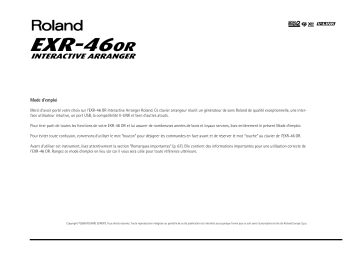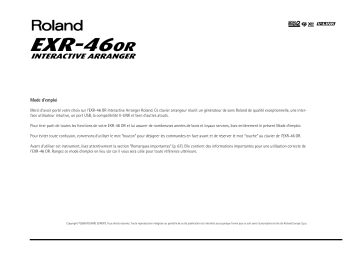
r
Mode d’emploi
Merci d’avoir porté votre choix sur l’EXR-46 OR Interactive Arranger Roland. Ce clavier arrangeur réunit un générateur de sons Roland de qualité exceptionnelle, une interface utilisateur intuitive, un port USB, la compatibilité V-LINK et bien d’autres atouts.
Pour tirer parti de toutes les fonctions de votre EXR-46 OR et lui assurer de nombreuses années de bons et loyaux services, lisez entièrement le présent Mode d’emploi.
Pour éviter toute confusion, convenons d’utiliser le mot “bouton” pour désigner les commandes en face avant et de réserver le mot “touche” au clavier de l’EXR-46 OR.
Avant d’utiliser cet instrument, lisez attentivement la section “Remarques importantes” (p. 67). Elle contient des informations importantes pour une utilisation correcte de
l’EXR-46 OR. Rangez ce mode d’emploi en lieu sûr car il vous sera utile pour toute référence ultérieure.
Copyright ©2006 ROLAND EUROPE. Tous droits réservés. Toute reproduction intégrale ou partielle de cette publication est interdite sous quelque forme que ce soit sans l’autorisation écrite de Roland Europe S.p.a.
r EXR-46 OR
1. Caractéristiques
Générateur de sons exceptionnel
L’EXR-46 OR propose des sons basés sur des formes d’onde
non comprimées, ce qui est inédit pour un instrument de
cette gamme de prix. Ses sonorités sont vivantes, réalistes et
dépassent largement tout ce que vous pourriez attendre
d’un clavier arrangeur abordable. Le générateur de sons de
l’EXR-46 OR est polyphonique à 64 voix.
Combiné au nouveau système d’amplification et à la fonction Digital Bass Enhancer, le générateur de l’EXR-46 OR
produit des sonorités superbes aux aigus limpides et aux
graves puissants.
Mode ‘Drum Pad’
L’EXR-46 OR propose un mode “Drum Pad” qui vous permet
d’assigner les sons de batterie aux 8 touches les plus hautes
(côté droit du clavier). Vous pouvez utiliser cette fonction
pour jouer en live des parties de batterie ou de percussion en
accompagnant un style ou un morceau de l’EXR-46 OR.
Fonctions de filtrage (Lock)
L’EXR-46 OR est doté de cinq boutons vous permettant de
filtrer divers réglages des programmes utilisateur que vous
chargez. L’utilisation des réglages devient ainsi plus souple et
plus efficace car vous pouvez ignorer les paramètres dont
vous n’avez pas besoin dans une situation donnée.
Mémoire Flash et USB
L’EXR-46 OR est livré avec 99 styles musicaux orientaux, 50
styles musicaux supplémentaires ainsi que plusieurs fichiers
Standard MIDI. Ces styles et fichiers SMF supplémentaires
résident dans la mémoire Flash de l’EXR-46 OR. Vous pouvez
étendre la capacité de cette mémoire et en gérer le contenu
avec un PC ou Macintosh via une connexion USB.
Nouveau concept
L’EXR-46 OR est multitimbral à 19 parties, dont 3 (Main,
Split et Dual) peuvent être jouées sur le clavier. Vous pouvez
utiliser la partie Main pour jouer des mélodies ou de la batterie et les parties Split et Dual pour ajouter rapidement un
deuxième son à votre jeu solo.
De plus, l’EXR-46 OR propose une nouvelle méthode de
sélection des styles musicaux, des sons, des morceaux et des
programmes utilisateur: les boutons FAMILY [√][®] servent à
sélectionner des groupes, tandis que les boutons SELECT
[√][®] permettent de choisir une entrée au sein d’un groupe.
Bon amusement!
Arrangeur hors pair
L’EXR-46 OR contient 149 styles musicaux flambant neufs,
issus du célèbre atelier de styles de Roland. Comme d’habitude, vous disposez de plusieurs motifs (INTRO, ORIGINAL,
VARIATION, FILL et ENDING) et d’options supplémentaires
accessibles via les boutons BAND ORCHESTRATOR.
3 mémoires de gamme et des réglages d’accord propres aux programmes utilisateur
L’EXR-46 OR est le premier clavier arrangeur Roland à proposer 3 mémoires de gammes (orientales) et la possibilité de
sauvegarder le système d’accord utilisé dans un programme
utilisateur. De cette manière, chacun des 200 programmes
utilisateur peut utiliser un système d’accord différent.
Et ce n’est pas tout…
L’instrument propose un métronome et plusieurs fonctions
pédagogiques; trois processeurs d’effets numériques (réverb,
chorus et MFX) permettent d’affiner la qualité sonore exceptionnelle.
L’EXR-46 OR peut lire les morceaux GM, GM2, GS et XG.
Vous pouvez donc utiliser n’importe quel fichier Standard
MIDI disponible chez votre revendeur Roland ou sur internet.
Remarque: Compatible XG Light, l’EXR-46 OR n’exécute que les
fonctions de base.
62
L’EXR-46 OR est également équipé d’un lecteur de disquettes (2DD/2HD) permettant de gérer les données et d’importer
des styles musicaux conçus pour d’anciens instruments
Roland disposant d’un arrangeur.
Microsoft et Windows sont des marques déposées de Microsoft Corporation
USA aux Etats-Unis et dans d’autres pays.
Apple et Macintosh sont des marques déposées de Apple Computer Corporation USA aux Etats-Unis et dans d’autres pays.
MacOS est une marque déposée de Apple Computer Corporation.
Les autres noms de sociétés, de produits ou de formats sont des marques
commerciales ou déposées des détenteurs respectifs.
EXR-46 OR
CONSIGNES DE SECURITÉ
INSTRUCTIONS POUR LA PREVENTION D'INCENDIE, CHOC ÉLECTRIQUE OU BLESSURE
Consignes de sécurité
A propos des symboles
Avertissement et
Précaution
Sert aux instructions destinées à alerter
l'utilisateur d'un risque mortel ou de
AVERTISSEMENT blessure grave en cas d'utilisation
incorrecte de l'unité.
Sert aux instructions destinées à alerter
l'utilisateur d'un risque de blessure ou
de dommage matériel en cas d'emploi
incorrect de l'unité.
PRUDENCE
* Les dommages matériels se réfèrent
aux dommages ou autres effets
négatifs causés au lieu d'utilisation et
à tous ses éléments, ainsi qu'aux
animaux domestiques.
A propos des symboles
Le symbole
alerte l'utilisateur d'instructions importantes
ou de mise en garde. La signification du symbole est
déterminée par ce que contient le triangle. Dans le cas du
symbole de gauche, il sert pour des précautions générales,
des mises en garde ou alertes vis-à-vis d'un danger.
Le symbole
prévient l'utilisateur des interdits. Ce
qui ne doit spécifiquement pas être fait est indiqué
dans le cercle. Dans le cas du symbole de gauche, cela
signifie que l'unité ne doit jamais être démontée.
Le symbole ● alerte l'utilisateur de ce qui doit être
fait. Ce qui doit être fait est indiqué par l'icône
contenue dans le cercle. Dans le cas du symbole de
gauche, cela signifie que le cordon d'alimentation doit
être débranché de la prise murale.
OBSERVEZ TOUJOURS CE QUI SUIT
AVERTISSEMENT
• Avant d’utiliser cet instrument, lisez les instructions données cidessous et dans le mode d’emploi.
......................................................................................................................................
• N’ouvrez (et ne modifiez) pas le produit.
......................................................................................................................................
• N’essayez pas de réparer l’EXR-46 OR ou d’en remplacer des éléments (sauf si ce manuel vous donne des instructions spécifiques
pour le faire). Confiez tout entretien ou réparation à votre revendeur, au service de maintenance Roland le plus proche ou à un distributeur Roland agréé (vous en trouverez la liste à la page “Information”).
......................................................................................................................................
• N’utilisez et ne rangez jamais l’EXR-46 OR dans des endroits:
• soumis à des températures extrêmes (en plein soleil dans un
véhicule fermé, à proximité d’une conduite de chauffage, audessus de matériel générateur de chaleur),
• humides (salles de bain, toilettes, sur des sols ou supports
mouillés),
• à l’humidité ambiante élevée,
• exposés aux précipitations,
• poussiéreux,
• soumis à de fortes vibrations.
......................................................................................................................................
• Utilisez ce produit uniquement avec un support ou un stand
recommandé par Roland.
• Évitez que des objets (du matériel inflammable, de la monnaie, des
trombones) ou des liquides (eau, limonades, etc.) ne pénètrent à
l’intérieur de ce produit.
......................................................................................................................................
007
• Veillez à placer l’instrument sur une surface horizontale plane pour
lui assurer une stabilité optimale. Évitez les supports qui vacillent
ou les surfaces inclinées.
......................................................................................................................................
• Branchez l’instrument à un adaptateur secteur répondant aux spécifications énoncées dans le mode d’emploi ou imprimées sur
l’adaptateur fourni avec l’EXR-46 OR.
......................................................................................................................................
AVERTISSEMENT
• Evitez de tordre le cordon de l’adaptateur et de placer des objets
lourds dessus. Vous risquez de l’endommager, ce qui provoquerait
des courts-circuits et couperait l’alimentation de certains éléments.
Un cordon endommagé peut provoquer une électrocution ou un
incendie!
......................................................................................................................................
• Cet instrument, utilisé seul ou avec un amplificateur/des enceintes
ou un casque, peut produire des signaux à des niveaux qui pourraient endommager l’ouïe de façon irréversible. Ne l’utilisez donc
pas trop longtemps à volume élevé ou inconfortable. Si vous pensez
avoir endommagé votre ouïe ou si vos oreilles bourdonnent, arrêtez
immédiatement l’écoute et consultez un spécialiste.
......................................................................................................................................
• En présence de jeunes enfants, un adulte doit être présent jusqu’à
ce que l’enfant puisse respecter les précautions nécessaires au
maniement de l’EXR-46 OR.
......................................................................................................................................
• Protégez ce produit contre tout coup ou impact important.
(Ne le laissez pas tomber!)
......................................................................................................................................
• Ne faites pas partager à l’adaptateur de l’EXR-46 OR une prise
murale avec un nombre excessif d’autres appareils. Soyez
particulièrement vigilant avec des multiprises. La puissance totale
utilisée par tous les appareils connectés ne doit jamais excéder la
puissance (watts/ampères) de la rallonge. Une charge excessive
peut augmenter la température du câble et, éventuellement, entraîner une fusion.
......................................................................................................................................
......................................................................................................................................
63
r EXR-46 OR
AVERTISSEMENT
• Avant d’utiliser l’EXR-46 OR dans un pays étranger, contactez votre
revendeur, le service de maintenance Roland le plus proche ou un
distributeur Roland agréé (vous en trouverez la liste à la page
“Information”).
......................................................................................................................................
• S’il y a risque d’orage, débranchez l’adaptateur de la prise murale.
.....................................................................................................................................
• Si vous devez retirer des vis, gardez-les en lieu sûr et hors de portée
des enfants, pour éviter que ces derniers ne les avalent accidentellement.
.....................................................................................................................................
PRUDENCE
• Placez l’EXR-46 OR de sorte à lui assurer une ventilation appropriée.
......................................................................................................................................
• Cet instrument ne peut être utilisé qu’avec le support pour clavier
KS-12 de Roland. L’utilisation de tout autre support pourrait entraîner une instabilité et provoquer d’éventuelles blessures en cas de
chute.
......................................................................................................................................
• Saisissez toujours la fiche de l’adaptateur lors du branchement ou
débranchement au secteur ou au produit.
......................................................................................................................................
• Évitez que les cordons d’alimentation et les câbles ne s’emmêlent.
De plus, tous les cordons et câbles doivent être placés hors de portée des enfants.
......................................................................................................................................
• Ne montez jamais sur ce produit et évitez d’y déposer des objets
lourds.
......................................................................................................................................
• Ne saisissez jamais le cordon de l’adaptateur ni ses fiches avec des
mains humides lorsque vous le branchez ou débranchez d’une prise
murale ou de l’instrument.
......................................................................................................................................
• Lorsque vous déplacez l’instrument, veuillez observer les précautions suivantes. Veillez à saisir fermement l’instrument afin d’éviter
tout risque de blessures et d’endommagement de l’instrument en
cas de chute.
• Débranchez l’adaptateur secteur.
• Débranchez tous les câbles reliant l’instrument à des appareils
périphériques.
• Enlevez le pupitre.
......................................................................................................................................
• Avant de nettoyer l’instrument, éteignez-le et débranchez l’adaptateur secteur de la prise murale.
......................................................................................................................................
64
Ne jetez pas le produit avec vos ordures
ménagères.
Portez-le dans un centre de recyclage des
déchets..
EXR-46 OR
Sommaire
1. Caractéristiques . . . . . . . . . . . . . . . . . . . . . . . . . . . . . . . . . .62
2. Remarques importantes . . . . . . . . . . . . . . . . . . . . . . . . . . . .67
3. Présentation . . . . . . . . . . . . . . . . . . . . . . . . . . . . . . . . . . . . .69
Façade . . . . . . . . . . . . . . . . . . . . . . . . . . . . . . . . . . . . . . . . . . . . . . 69
Face arrière . . . . . . . . . . . . . . . . . . . . . . . . . . . . . . . . . . . . . . . . . . 71
4. Prise en main. . . . . . . . . . . . . . . . . . . . . . . . . . . . . . . . . . . . .72
Prise en main . . . . . . . . . . . . . . . . . . . . . . . . . . . . . . . . . . . . . . . . 72
Morceaux de démonstration . . . . . . . . . . . . . . . . . . . . . . . . . . . 72
Toujours à propos du mode ALL . . . . . . . . . . . . . . . . . . . . . . . . . . . . .84
Mode d’enregistrement Keyboard . . . . . . . . . . . . . . . . . . . . . . . . . . .84
Mode d’enregistrement Single . . . . . . . . . . . . . . . . . . . . . . . . . . . . . .84
Punch I/O . . . . . . . . . . . . . . . . . . . . . . . . . . . . . . . . . . . . . . . . . . . . . . . .85
8. Fonctions arrangeur supplémentaires. . . . . . . . . . . . . . . . 86
One Touch . . . . . . . . . . . . . . . . . . . . . . . . . . . . . . . . . . . . . . . . . . . 86
Utiliser le Music Assistant . . . . . . . . . . . . . . . . . . . . . . . . . . . . . 86
Melody Intelligence. . . . . . . . . . . . . . . . . . . . . . . . . . . . . . . . . . . 87
Reverb. . . . . . . . . . . . . . . . . . . . . . . . . . . . . . . . . . . . . . . . . . . . . . . . . . . 96
Chorus . . . . . . . . . . . . . . . . . . . . . . . . . . . . . . . . . . . . . . . . . . . . . . . . . . 97
Fonction V-LINK. . . . . . . . . . . . . . . . . . . . . . . . . . . . . . . . . . . . . . 97
Fonctions V-LINK pilotables par l’EXR-46 OR (et messages MIDI
correspondants) . . . . . . . . . . . . . . . . . . . . . . . . . . . . . . . . . . . . . . . . . . 98
12. Menu Function . . . . . . . . . . . . . . . . . . . . . . . . . . . . . . . . . . . 99
Edition de paramètres (procédure générale). . . . . . . . . . . . . . 99
Diminuer la hauteur de certaines notes d’un quart de ton . . . . . .89
Travailler avec d’autres accords . . . . . . . . . . . . . . . . . . . . . . . . . . . . .89
Sauvegarder et charger les réglages d’accord (SCALE MEMORY) .89
Paramètres KB SET . . . . . . . . . . . . . . . . . . . . . . . . . . . . . . . . . . . . . . . . 99
Paramètres DRUM PAD . . . . . . . . . . . . . . . . . . . . . . . . . . . . . . . . . . . 101
Paramètres METRONOM . . . . . . . . . . . . . . . . . . . . . . . . . . . . . . . . . . 101
Paramètres OCTAVE . . . . . . . . . . . . . . . . . . . . . . . . . . . . . . . . . . . . . . 101
Paramètres VOLUME . . . . . . . . . . . . . . . . . . . . . . . . . . . . . . . . . . . . . 101
Paramètres ARR SET. . . . . . . . . . . . . . . . . . . . . . . . . . . . . . . . . . . . . . 102
Paramètres EFFECTS . . . . . . . . . . . . . . . . . . . . . . . . . . . . . . . . . . . . . . 103
Paramètres KB SCALE. . . . . . . . . . . . . . . . . . . . . . . . . . . . . . . . . . . . . 103
Paramètres MIDI . . . . . . . . . . . . . . . . . . . . . . . . . . . . . . . . . . . . . . . . . 103
Paramètres UTILITY. . . . . . . . . . . . . . . . . . . . . . . . . . . . . . . . . . . . . . . 104
5. Jeu avec accompagnement (arrangeur) . . . . . . . . . . . . . . .75
Activation/utilisation de l’arrangeur. . . . . . . . . . . . . . . . . . . . . 75
10. Fonctions des parties clavier . . . . . . . . . . . . . . . . . . . . . . . 90
Choix des sons pour les parties Main, Split et Dual . . . . . . . . 90
Changer le tempo . . . . . . . . . . . . . . . . . . . . . . . . . . . . . . . . . . . . . . . . 76
Démarrage automatique de la reproduction (Sync Start & Stop) 76
Arrêter l’arrangeur. . . . . . . . . . . . . . . . . . . . . . . . . . . . . . . . . . . . . . . . 76
Sélection d’un des sons disponibles . . . . . . . . . . . . . . . . . . . . . . . . . .90
Utiliser les boutons USER TONES . . . . . . . . . . . . . . . . . . . . . . . . . . . .90
Assigner un autre son à un bouton USER TONES . . . . . . . . . . . . . .90
13. Tirer parti des programmes utilisateur. . . . . . . . . . . . . . . 105
Enregistrer les réglages dans un programme utilisateur . . 105
Ecouter une démonstration de sons. . . . . . . . . . . . . . . . . . . . . . . . . 72
Reproduire une démo de styles. . . . . . . . . . . . . . . . . . . . . . . . . . . . . 72
Quitter le mode de démonstration . . . . . . . . . . . . . . . . . . . . . . . . . . 72
Jouer sans accompagnement . . . . . . . . . . . . . . . . . . . . . . . . . . 73
Utiliser la partie Main . . . . . . . . . . . . . . . . . . . . . . . . . . . . . . . . . . . . .
Utiliser les parties Main et Split . . . . . . . . . . . . . . . . . . . . . . . . . . . .
Utiliser les parties Main et Dual . . . . . . . . . . . . . . . . . . . . . . . . . . . .
Utilisation du métronome . . . . . . . . . . . . . . . . . . . . . . . . . . . . . . . . .
73
73
74
74
Sélection de styles musicaux . . . . . . . . . . . . . . . . . . . . . . . . . . . 76
Utiliser la fonction Band Orchestrator . . . . . . . . . . . . . . . . . . . 77
Balance . . . . . . . . . . . . . . . . . . . . . . . . . . . . . . . . . . . . . . . . . . . . . 78
6. Reproduire des morceaux . . . . . . . . . . . . . . . . . . . . . . . . . .79
Fonctions élémentaires de reproduction . . . . . . . . . . . . . . . . . 79
Fonctions supplémentaires de reproduction. . . . . . . . . . . . . . 80
Activer le mode Song . . . . . . . . . . . . . . . . . . . . . . . . . . . . . . . . . . . . .
Avance, recul et retour au début . . . . . . . . . . . . . . . . . . . . . . . . . . .
Reproduction en boucle (Repeat) . . . . . . . . . . . . . . . . . . . . . . . . . . .
Jeu “live” avec accompagnement de morceau (Minus One). . . . .
Changer les assignations de pistes . . . . . . . . . . . . . . . . . . . . . . . . . .
Changer le type d’harmonie Melody Intelligence . . . . . . . . . . . . . .87
Mode PIANO . . . . . . . . . . . . . . . . . . . . . . . . . . . . . . . . . . . . . . . . . 87
Bass Inversion (Bass Inv). . . . . . . . . . . . . . . . . . . . . . . . . . . . . . . 88
Autres fonctions pour styles musicaux . . . . . . . . . . . . . . . . . . 88
9. Travailler avec des gammes orientales . . . . . . . . . . . . . . . 89
Sons de batterie et effets sonores (“SFX”) . . . . . . . . . . . . . . . . 91
Kits de batterie . . . . . . . . . . . . . . . . . . . . . . . . . . . . . . . . . . . . . . . . . . .91
Effets sonores (“SFX”) . . . . . . . . . . . . . . . . . . . . . . . . . . . . . . . . . . . . . .91
Utiliser le mode DRUM PAD. . . . . . . . . . . . . . . . . . . . . . . . . . . . 92
Utiliser la fonction Drum Pad . . . . . . . . . . . . . . . . . . . . . . . . . . . . . . .92
Transpose . . . . . . . . . . . . . . . . . . . . . . . . . . . . . . . . . . . . . . . . . . . 92
Transposition globale (“GLB”) . . . . . . . . . . . . . . . . . . . . . . . . . . . . . . .93
80
80
81
81
82
Réglages d’octave . . . . . . . . . . . . . . . . . . . . . . . . . . . . . . . . . . . . 93
Autres fonctions liées aux parties clavier . . . . . . . . . . . . . . . . 93
11. Fonctions de jeu et effets. . . . . . . . . . . . . . . . . . . . . . . . . . 94
Fonctions de jeu. . . . . . . . . . . . . . . . . . . . . . . . . . . . . . . . . . . . . . 94
7. Enregistrer votre jeu. . . . . . . . . . . . . . . . . . . . . . . . . . . . . . .83
Fonctions de base d’enregistrement. . . . . . . . . . . . . . . . . . . . . 83
Sensibilité au toucher (Keyboard Touch) . . . . . . . . . . . . . . . . . . . . . . .94
Pitch Bend et Modulation . . . . . . . . . . . . . . . . . . . . . . . . . . . . . . . . . .94
Commutateur au pied . . . . . . . . . . . . . . . . . . . . . . . . . . . . . . . . . . . . .94
Ecouter votre morceau . . . . . . . . . . . . . . . . . . . . . . . . . . . . . . . . . . . . 83
Autres fonctions d’enregistrement . . . . . . . . . . . . . . . . . . . . . . 84
A propos des modes d’enregistrement. . . . . . . . . . . . . . . . . . . . . . . 84
Utilisation des effets . . . . . . . . . . . . . . . . . . . . . . . . . . . . . . . . . . 95
Utiliser le processeur multi-effet (MFX) . . . . . . . . . . . . . . . . . . . . . .95
Remarques sur la sauvegarde des programmes utilisateur. . . . . 105
Sélection d’un programme utilisateur . . . . . . . . . . . . . . . . . . 105
Lock: filtrer certains réglages des programmes utilisateur. 106
14. Fonctions MIDI . . . . . . . . . . . . . . . . . . . . . . . . . . . . . . . . . . 107
Canaux . . . . . . . . . . . . . . . . . . . . . . . . . . . . . . . . . . . . . . . . . . . . . . . . . 107
Paramètres Function MIDI . . . . . . . . . . . . . . . . . . . . . . . . . . . . . . . . 107
15. Gestion des données . . . . . . . . . . . . . . . . . . . . . . . . . . . . . 109
Utilisation de la mémoire Flash. . . . . . . . . . . . . . . . . . . . . . . . 109
Sauvegarder un morceau en mémoire Flash . . . . . . . . . . . . . . . . . 109
Archiver des programmes utilisateur dans la mémoire Flash . . .109
Sauvegarder des styles en mémoire Flash . . . . . . . . . . . . . . . . . . . 110
Charger un set de programmes utilisateur de la mémoire Flash 110
Supprimer des morceaux de la mémoire Flash . . . . . . . . . . . . . . . 110
Supprimer des styles de la mémoire Flash . . . . . . . . . . . . . . . . . . . 111
Effacer un set de programmes utilisateur de la mémoire Flash .111
Archiver des données avec un ordinateur (USB) . . . . . . . . . 112
Fonctions Disk . . . . . . . . . . . . . . . . . . . . . . . . . . . . . . . . . . . . . . 113
Charger des programmes utilisateur de la disquette . . . . . . . . . . 113
Charger des morceaux d’une disquette . . . . . . . . . . . . . . . . . . . . . 114
65
r EXR-46 OR
Charger des styles musicaux d’une disquette . . . . . . . . . . . . . . . . 114
Sauvegarde de fichiers sur disquette . . . . . . . . . . . . . . . . . . . . . . . 114
Effacer des fichiers sur disquette . . . . . . . . . . . . . . . . . . . . . . . . . . 115
Formater une disquette. . . . . . . . . . . . . . . . . . . . . . . . . . . . . . . . . . . 116
16. Utiliser les sorties et un commutateur au pied. . . . . . . . 117
17. Divers. . . . . . . . . . . . . . . . . . . . . . . . . . . . . . . . . . . . . . . . . . 118
Fonctions à caractère pédagogique. . . . . . . . . . . . . . . . . . . . 118
Couper ou activer la fonction de démonstration . . . . . . . . . . . . . 118
Couper ou activer l’arrangeur . . . . . . . . . . . . . . . . . . . . . . . . . . . . . 118
Couper ou activer l’arrangeur et la fonction Demo . . . . . . . . . . . 118
Initialiser l’EXR-46 OR (Factory) . . . . . . . . . . . . . . . . . . . . . . . 118
18. Fiche technique . . . . . . . . . . . . . . . . . . . . . . . . . . . . . . . . . 119
Remerciements. . . . . . . . . . . . . . . . . . . . . . . . . . . . . . . . . . . . . . . . . . 119
19. Listes . . . . . . . . . . . . . . . . . . . . . . . . . . . . . . . . . . . . . . . . . . 120
Sons sélectionnables en façade . . . . . . . . . . . . . . . . . . . . . . . 120
Kits de batterie . . . . . . . . . . . . . . . . . . . . . . . . . . . . . . . . . . . . . 123
Styles musicaux. . . . . . . . . . . . . . . . . . . . . . . . . . . . . . . . . . . . . 130
Chord Intelligence (réglage “Md1”) . . . . . . . . . . . . . . . . . . . . 131
MIDI Implementation Chart . . . . . . . . . . . . . . . . . . . . . . . . . . 133
66
EXR-46 OR
2. Remarques importantes
Outre les informations de la section “Consignes de sécurité” (p. 63), veuillez lire et suivre les conseils suivants:
Alimentation
Entretien
• Ne vous servez pas de cet instrument sur le même circuit qu’un
appareil générateur de parasites (tel qu’un moteur électrique ou un
système d’éclairage avec variateur).
• Avant de brancher l’EXR-46 OR à d’autres appareils, coupez l’alimentation de tous les appareils. Le non-respect de cette précaution
pourrait entraîner des dysfonctionnements et/ou l’endommagement
de vos enceintes ou d’autres appareils.
• Pour nettoyer l’EXR-46 OR, utilisez un chiffon sec et doux ou à la
rigueur légèrement humidifié avec de l’eau. Pour enlever des taches
plus tenaces, servez-vous d’un détergent doux et non abrasif.
Ensuite, essuyez soigneusement l’instrument avec un chiffon doux
et sec.
• N’utilisez jamais de benzène, de diluant, de solvant ou d’alcool
d’aucune sorte pour éviter le risque de décoloration et/ou de déformation.
Emplacement
• L’usage de l’EXR-46 OR à proximité d’amplificateurs (ou de tout
autre matériel contenant de grands transformateurs électriques)
peut être source de bruit. Pour résoudre le problème, changez
l’orientation de l’instrument ou éloignez-le de la source d’interférence.
• Cet instrument peut causer des interférences lors de la réception
radio ou télévisée. Ne vous en servez pas à proximité de tels
récepteurs.
• Observez les consignes suivantes quand vous utilisez le lecteur de
disquettes de l’instrument. Pour en savoir plus, voyez “Avant d’utiliser des disquettes (maniement du lecteur de disquettes)”.
• Ne placez pas l’instrument à proximité d’appareils générant un
puissant champ magnétique (comme des enceintes, par exemple).
• Installez l’EXR-46 OR sur une surface stable et plane.
• Ne déplacez pas l’instrument et évitez toute vibration pendant
l’utilisation du lecteur de disquettes.
• N’exposez pas l’EXR-46 OR directement au soleil, ne le laissez pas
près d’appareils irradiant de la chaleur, dans un véhicule fermé ou
dans un endroit le soumettant à des températures excessives. Une
chaleur excessive peut déformer ou décolorer l’instrument.
• Pour éviter les risques de dysfonctionnement, n’utilisez pas l’instrument dans des endroits exposés à la pluie ou à d’autres sources
d’humidité.
• Ne posez jamais d’objet sur l’EXR-46 OR. Cela pourrait provoquer
des dysfonctionnements.
Réparations et données
• Songez que toutes les données contenues dans l’instrument sont
perdues s’il doit subir une réparation. Il peut être impossible de
récupérer des données dans certains cas (notamment lorsque les circuits touchant à la mémoire elle-même sont endommagés). Roland
rejette toute responsabilité concernant la perte de ces données.
Précautions supplémentaires
• N’oubliez jamais que le contenu de la mémoire peut être irrémédiablement perdu suite à un mauvais fonctionnement ou un mauvais
maniement de l’instrument.
• Maniez les boutons, les autres commandes et les prises avec un
minimum d’attention. Un maniement trop brutal peut entraîner des
dysfonctionnements.
• Evitez les coups ou les pressions trop fortes sur l’écran.
• Lorsque vous branchez/débranchez des câbles, prenez la fiche en
main, jamais le câble. Vous éviterez ainsi d’endommager le câble ou
de provoquer des court-circuits.
• Cet instrument dégage une faible quantité de chaleur durant son
fonctionnement. C’est tout à fait normal.
• Pour ne pas déranger vos voisins, maintenez le volume à un niveau
raisonnable. Il peut parfois être préférable d’utiliser un casque (surtout quand vous jouez la nuit).
• Si vous devez transporter l’instrument, emballez-le dans son emballage d’origine (avec les protections). A défaut, utilisez un emballage
équivalent ou un flightcase.
• Utilisez uniquement un commutateur au pied du type recommandé
(DP-2, DP-6, disponible en option). En branchant un autre commutateur au pied, vous risquez de provoquer un dysfonctionnement et/
ou d’endommager l’EXR-46 OR.
• Quand vous jouez sur l’EXR-46 OR à un volume excessif, le système
de protection de son amplificateur de puissance peut entrer en
action, coupant le son des enceintes. Dans ce cas, diminuez le
volume et attendez quelques secondes.
Avant d’utiliser des disquettes (maniement du lecteur de
disquettes)
• Placez le produit sur une surface stable et plane, à l’abri de toute
vibration. Si vous devez incliner le produit, veillez à respecter les
limites de la plage d’inclinaison suivante: 2° vers le haut; 18° vers le
bas.
• N’utilisez pas l’EXR-46 OR directement lorsque vous le déplacez
dans un lieu dont le degré d’humidité diffère considérablement de
l’endroit où il se trouvait précédemment. Ces brusques changements
d’humidité ambiante pourraient être source de condensation à
l’intérieur du lecteur et compromettre son bon fonctionnement et/
ou endommager les disquettes. Après avoir déplacé l’EXR-46 OR,
attendez (quelques heures) qu’il s’accoutume aux nouvelles conditions ambiantes avant de l’utiliser.
• Pour insérer une disquette, poussez-la doucement mais fermement
dans le lecteur, jusqu’à ce qu’un déclic indique qu’elle est en place.
Pour l’éjecter, appuyez fermement sur le bouton d’éjection. N’utilisez jamais de force excessive pour retirer une disquette qui se trouve
dans le lecteur.
• N’essayez jamais d’éjecter une disquette quand le lecteur fonctionne
(tant que son témoin clignote). Cela risquerait d’endommager la disquette et le lecteur.
• Avant de mettre l’instrument sous tension/hors tension, veillez toujours à éjecter la disquette du lecteur.
• Pour éviter d’endommager les têtes du lecteur de disquette, maintenez toujours la disquette de la façon la plus droite possible pour
l’insérer dans le lecteur. Poussez-la fermement mais en douceur.
N’utilisez jamais de force excessive.
67
r EXR-46 OR
• Pour éviter tout dysfonctionnement et/ou endommagement, insérez
uniquement des disquettes dans le lecteur de disquettes. N’insérez
jamais d’autre type de disque. Evitez que des trombones, de la monnaie ou tout autre objet ne pénètre dans le lecteur.
Maniement des disquettes
• Les disquettes sont constituées d’un disque plastic recouvert d’une
fine couche magnétique. Une précision microscopique est nécessaire pour pouvoir sauvegarder de larges quantités de données sur
une surface si petite. Pour les garder en bon état, veuillez suivre les
conseils suivants de manipulation:
• Ne touchez jamais le support magnétique de la disquette.
• N’utilisez et ne conservez pas les disquettes dans des endroits
sales ou poussiéreux.
• Ne soumettez jamais vos disquettes à des températures extrêmes
(dans un véhicule fermé en plein soleil, par exemple). Plage de
températures recommandée: 10°~50°C (50°~122°F).
• N’exposez pas vos disquettes à de forts champs magnétiques tels
que ceux générés par des haut-parleurs.
• Les disquettes sont pourvues d’un volet de protection “WRITE”
contre tout effacement accidentel. Nous vous conseillons de laisser ce volet en position PROTECT et de ne le placer en position
WRITE que lorsque vous souhaitez sauvegarder de nouvelles données sur la disquette.
Face arrière de la disquette
WRITE
(permet la sauvegarde de données)
Volet de protection
PROTECT
(empêche la sauvegarde de données)
• Les disquettes contenant d’importantes données pour cet instrument doivent toujours être verrouillées (en glissant leur volet de
protection sur PROTECT) avant d’être insérées dans le lecteur d’un
autre instrument.
• L’étiquette doit être collée convenablement sur la disquette. Si
elle se décolle lorsque la disquette est dans le lecteur, l’extraction
de la disquette risque d’être difficile.
• Remettez la disquette dans sa boîte pour la conserver.
68
Radiations électromagnétiques
• Les radiations électromagnétiques peuvent entraver les performances . Une telle interférence peut causer l’émission d’un signal
audio. Il suffit d’arrêter le bruit électromagnétique pour faire cesser
l’émission du signal audio.
Responsabilités et droits d’auteur
• Il est malheureusement impossible de récupérer des données que
vous avez effacées d’une disquette. Roland Europe S.p.a. décline
toute responsabilité en cas de perte de données.
• Tout enregistrement, distribution, vente, location, interprétation en
public, diffusion, etc. d’une œuvre (entière ou partielle) protégée par
des droits d’auteur (composition musicale, vidéo, diffusion, interprétation en public, etc.) est illégal sans l’accord du détenteur des droits
d’auteur.
• N’utilisez jamais cet instrument à des fins qui risqueraient d’enfreindre les législations relatives aux droits d’auteur. Roland décline
toute responsabilité pour toute violation de droits d’auteur
résultant de l’utilisation de cet instrument.
EXR-46 OR
3. Présentation
Façade
A
B
H
K L M
W
S
F
C
D
G
A Boutons SCALE MEMORY
Ces trois boutons permettent de mémoriser et de rappeler les
réglages d’accord définis avec les boutons ORIENTAL SCALE. A la
sortie d’usine, l’EXR-46 OR propose déjà des réglages utiles dans
ces trois mémoires (que vous pouvez rappeler en initialisant
votre EXR-46 OR).
Remarque: Les réglages des boutons ORIENTAL SCALE sont également sauvegardés dans le programme utilisateur; vous pouvez
donc utiliser ces mémoires pour effectuer des réglages “globaux”
supplémentaires.
B Boutons ORIENTAL SCALE
Ces boutons permettent de définir la hauteur de chaque note de
la gamme (Scale). Par défaut, quand vous appuyez sur un de ces
boutons, la hauteur des notes correspondantes diminue d’un
quart de ton (–50 cents) sur toutes les octaves. Vous pouvez
aussi définir d’autres systèmes d’accord et les sauvegarder dans
une des trois mémoires de gamme (voyez ci-dessus) ou dans un
programme utilisateur.
C Bouton [POWER¥ON]
Appuyez sur ce bouton pour mettre l’EXR-46 OR sous/hors tension.
N
J
O
X
T
Y
U
Q
V
P
E
I
R
Z
a
b
D Levier BENDER/MODULATION
En actionnant le levier à gauche/droite, vous pouvez diminuer
(gauche) ou augmenter (droite) la hauteur des notes de vos
solos. Pour appliquer de la modulation (généralement un
vibrato) aux notes jouées, enfoncez ce levier vers l’arrière de
l’instrument.
E Prises PHONES 1/2
Vous pouvez brancher deux casques d’écoute en option (Roland
RH-25, RH-50, RH-200 ou RH-300). En branchant un casque,
vous coupez les enceintes de l’EXR-46 OR.
F Commande [VOLUME]
Cette commande sert à régler le volume général de votre
EXR-46 OR.
G Boutons BALANCE [ACCOMP][KEYBOARD]
Servez-vous des boutons BALANCE pour changer le volume de la
section correspondante (accompagnement/morceau ou les parties que vous jouez sur le clavier).
H Bouton [KEYBOARD¥TOUCH]
Appuyez sur ce bouton pour activer/couper la fonction de sensibilité au toucher du clavier. Quand cette fonction est désactivée,
vous pouvez définir une valeur de toucher fixe qui est appliquée
à toutes les notes que vous jouez.
I Bouton [METRONOME]
Ce bouton permet d’activer et de couper le métronome. Vous
pouvez l’enfoncer pendant plus d’une seconde pour activer un
paramètre FUNCTION réglable.
J Bouton [MELODY¥INTELLIGENCE]
Ce bouton permet d’activer/de couper la fonction Melody Intelligence. Cette dernière sert à ajouter une partie d’harmonie à la
mélodie que vous jouez. Voyez p. 87. En maintenant ce bouton
enfoncé pendant plus d’une seconde, vous activez un paramètre
FUNCTION permettant de choisir le type d’harmonie.
K Bouton [USB]
Ce bouton permet de sélectionner la fonction du port USB: (i)
sauvegarde (archivage et chargement de réglages sur/depuis un
ordinateur) ou (ii) USB/MIDI (dans ce cas, le port USB a la même
fonction que les prises MIDI IN et MIDI OUT). Voyez aussi pages
107 et 112.
Appuyez simultanément sur ce bouton et sur [ONE¥TOUCH]
pour sélectionner la fonction de démonstration de l’EXR-46 OR
(voyez p. 72).
69
r EXR-46 OR
L Bouton [ONE¥TOUCH]
Appuyez sur ce bouton pour choisir la mémoire One Touch voulue. Les mémoires One Touch contiennent un nombre de réglages qui sont complémentaires au style musical en question. Vous
disposez de deux mémoires One Touch par style musical. Voyez
p. 86.
M Bouton [V-LINK]
Appuyez sur ce bouton pour exploiter la fonction V-LINK de
l’EXR-46 OR. Elle permet de piloter du matériel vidéo avec certaines fonctions de jeu et les touches les plus hautes du clavier
de l’EXR-46 OR. Si vous utilisez du matériel vidéo compatible VLINK, vous pouvez facilement lier des effets visuels aux effets
sonores et conférer plus d’expression encore à votre exécution.
En branchant l’EXR-46 OR au DV-7PR ou V-4 Edirol, vous pouvez synchroniser le changement d’images avec la musique ou
vous servir des fonctions de jeu ou des touches les plus hautes
du clavier de l’EXR-46 OR pour changer de clips, contrôler la
vitesse de défilement des images, etc.
Pendant la reproduction de morceaux et de styles musicaux, ce
bouton clignote pour indiquer le tempo et les battements (fonction BEAT).
N Section KEYBOARD CONTROL
Appuyez sur le bouton [SPLIT] pour jouer des sons différents de
la main droite et de la main gauche. Appuyez sur le bouton
[DUAL] pour jouer deux sons superposés. Appuyez simultanément sur [SPLIT] et [DUAL] pour activer le mode “Drum Pad”
de l’EXR-46 OR (page 92).
Utilisez le bouton [TRANSPOSE] pour transposer le clavier
(voyez p. 92).
O Section BAND ORCHESTRATOR
Appuyez sur un de ces boutons afin de choisir le type d’orchestration voulue pour le style musical en question. Voyez page 77.
P Section ARRANGER & SONG -CONTROLS
Bouton [TAP¥TEMPO]: Appuyez au moins deux fois sur ce bouton pour régler le tempo de reproduction de l’arrangeur ou de
l’enregistreur.
Bouton [SYNC¥START/STOP]: Ce bouton a deux fonctions: en
mode Arranger (quand vous utilisez l’accompagnement automatique), il permet d’activer/de couper les fonctions SYNC START et
SYNC STOP. En mode Song, il sert à définir le début (“A”) et la fin
(“B”) du passage à répéter.
70
Les autres boutons de cette section servent à piloter la reproduction de l’arrangeur ou de l’enregistreur. Voyez pages 75 et
79.
Q Section LOCK
Les boutons de cette section vous permettent de filtrer (d’ignorer) certains réglages généralement chargés lorsque vous sélectionnez un programme utilisateur. Vous bénéficiez ainsi d’une
flexibilité accrue pour exploiter vos réglages. Voyez page 106.
Quand la fonction Minus One est active, ces boutons permettent
de couper rapidement plusieurs parties d’un fichier Standard
MIDI (cette fonction n’est pas disponible quand vous utilisez la
fonction arrangeur).
R Section KEYBOARD MODE
Ces deux boutons permettent de configurer rapidement
l’EXR-46 OR en vue de l’utiliser avec ([ARRANGER¥BAND]) ou
sans ([PIANO÷SOLO]) accompagnement automatique. A la mise
sous tension, l’EXR-46 OR passe en mode PIANO SOLO.
Enfoncez simultanément ces boutons pour activer la fonction
PIANO MODE. Elle permet d’utiliser l’arrangeur (accompagnement automatique) de l’EXR-46 OR sans partager le clavier
(voyez p. 87).
S Bouton [MUSIC¥ASSISTANT]
Ce bouton permet de travailler avec des réglages préprogrammés (des programmes utilisateur supplémentaires). Voyez p. 86.
T Bouton [SONG]
Ce bouton sert à choisir le mode Song de l’EXR-46 OR et à affecter les boutons [INTRO], [ORIGINAL] etc. au pilotage de l’enregistreur (Recorder) incorporé.
U Bouton [STYLE]
Sert à choisir les styles musicaux (Music Styles). En activant ce
bouton, vous affectez les boutons [INTRO], [ORIGINAL], etc. au
choix d’une division de style, tandis que les boutons numériques
permettent de sélectionner la mémoire de style voulue.
V Bouton [TONE]
Appuyez sur ce bouton afin d’utiliser les boutons [FAMILY] et les
boutons numériques pour assigner un son (“Tone”) ou un kit de
batterie à la partie Main, Split ou Dual. Voyez p. 90.
W Boutons DATA ENTRY
Boutons FAMILY et SELECT [√][®]: Les boutons FAMILY et SELECT
[√][®] servent au choix des sons, styles, mémoires Music Assistant, morceaux et paramètres Function. Les boutons FAMILY
[√][®] permettent de choisir un groupe. Vous pouvez les presser,
les maintenir enfoncés ou en maintenir un enfoncé tout en
appuyant sur l’autre pour changer la vitesse de défilement.
Les boutons SELECT [√][®] servent à sélectionner les éléments
voulus au sein de la famille ou du groupe choisi. Vous pouvez les
actionner, les maintenir enfoncés ou en maintenir un enfoncé
tout en appuyant sur l’autre pour changer la vitesse de
défilement. Quand vous êtes arrivé à la dernière entrée du
groupe actuel, une nouvelle pression sur [®] active la première
entrée du groupe suivant. D’autre part, si vous appuyez sur [√]
lorsque vous vous trouvez à la première entrée d’un groupe,
vous activez la dernière entrée du groupe précédent.
Pavé numérique: Ces boutons servent à entrer des numéros
(pour le choix des sons, styles, de la mémoire Music Assistant,
des morceaux, pistes), des valeurs et des caractères (pour
l’entrée de noms).
Les boutons TEMPO/DATA [–][+] servent à régler le tempo de
l’arrangeur ou du morceau et la valeur du paramètre FUNCTION
choisi.
X Bouton [FUNCTION]
Ce bouton vous permet d’accéder au menu FUNCTION. Servezvous des boutons FAMILY et SELECT [√][®] pour choisir le paramètre voulu.
Y Bouton [DISK]
Appuyez sur ce bouton pour accéder aux fonctions Disk. Elles
servent à charger des données d’une disquette, à sauvegarder
des données et à gérer les données d’une disquette. Voyez
p. 113.
Remarque: Vous pouvez aussi archiver et charger des données
via USB.
Z Bouton [USER¥PROGRAM÷WRITE]
Ce bouton sert à choisir un programme utilisateur (alias User,
désignant un ensemble de réglages). Maintenez-le enfoncé pour
mémoriser les réglages en face avant et les réglages de paramètres dans un programme utilisateur. Voyez page 105.
a Section USER TONES
Ces boutons permettent de choisir le “meilleur” son de la famille
en question (c.-à-d. le “meilleur” son de piano, d’orgue, de guitare/basse, etc.). Après avoir actionné un de ces boutons, vous
pouvez utiliser les boutons FAMILY [√][®] et SELECT [√][®] pour
choisir d’autres familles et d’autres sons au sein de la famille
active. (A un stade ultérieur, ceux-ci peuvent être rappelés en
EXR-46 OR
“double-cliquant” sur ces boutons.) Vous pouvez assigner vos
sons favoris à ces boutons. Voyez “Utiliser les boutons USER
TONES” (p. 90) pour en savoir plus.
b Lecteur de disquette, au centre et en dessous du clavier (n’est
pas repris sur l’illustration)
Ce lecteur permet de charger une disquette contenant des
fichiers Standard MIDI ou des styles musicaux (que vous possédez peut-être déjà). Ce lecteur accepte les disquettes de formats
2DD (720k) et 2HD (1.44Mo).
Face arrière
A
A Prises OUTPUT R, L/MONO
Ces prises servent à brancher l’EXR-46 OR à un ampli HiFi, un
mélangeur, une platine à cassette, un ampli clavier etc. Dans le
cas d’un ampli mono, veillez à le brancher à la prise OUTPUT L/
MONO.
B Prise DC IN
C’est ici que vous branchez l’adaptateur secteur fourni (PSB-4U).
Remarque: Utilisez exclusivement l’adaptateur secteur fourni
avec votre EXR-46 OR. D’autres adaptateurs risquent d’endommager votre Interactive Arranger.
C Crochet pour cordon
Après avoir branché le câble de l’adaptateur, enroulez-le autour
de la pince pour câble à droite de la prise pour éviter tout
débranchement accidentel.
D Prise FOOTSWITCH
Cette prise permet de brancher un commutateur au pied DP-2,
DP-6 ou BOSS FS-5U en option afin de maintenir les notes
jouées de la main droite (“pédale forte”). Il peut aussi piloter
d’autres paramètres (voyez “FSW° (Footswitch Assign)” (p. 100)).
B
C
D
E
F
E Prises MIDI OUT/IN
Branchez la prise MIDI OUT à la prise MIDI IN de votre ordinateur
(ou instrument MIDI) pour transférer des données MIDI de
l’EXR-46 OR à l’ordinateur ou à l’instrument MIDI externe. Pour
recevoir des données de l’ordinateur, branchez la prise MIDI IN
de l’EXR-46 OR à la prise MIDI OUT de l’ordinateur.
Remarque: L’EXR-46 OR peut aussi transmettre/recevoir des
données MIDI via son port USB. Pour cela, il faut installer les
pilotes USB appropriés (voyez le CD-ROM fourni).
F Prise USB
Le port USB peut transmettre/recevoir des messages MIDI ou
être utilisé pour archiver des données sur un ordinateur.
71
r EXR-46 OR
4. Prise en main
Morceaux de démonstration
Prise en main
Avant tout, il faut brancher l’adaptateur PSB-4U fourni à une
prise de courant adéquate.
(1) Déballez l’EXR-46 OR et posez-le sur une surface stable.
(2) Branchez la petite fiche de l’adaptateur à la prise DC IN de
l’EXR-46 OR et l’autre extrémité à une prise de courant de
tension appropriée.
(3) Appuyez sur le bouton [POWER¥ON] pour mettre l’EXR-46 OR
sous tension.
Votre EXR-46 OR contient 1 morceau de démonstration, 8
démos de sons et une série de démos de styles.
• Le morceau de démonstration général illustre l’ensemble
des possibilités offertes par l’EXR-46 OR.
• Les démonstrations de sons mettent en exergue la qualité
sonore de l’EXR-46 OR.
• Les démos de styles donnent une idée de l’extraordinaire
qualité des styles musicaux de l’instrument.
(1) Maintenez le bouton [USB] enfoncé et appuyez sur
[ONE¥TOUCH].
Appuyez sur le bouton [START÷STOP] pour arrêter la reproduction de la démo de sons actuelle. Appuyez à nouveau sur ce bouton pour lancer la reproduction de la démo de sons suivante.
(2) Appuyez sur [START÷STOP] pour arrêter la démonstration de
sons.
Reproduire une démo de styles
(1) Appuyez sur le bouton [STYLE].
STYLE
POWER ON
DemStyle 146
=
(4) Réglez le volume de sortie de l’EXR-46 OR avec sa commande
[VOLUME].
DemoSong 120 001
=
VOLUME
(2) Si nécessaire, servez-vous de la commande [VOLUME] pour
régler le volume de reproduction.
(3) Appuyez sur [START÷STOP] pour arrêter la reproduction.
Ecouter une démonstration de sons
(1) Appuyez sur le bouton [TONE].
Remarque: Quand vous jouez sur l’EXR-46 OR à un volume
excessif, le système de protection de son amplificateur de puissance peut entrer en action, coupant le son des enceintes. Dans
ce cas, diminuez le volume et attendez quelques secondes.
(5) Appuyez de nouveau sur [POWER¥ON] pour mettre
l’EXR-46 OR hors tension.
Si vous branchez l’EXR-46 OR à une chaîne HiFi ou un amplificateur clavier, faites-le avant d’effectuer l’étape (3) et mettez
l’amplificateur sous tension avant d’effectuer l’étape (4).
72
La reproduction du morceau de démonstration de styles
démarre automatiquement.
Appuyez sur le bouton [START÷STOP] pour arrêter la démonstration de styles en cours. Appuyez à nouveau sur ce bouton
pour lancer la reproduction de la démonstration de styles suivante.
(2) Appuyez sur [START÷STOP] pour arrêter la démonstration de
styles.
Quitter le mode de démonstration
(1) Maintenez le bouton [USB] enfoncé tout en appuyant sur
[ONE¥TOUCH] pour quitter le mode de démonstration.
TONE
La reproduction du morceau de démo de sons démarre aussitôt.
EXR-46 OR
Jouer sans accompagnement
A la mise sous tension, l’EXR-46 OR passe en mode PIANO SOLO.
Vous pouvez alors utiliser l’EXR-46 OR comme piano numérique
ou synthétiseur.
La fonction d’accompagnement (“Arranger”) et le bouton
[ONE¥TOUCH] ne sont pas disponibles en mode PIANO SOLO. En
outre, seule la partie Main est active.
L’EXR-46 OR propose trois parties pour jouer en direct (et de nombreuses autres pour l’accompagnement de l’arrangeur ou d’un morceau):
Main
Il s’agit de la partie principale. Tant que la partie
Split est désactivée, la partie Main est assignée au
clavier entier.
Split
Quand vous l’activez, la partie Split est assignée à la
moitié gauche du clavier, tandis que la partie Main
reste disponible pour votre main droite.
Dual
Vous pouvez superposer cette partie à la partie
Main et l’assigner également au clavier entier. Cela
permet de jouer simultanément deux sons superposés.
(3) Si nécessaire, choisissez un autre son en appuyant sur un des
8 boutons USER TONES. Voyez p. 90 pour en savoir plus.
Utiliser les parties Main et Split
(1) Appuyez sur le bouton [SPLIT] pour jouer des sons différents de la main droite et de la main gauche.
3
SPLIT
GUITAR/
BASS
(4) En cas de besoin, maintenez le bouton [TONE] enfoncé et servez-vous du bouton BALANCE [ACCOMP] (moins fort) ou
[KEYBOARD] (plus fort) pour changer le volume de la partie
Main.
L’icône SPLIT s’affiche et l’EXR-46 OR affecte automatiquement
un son (adapté à celui de la partie Main) à la partie Split.
(2) Jouez quelques notes sur le clavier.
Au départ, la touche G3 (numéro de note “55”) constitue le point
de partage du clavier. Vous pouvez changer le point de partage.
Voyez “KeySplit* (Point de partage)” (p. 100).
TONE
BALANCE
ACCOMP
KEYBOARD
Split
Utiliser la partie Main
(1) Pour activer la partie Main et l’assigner au clavier entier,
appuyez sur le bouton [PIANO¥SOLO].
PIANO
SOLO
L’icône ARRANGER disparaît, l’arrangeur s’arrête (s’il était
activé) et l’EXR-46 OR choisit un son de piano.
(2) Jouez quelques notes sur le clavier.
Remarque: Contrairement aux instruments arrangeurs Roland
plus anciens, l’EXR-46 OR ne distingue plus entre les parties
“mélodiques” et une partie Manual Drums. Vous pouvez aussi
jouer un kit de batterie avec la partie Main.
Remarque: Si vous le voulez, vous pouvez appuyer sur
[START÷STOP] pour ajouter un accompagnement rythmique à
votre jeu. Cet accompagnement est basé sur le style musical en
vigueur. Voyez p. 76 pour savoir comment choisir un autre style
musical.
Remarque: D’autres méthodes de lancement de la reproduction
du style musical (à savoir la batterie) sont décrites à la p. 75 et
sous “Démarrage automatique de la reproduction (Sync Start &
Stop)” (p. 76).
Main
Pour changer la balance entre les parties Main et Split, procédez
comme suit:
(3) Maintenez le bouton [SPLIT] enfoncé et servez-vous du bouton BALANCE [ACCOMP] (moins fort) ou [KEYBOARD] (plus
fort) pour changer le volume de la partie Split.
SPLIT
BALANCE
ACCOMP
KEYBOARD
(4) Pour assigner un autre son à la partie Split, maintenez le bouton [SPLIT] enfoncé et procédez comme pour la partie Main
(page 73).
73
r EXR-46 OR
Vous pouvez aussi maintenir un des huit boutons USER TONES
enfoncé (partie Main) tout en appuyant sur un autre bouton
USER TONES (partie Split).
Remarque: Vous ne pouvez pas assigner de kit de batterie à la
partie Split.
Remarque: Vous pouvez aussi ajouter une partie de basse
monophonique (“Auto Bass”) à la partie Split. Voyez “Auto Bass*:
statut et volume” (p. 101).
Utilisation du métronome
Vous pouvez utiliser le métronome quand vous répétez un morceau.
(1) Appuyez sur le bouton [METRONOME].
METRONOME
Utiliser les parties Main et Dual
(1) Appuyez sur le bouton [DUAL] pour jouer deux sons superposés.
DUAL
L’icône DUAL s’affiche et l’EXR-46 OR affecte automatiquement
un son à la partie Dual (adapté à celui de la partie Main).
Vous pouvez aussi activer le mode Dual en maintenant un des
huit boutons USER TONES enfoncé tout en appuyant sur un
autre. Le son du premier bouton USER TONES est alors assigné à
la partie Main et celui de l’autre bouton à la partie Dual.
(2) Jouez quelques notes sur le clavier.
Procédez comme suit pour changer la balance entre les sons des
parties Main et Dual:
(3) Maintenez le bouton [DUAL] enfoncé et servez-vous du bouton BALANCE [ACCOMP] (moins fort) ou [KEYBOARD] (plus
fort) pour changer le volume de la partie Dual.
(4) Pour assigner un autre son à la partie Dual, maintenez le bouton [DUAL] enfoncé et procédez comme pour la partie Main
(page 73).
Remarque: Vous ne pouvez pas assigner de kit de batterie à la
partie Dual.
74
L’icône
s’affiche et le métronome se met à compter.
(2) Maintenez [METRONOME] enfoncé pour choisir la fonction
“Metro TS”.
(3) Servez-vous des boutons [–][+] pour choisir la métrique voulue.
Voici les possibilités: 1/4~9/4, 1/8~9/8.
(4) Appuyez sur un autre “grand” bouton de la section DATA
ENTRY pour quitter cette fonction.
(5) Appuyez de nouveau sur le bouton [METRONOME] pour
désactiver le métronome.
EXR-46 OR
5. Jeu avec accompagnement (arrangeur)
Voyons à présent comment exploiter la fonction d’accompagnement de l’EXR-46 OR. Cette fonction s’appelle “Arranger”.
Activation/utilisation de l’arrangeur
(1) Appuyez sur le bouton [ARRANGER¥BAND].
(3) Jouez un accord (ou juste une note) de la main gauche.
ARRANGER
BAND
ARRANGER
L’icône
s’affiche et le clavier est partagé en deux
moitiés. Les touches de la moitié gauche permettent de spécifier
la tonalité de l’accompagnement. La moitié droite du clavier
permet de jouer une mélodie sur l’accompagnement.
(2) Appuyez sur le bouton [START÷STOP] pour lancer l’arrangeur.
(4) Jouez un autre accord (ou une autre note) pour changer la
tonalité de l’arrangeur.
(5) Pour retourner au début du motif d’accompagnement (fonction “RE-START”), appuyez sur le bouton [REC¥∏] pendant la
reproduction de l’accompagnement.
RE-START
● REC
Bouton
Fonction
INTRO
Choisit une introduction. Appuyez sur ce bouton avant d’activer [START÷STOP].
ORIGINAL
Version simple d’accompagnement.
FILL
Transition (“Fill In”) pour passer à VARIATION
ou ORIGINAL.
VARIATION Version d’accompagnement un peu plus
sophistiquée.
ENDING
Phrase indiquant la fin du morceau. Vous pouvez utiliser ce bouton au lieu de [START÷STOP]
pour arrêter le jeu.
Ces boutons servent à choisir les “motifs” de style musical.
L’écran affiche l’icône correspondant au bouton enfoncé.
En outre, la zone d’accord ARRANGER de l’écran indique le nom
du dernier accord joué. C’est là l’accord utilisé par l’accompagnement.
ARRANGER
(6) Appuyez sur les boutons suivants pour choisir d’autres motifs
(“pattern”) du style musical en cours:
M
Le bouton [V-LINK] clignote alors pour indiquer le tempo et les
battements (fonction BEAT).
ARRANGER
Remarque: Quand l’icône
est affichée, tandis que
l’arrangeur est à l’arrêt, vous entendrez un son de cordes stéréo
(auquel vous pouvez ajouter une basse monophonique) lorsque
vous jouez dans la moitié gauche du clavier. Voyez “Auto Bass*:
statut et volume” (p. 101). La moitié gauche n’est donc pas coupée (comme c’était le cas sur les anciens instruments Roland disposant d’un arrangeur. Vous pouvez toutefois désactiver cette
fonction “EP Chord” (page 102).
Dès que vous maîtrisez l’arrangeur, essayez de jouer une mélodie
de la main droite en y ajoutant les accords pour l’arrangeur de la
main gauche.
75
r EXR-46 OR
Changer le tempo
(7) Les boutons TEMPO/DATA permettent de diminuer ([–]) ou
d’augmenter ([+]) le tempo (si nécessaire).
NO
YES
ce cas, l’arrangeur s’arrête dès que vous relâchez toutes les touches de la zone de reconnaissance d’accords du clavier. Cette
fonction permet d’insérer un “arrêt” (c.-à-d. un silence d’un ou
plusieurs temps).
Remarque: Vous pouvez changer le comportement de la fonction SYNC STOP (voyez p. 102) en maintenant le bouton
[SYNC¥START÷STOP] enfoncé.
Arrêter l’arrangeur
Pour retourner au tempo par défaut du style musical, enfoncez
simultanément les boutons [–] et [+].
Vous pouvez aussi appuyer plusieurs fois sur le bouton
[TAP¥TEMPO] au tempo voulu.
TAP TEMPO
Démarrage automatique de la reproduction (Sync
Start & Stop)
Appuyez sur [SYNC¥START÷STOP] (l’icône SYNC START s’affiche).
“Sync Start” signifie que l’arrangeur fait démarrer le style musical choisi dès que vous jouez une note ou un accord de la main
gauche (à gauche du point de partage).
(8) Appuyez à nouveau sur [START÷STOP] pour arrêter la reproduction.
Vous pouvez aussi appuyer sur [ENDING]. Dans ce cas, vous
entendez d’abord la phrase finale. Quand elle est terminée,
l’arrangeur s’arrête automatiquement.
Vous pouvez aussi appuyer deux fois sur le bouton
[SYNC¥START÷STOP] afin d’activer la fonction SYNC STOP. Dans
ce cas, la reproduction s’arrête dès que vous relâchez les touches
dans la moitié gauche du clavier.
Sélection de styles musicaux
L’EXR-46 OR a trois zones de mémoire pour les styles musicaux:
USER STL: (Mémoire 000) Cette mémoire accueille temporairement le style musical chargé de la mémoire Flash ou d’une disquette
(séries MSA, MSD et MSE en option ). Les données de cette mémoire
RAM sont effacées quand vous mettez l’EXR-46 OR hors tension.
MAKSOUM (001~008), SAIDI (009~013), MASRI
(014~025), MALFOUF (026~028), ARABI (029~035),
TRADIT (036~049), OR-WORLD (050~066), KHALIGI
(067~088), TURKISH (089~099): Voici les familles de styles
résidant en mémoire ROM interne de l’EXR-46 OR. Ces styles ne
peuvent pas être supprimés (en revanche, vous pouvez les modifier
en temps réel avec la fonction Band Orchestrator; voyez page 77).
FLASH: (Mémoires 101~150) Cette zone de mémoire Flash de
l’EXR-46 OR contient déjà 50 styles quand l’EXR-46 OR sort d’usine.
Vous pouvez accroître le nombre de styles de cette zone en copiant
d’autres styles depuis votre ordinateur (via USB) ou en sauvegardant des styles chargés d’une disquette. Bien que la mémoire Flash
offre un total de 99 emplacements, le nombre de styles que vous
pouvez y sauvegarder dépend du volume des styles musicaux.
DISK: (Mémoires 201~…) Cette zone correspond à la disquette
chargée dans le lecteur de l’EXR-46 OR. Le nombre de styles disponibles dépend bien entendu de la disquette. Le style choisi est transféré dans la mémoire USER STL (voyez ci-dessus) de
l’EXR-46 OR. Il faut donc attendre un peu plus longtemps avant que
le style soit prêt à l’emploi. (Vous pouvez cependant le sauvegarder
en mémoire Flash; voyez p. 109.)
(1) Appuyez sur le bouton [ARRANGER¥BAND].
ARRANGER
Vérifiez que l’écran affiche l’icône
et une icône
INTRO ORIGINAL FILL VARIATION ENDING .
(2) Appuyez sur le bouton [STYLE].
SYNC
START/STOP
STYLE
En mode PIANIST, l’arrangeur commence à jouer dès que vous
enfoncez une touche.
L’EXR-46 OR propose aussi une fonction SYNC STOP: appuyez
deux fois rapidement (“double-cliquez”) sur
[SYNC¥START÷STOP] pour que l’icône SYNC START clignote. Dans
76
(3) Si vous voulez utiliser un style d’une disquette, insérez cette
dernière dans le lecteur.
EXR-46 OR
(4) Utilisez les boutons FAMILY [√][®] pour choisir la zone de
mémoire contenant le style musical voulu (voyez ci-dessus).
FAMILY
Les boutons FAMILY permettent de passer à la “famille” voulue
(englobant aussi les zones Flash et USER STL).
L’écran affiche le nom de la famille sélectionnée.
MALFOUF
=
FLASH
=
73
132
Remarque: Si vous avez oublié d’insérer une disquette dans le
lecteur, l’écran affiche le message “No Disk” quand vous
tentez de choisir la “famille disquette”.
(6) Si nécessaire, confirmez votre choix en appuyant sur le bouton [+/YES].
L’écran affiche brièvement le message “LOADING” (uniquement après le choix d’un style de la disquette chargée).
Si vous avez choisi un style musical de la disquette, l’icône
clignote et l’EXR-46 OR sélectionne automatiquement la
mémoire USER STL contenant le style musical chargé de la
disquette.
Si vous appuyez sur [+/YES] pendant la reproduction de l’arrangeur, le nouveau style est activé au temps fort suivant (le 1er
temps de la mesure suivante). Sinon, l’EXR-46 OR affiche le nom
du style et active ce dernier quand vous appuyez sur
[START÷STOP].
Utiliser la fonction Band
Orchestrator
La fonction Band Orchestrator permet de varier les motifs
d’accompagnement joués par l’arrangeur. Vous pouvez omettre
des parties, élaguer la partie de batterie, etc. – en temps réel (c.à-d. pendant que vous jouez).
(1) Appuyez sur le bouton [ARRANGER¥BAND] pour choisir le
mode Arrangeur.
(2) Sélectionnez le style musical que vous souhaitez utiliser pour
jouer (ou utilisez le style actuellement choisi).
Voyez page 76.
(3) Appuyez sur un des boutons suivants (l’icône correspondante
s’affiche) pour choisir le degré souhaité de “sophistication”
musicale:
Remarque: Pour savoir comment sauvegarder le style musical
résidant en mémoire USER STL dans la mémoire Flash, voyez
page 110.
(5) Utilisez SELECT [√][®] pour définir le style voulu au sein du
groupe sélectionné.
SELECT
Il va de soi que vous utiliserez ces boutons pendant le jeu de
l’arrangeur.
La première pression sur SELECT [®] (ou [√]) affiche le nom du
premier style musical du groupe sélectionné. Comme le premier
style est déjà choisi, si vous comptez l’utiliser, vous ne devez pas
appuyer sur le bouton SELECT [®]. En revanche, il faut devez utiliser le bouton SELECT [√] ou [®] pour choisir un autre style du
même groupe. Vous pouvez aussi vous servir des boutons numériques pour choisir les styles. Voyez aussi “Utiliser les boutons
FAMILY, SELECT et les boutons numériques” (p. 80).
Lorsque vous avez choisi la mémoire 101 (Flash) ou 201 (la première de la disquette), l’écran affiche le message clignotant Yes.
DRUM & BASS
La forme d’accompagnement la plus simple
ne comprenant que la batterie et la basse.
COMBO
Motif d’accompagnement comprenant seulement quelques instruments (un groupe).
FULL BAND
Motif d’accompagnement avec un arrangement étoffé (plusieurs lignes mélodiques
d’instruments).
77
r EXR-46 OR
L’icône correspondante apparaît à l’écran (l’écran
n’affiche qu’une icône à la fois).
Remarque: A la mise sous tension, l’EXR-46 OR choisit le niveau
d’orchestration “FULL BAND”.
Remarque: L’effet de ces trois niveaux dépend aussi du bouton
actionné: [VARIATION] ou [ORIGINAL]. La combinaison des boutons [ORIGINAL]/[VARIATION] et [DRUM&BASS]/[COMBO]/
[FULL¥BAND] offre en réalité 6 motifs d’accompagnement par
style musical (3 x 2).
Balance
Les boutons BALANCE [√][®] permettent de changer la balance
de volume entre les parties de l’arrangeur (ou parties du morceau) et les parties Keyboard (celles que vous jouez vousmême).
(1) Appuyez sur le bouton BALANCE [ACCOMP] si le volume
de l’arrangeur (ou des parties du morceau) est trop bas.
BALANCE
ACCOMP
KEYBOARD
Vous pouvez mémoriser la dernière sélection effectuée dans un
programme utilisateur. Voyez p. 105.
a10
Balance
=
80
(2) Appuyez sur BALANCE [KEYBOARD] si vous souhaitez augmenter le niveau de votre jeu solo.
Maintenez [SPLIT] (ou [DUAL]) enfoncé tout en appuyant sur ces
boutons pour modifier la balance entre ces parties Keyboard.
Remarque: Pour en savoir plus sur le réglage de volume des
parties individuelles, voyez p. 101.
78
EXR-46 OR
6. Reproduire des morceaux
L’EXR-46 OR peut reproduire des données musicales disponibles dans le commerce (les fichiers Standard MIDI) ou vos morceaux sauvegardés sur disquette ou dans la mémoire Flash de l’EXR-46 OR. Vos morceaux
sont sauvegardés sous forme de fichiers Standard MIDI de format 0 et peuvent être joués par tout séquenceur (ou logiciel) compatible SMF.
SYNC
TAP TEMPO START/STOP
Fonctions élémentaires de reproduction
(1) Appuyez sur le bouton [SONG] (il s’allume) pour passer en
mode Song.
INTRO
ORIGINAL
FILL
VARIATION
ENDING
(3) Utilisez les boutons FAMILY [√][®] pour choisir la zone de
mémoire contenant le morceau voulu.
(4) Utilisez SELECT [√][®] ou les boutons numériques pour choisir
le morceau voulu au sein du groupe sélectionné.
SELECT
FAMILY
SONG
Effectuez cette étape car sinon, quand vous appuyez sur
[START÷STOP], vous lancez la reproduction de l’arrangeur. Assurez-vous dès lors que le bouton [SONG] s’allume et que les icôARRANGER
nes
et INTRO ORIGINAL FILL VARIATION ENDING ne sont plus
affichées. Ce n’est qu’alors que les boutons ARRANGER & SONG
CONTROLS permettent de piloter la reproduction (voyez ci-dessus).
(2) Si vous voulez reproduire un morceau d’une disquette, insérez
cette dernière dans le lecteur (côté avant droit).
L’EXR-46 OR comporte trois zones de mémoire pour morceaux:
USERSONG: (Mémoire 000) Cette zone héberge temporairement les données de morceau que vous enregistrez. Les données
de cette mémoire RAM sont effacées quand vous mettez
l’EXR-46 OR hors tension.
FLASH: (Mémoires 101~199) Cette zone de mémoire Flash de
l’EXR-46 OR contient déjà plusieurs morceaux à la livraison de
l’EXR-46 OR. Vous pouvez accroître le nombre de morceaux de
cette zone en copiant d’autres morceaux depuis votre ordinateur
(via USB). Bien que la mémoire Flash offre 99 emplacements, la
capacité réelle dépend du volume des fichiers musicaux.
DISK: (Mémoires 201~…) Cette zone correspond à la disquette insérée dans le lecteur de l’EXR-46 OR. Le total de morceaux disponibles dépend bien entendu de la disquette.
Cette étape est uniquement nécessaire pour les morceaux de la
mémoire Flash ou de la disquette (il n’y a qu’une mémoire
USERSONG).
La première pression sur SELECT [®] (ou [√]) affiche le nom du
premier morceau du groupe choisi. Le premier morceau étant
déjà choisi, si vous comptez l’utiliser, vous ne devez pas appuyer
sur le bouton SELECT [®]. En revanche, utilisez le bouton SELECT
[√] ou [®] pour choisir un autre morceau du même groupe. Une
fois que vous avez choisi la mémoire 101 (la première de la zone
Flash), l’écran se présente comme suit.
101
SongName
=
Vous pouvez aussi vous servir des boutons numériques pour
choisir les morceaux.
79
r EXR-46 OR
Utiliser les boutons FAMILY, SELECT et les boutons
numériques
Procédez soit en appuyant plusieurs fois (par pressions brèves)
sur le bouton FAMILY [√] ou [®] pour passer à l’entrée précédente
ou suivante, soit en maintenant [√] ou [®] enfoncé pour choisir
une autre famille. La manière la plus rapide de parcourir les
familles disponibles consiste à maintenir [√] pendant que vous
appuyez sur [®] (reculer); maintenez [®] et appuyez sur [√] pour
avancer. Ces méthodes sont aussi disponibles pour les boutons
SELECT [√][®]. Comme vous le savez, les boutons FAMILY servent
à sélectionner des groupes, tandis que les boutons SELECT permettent de choisir une entrée d’un groupe.
Si vous préférez utiliser les boutons numériques, entrez trois
chiffres: par exemple, “001” pour l’entrée “1”). Si vous n’entrez
que deux chiffres (voire un seul), l’EXR-46 OR met plus de temps
à “digérer” votre entrée.
Remarque: Si le nombre défini dépasse la dernière entrée disponible, l’EXR-46 OR ne change pas le réglage.
Remarque: Entrez “000” (ou “0”) pour choisir la mémoire
USERSONG.
Lorsque vous avez choisi la mémoire 101 (Flash) ou 201 (la première de la disquette), l’écran affiche le message clignotant
Yes. Vous pouvez l’ignorer et passer à l’étape suivante (ou
appuyer sur [YES/+] avant de continuer).
Remarque: Si vous avez oublié d’insérer une disquette dans le
lecteur, l’écran affiche le message “No Disk” quand vous
tentez de choisir un fichier de la disquette.
Vous pouvez déjà choisir le morceau suivant pendant la reproduction du morceau actuel. Pour écouter le nouveau morceau
sans attendre la fin du précédent, arrêtez la reproduction en
appuyant sur [START÷STOP], puis appuyez de nouveau sur ce
bouton. Sinon, attendez la fin du morceau en cours puis
appuyez sur le bouton [START÷STOP] pour lancer la reproduction du nouveau morceau.
Remarque: N’oubliez pas que le fait de lancer la reproduction
d’un morceau sur disquette efface le morceau dans la mémoire
USERSONG. Veillez donc à le sauvegarder sur disquette avant
de poursuivre (voyez p. 114).
(6) Vous pouvez changer le tempo du morceau avec les boutons
[–][+] ou [TAP¥TEMPO].
Si vous modifiez le tempo et si le morceau contient des changements de tempo, le tempo change toujours pendant la reproduction. En outre, chaque fois que vous retournez au début du
morceau ou à une autre position avec [|√], [º] ou [‰], le tempo
préprogrammé est rétabli.
Remarque: En mode Song, l’EXR-46 OR choisit automatiquement le mode de clavier PIANO SOLO. Vous pouvez utiliser le
morceau comme accompagnement (et même faire appel à la
partie Split ou Dual).
Remarque: Dans certains cas, l’écran peut afficher le message
XG Light ou GM2 au lieu d’un nom de son. Ce message
signifie que l’EXR-46 OR utilise un son que vous ne pouvez pas
choisir avec les commandes en face avant. L’instrument comporte 798 de ces sons “cachés” dont le seul but est d’assurer la
compatibilité de reproduction XG/GM2.
Fonctions supplémentaires de
reproduction
Les boutons [INTRO], [ORIGINAL], etc. ont deux fonctions: une en
mode Style (imprimée au-dessus des boutons) et une autre en
mode Song (imprimée en dessous des boutons).
Activer le mode Song
Les boutons ARRANGER & SONG CONTROLS ont deux fonctions: le
ARRANGER
choix de motifs des styles musicaux (quand l’icône
est affichée) ou la navigation au sein d’un morceau (quand le bouton [SONG] est allumé).
Pour choisir le mode Song (et les fonctions SONG CONTROL), vous
devez appuyer sur le bouton [SONG]. Ce n’est qu’alors que les fonctions suivantes sont disponibles.
SONG
Avance, recul et retour au début
(5) Après avoir vérifié que le morceau voulu est choisi, appuyez
sur [START÷STOP] (qui s’appelle maintenant [®÷ª]) pour charger le morceau et lancer directement la reproduction.
Le bouton [V-LINK] clignote alors pour indiquer le tempo et les
battements (fonction BEAT).
80
• Pour avancer (sauter à une mesure ultérieure du morceau),
appuyez sur [‰].
• Pour reculer (retourner à une mesure antérieure), appuyez
sur [º].
L’affichage de mesure dans le coin supérieur droit de l’écran
vous aidera à trouver la mesure voulue.
EXR-46 OR
• Appuyez sur [|√] (Reset) pour retourner à la première
mesure du morceau. Il faut arrêter la reproduction pour
pouvoir utiliser le bouton [|√].
Remarque: Dans certains cas, [‰] et [º] ne sont pas disponibles.
Cela ne se produit cependant que pour de très longs morceaux.
Remarque: L’utilisation du bouton [|√], [º] ou [‰] rappelle aussi
le tempo préprogrammé du morceau.
(3) Si l’icône n’est pas déjà affichée, appuyez sur le bouton
[REPEAT¥A–B] pour activer la boucle que vous venez de programmer.
ENDING
INTRO
Reproduction en boucle (Repeat)
L’enregistreur de l’EXR-46 OR propose une autre fonction intéressante: la programmation de boucles de reproduction. Vous pouvez
programmer ces boucles pendant la reproduction ou quand l’enregistreur est à l’arrêt.
(1) Appuyez sur [MARKER¥A–B] à l’endroit où vous voulez
démarrer la boucle (l’icône A s’affiche dans le coin inférieur droit de l’écran).
SYNC
START/STOP
MARKER
A–B
REPEAT
A–B
Ce bouton permet d’activer et de couper la fonction “Repeat” de
l’EXR-46 OR.
(4) Pour reproduire la boucle, appuyez sur le bouton
[START÷STOP] (qui s’appelle maintenant [®÷ª]).
L’enregistreur passe à la mesure “A” et lance la reproduction. A la
fin de la mesure “B”, l’enregistreur retourne immédiatement au
début de la mesure “A” et continue la reproduction du passage
en boucle.
Si nécessaire, définissez d’autres repères en effectuant à nouveau les étapes (1) et (2).
Remarque: Le tempo est initialisé chaque fois que l’enregistreur
retourne à la mesure “A”.
Remarque: Dans certains cas, la fonction Marker peut être
indisponible. Cela ne se produit cependant que pour de très
longs morceaux.
Jeu “live” avec accompagnement de morceau
(Minus One)
(2) Avancez jusqu’à l’endroit où doit s’arrêter la boucle et
appuyez à nouveau sur [MARKER¥A–B] (l’icône B s’affiche).
Vous pouvez aussi programmer des boucles sur le vif. Songez
cependant que l’enregistreur mémorise toujours le début (temps
fort) de la mesure suivante.
(2) Appuyez sur le bouton [MINUS¥ONE] (le message
“MinusOne” s’affiche).
L’EXR-46 OR permet de couper la partie que vous voulez jouer vousmême ou qui ne vous sert pas dans un contexte donné. C’est ce
qu’on appelle la reproduction “Minus One”.
(1) S’il n’est pas allumé, appuyez sur le bouton [SONG].
Si vous le voulez, vous pouvez alors choisir un morceau (voyez
p. 79).
MINUS
ONE
Les 5 boutons LOCK s’allument pour indiquer que toutes les pistes seront reproduites.
(3) Appuyez sur un des boutons LOCK pour couper la ou les pistes
correspondantes. L’icône de la piste en question clignote.
(Exemple: si vous éteignez le bouton [DRUMS], l’icône [10] se
met à clignoter.)
Un bouton allumé indique que la ou les pistes en question sont
audibles (et ne sont donc pas coupées). Vous pouvez aussi couper plusieurs pistes en éteignant les boutons LOCK correspondants.
L’icône MINUS ONE apparaît et la partie choisie est coupée.
Remarque: La partie Main n’adopte pas automatiquement le
son et les réglages liés de la partie mélodique.
Vous pouvez aussi étouffer plusieurs parties.
81
r EXR-46 OR
Que sont les pistes?
Nous avons choisi d’utiliser le terme “piste” pour plus de
facilité. Nous l’avons emprunté aux enregistreurs multipiste,
qui permettent d’enregistrer plusieurs parties jouées par un
même musicien (une partie après l’autre).
Dans le cas de l’EXR-46 OR, ce terme sert uniquement à
indiquer que vous avez affaire à des parties musicales distinctes. Ce qui compte ici (comme sur les logiciels de
séquenceur), ce sont les canaux MIDI.
Les morceaux que vous enregistrez avec l’EXR-46 OR et les
fichiers Standard MIDI que vous reproduisez peuvent contenir
jusqu’à 16 pistes (c.-à-d. des canaux MIDI). Très souvent, seules
certaines pistes sont utilisées. Toutefois, les pistes suivantes
figurent dans pratiquement chaque fichier Standard MIDI:
Piste 2: Basse
Piste 4: Mélodie
Piste 10: Batterie
Les boutons LOCK permettent de couper les pistes suivantes:
[RIGHT]–Correspond à la piste “4” du fichier Standard MIDI
choisi. Les données musicales à vocation pédagogique (surtout
pour le piano) utilisent cette piste pour la partie de main droite.
Coupez cette piste pour jouer vous-même la partie de main
droite, tout en écoutant la partie de main gauche du fichier
Standard MIDI. L’EXR-46 OR propose un superbe son de piano
stéréo que vous pourriez utiliser.
[LEFT]–Correspond à la piste “3” du fichier Standard MIDI choisi.
Les données musicales à vocation pédagogique (surtout pour le
piano) utilisent cette piste pour la partie de main gauche. Lisez
aussi ci-dessus.
[OTHERS]–Etouffe toutes les pistes que vous ne pouvez pas couper avec les boutons LOCK restants, à savoir: 1, 3, 6~9, 12~16.
[BASS]–Coupe la piste “2”, assignée à la partie de basse du
fichier Standard MIDI.
[DRUMS]–Coupe la piste “10”, assignée à la partie de batterie du
fichier Standard MIDI.
Remarque: Vous pouvez aussi éteindre plusieurs boutons
simultanément.
(4) Utilisez [|√] et [®÷ª] pour lancer la reproduction.
(5) Appuyez à nouveau sur [®÷ª] pour arrêter la reproduction.
82
(6) Appuyez de nouveau sur [MINUS¥ONE] (ou sur un des
“grands” boutons DATA ENTRY) pour désactiver la fonction du
même nom.
Remarque: Vous pouvez sauvegarder le réglage Minus One avec
le morceau sélectionné. Voyez page 109.
Changer les assignations de pistes
Si les fichiers de morceau n’utilisent pas le système GM (et ne correspondent donc pas aux assignations RIGHT, LEFT, BASS ou DRUM
de la fonction Minus One), vous pouvez procéder comme suit pour
assigner d’autres pistes (canaux MIDI) aux boutons LOCK [RIGHT],
[LEFT], [BASS] et [DRUMS]:
(1) Appuyez sur le bouton [MINUS¥ONE] pour activer la fonction
du même nom.
(2) Maintenez le bouton [RIGHT], [LEFT], [BASS] ou [DRUM]
enfoncé.
(3) Gardez ce bouton enfoncé et utilisez les boutons [–][+] pour
lui assigner le canal MIDI voulu.
Exemple: Pour assigner le canal MIDI “10” au bouton [RIGHT],
appuyez sur DATA ENTRY [+] jusqu’à ce que l’écran se présente
comme ceci:
RIGHT
(4) Appuyez de nouveau sur [MINUS¥ONE] (ou sur un des “grand”
boutons DATA ENTRY) pour désactiver la fonction du même
nom.
Remarque: Vous pouvez sauvegarder le réglage Minus One avec
le morceau sélectionné. Voyez page 109.
EXR-46 OR
7. Enregistrer votre jeu
L’EXR-46 OR comporte une fonction Recorder 16 pistes qui vous permet d’enregistrer vos propres morceaux.
Fonctions de base d’enregistrement
Voyons d’abord la méthode la plus directe pour enregistrer
votre jeu avec l’accompagnement de l’arrangeur.
(1) Appuyez sur le bouton [ARRANGER¥BAND].
(8) Appuyez sur le bouton [REC¥∏].
Remarque: Si vous lancez l’enregistrement sans l’arrangeur et si
vous comptez lancer ce dernier plus tard, il vaut mieux activer le
métronome en appuyant sur le bouton [METRONOME].
• Activez la fonction [SYNC¥START] et enfoncez une ou plusieurs touches à gauche du point de partage.
RE-START
Remarque: Vous pouvez aussi enregistrer en mode PIANO SOLO
(après avoir enfoncé le bouton du même nom). Il est alors impératif d’utiliser le métronome. Vous pouvez régler la métrique du
morceau avec la fonction MetroTS. Voyez page 74.
ARRANGER
● REC
BAND
(2)
(3)
(4)
(5)
(6)
(7)
ARRANGER
L’icône
apparaît. Vous pouvez à présent transposer la tonalité de l’arrangeur en temps réel avec votre main gauche.
Appuyez sur le bouton [STYLE] et choisissez un style musical
(ou sélectionnez une mémoire Music Assistant).
Choisissez la division voulue de l’arrangeur en appuyant sur
[INTRO], [ORIGINAL] ou [VARIATION].
Appuyez sur le bouton [START÷STOP].
Utilisez [TAP¥TEMPO] ou les boutons [–][+] pour régler le
tempo voulu.
Appuyez à nouveau sur [START÷STOP] pour arrêter la reproduction de l’arrangeur.
Assignez le son voulu à la moitié droite du clavier.
Appuyez sur [TONE] et utilisez les boutons FAMILY & SELECT
[√][®], les boutons numériques ou les boutons de la section USER
TONES. Voyez aussi page 90.
Voici à quoi devrait ressembler l’écran (si ce n’est pas le cas, utilisez les boutons FAMILY [√][®] (“REC MODE”) pour choisir REC
ALL):
(Les icônes [RECORD≈∏] et [1]~[16] clignotent.) Vous voilà en
mode ALL: l’EXR-46 OR enregistre tout ce que vous et son arrangeur jouez.
ALL
120
001
=
ORCHESTRATOR
(10) Arrêtez l’enregistrement en suivant une des méthodes ci-dessous:
• Appuyez sur [START÷STOP].
BEAT
FULL
BAND
INTRO
1
9
2
10
3
11
4
12
5
13
6
14
7
15
8
16
Remarque: Si vous choisissez “REC ALL” avec les boutons
FAMILY, le morceau dans la mémoire USERSONG de
l’EXR-46 OR est effacé. Sauvegardez d’abord ce morceau si vous
y tenez (voyez p. 109). Si vous avez appuyé uniquement sur
[REC¥∏], l’EXR-46 OR choisit le mode Single (si la mémoire
USERSONG contient déjà des données). Pour en savoir plus
sur ce mode, voyez page 84.
(9) Lancez l’enregistrement avec une des méthodes suivantes:
• Appuyez sur [START÷STOP] pour déclencher le jeu de l’arrangeur avec la division spécifiée.
Le bouton [V-LINK] clignote alors pour indiquer le tempo et les
battements (fonction BEAT).
• Appuyez sur le bouton [ENDING] pour lancer la phrase de fin
(Ending). Le jeu de l’arrangeur et l’enregistrement s’arrêtent
dès que la phrase finale se termine.
ENDING
MINUS
ONE
Ecouter votre morceau
(1) Appuyez sur le bouton [SONG].
(2) Appuyez sur [START÷STOP] pour lancer la reproduction.
83
r EXR-46 OR
(3) Appuyez à nouveau sur [START÷STOP] pour arrêter la reproduction.
(4) Appuyez sur [|√] pour retourner au début du morceau.
Autres fonctions d’enregistrement
Vous pouvez exploiter l’enregistreur 16 pistes de l’EXR-46 OR de
diverses manières. Voyons à présent les autres méthodes
d’enregistrement.
A propos des modes d’enregistrement
●Modes
L’EXR-46 OR propose deux modes pour enregistrer de nouveaux
morceaux et deux autres modes pour ajouter des parties ou corriger des passages existants.
Enregistrer un nouveau morceau
ALL
Keyboard
Ici, vous pouvez enregistrer simultanément
tout ce que vous et l’EXR-46 OR jouez:
• Arrangeur (accompagnement).
• Parties clavier (Main et Split ou Dual).
mémoire USERSONG. Ne sélectionnez jamais “ALL” ni “Keyboard” pour ajouter des parties à un morceau existant – utilisez
plutôt “Single” ou “Punch I/O”.
D’autre part, vous ne pouvez pas choisir “Single” ni “Punch I/O”
si la mémoire USERSONG ne contient pas encore de données.
Une dernière chose: la reproduction d’un fichier Standard MIDI
efface le morceau contenu dans la mémoire de l’EXR-46 OR.
Une fois le fichier SMF lu, ses données sont cependant disponibles (et peuvent être complétées en mode “Single” ou “Punch I/
O”).
Toujours à propos du mode ALL
Voici quelques remarques en complément à ce que nous avons vu à
la p. 83:
Quand vous appuyez sur [REC¥∏], les 16 icônes de pistes et
[RECORD∏] se mettent à clignoter, signalant que les 16 pistes sont
disponibles pour l’enregistrement.
ALL
120
Punch I/O Ce mode sert à corriger une partie d’un passage
parfait pour le reste.
Remarque: Chaque fois que vous choisissez le mode ALL ou
Keyboard, la mémoire USERSONG est effacée.
●Mémoire de l’enregistreur
L’EXR-46 OR offre une mémoire de morceau qui peut contenir
un morceau à la fois. Une fois votre morceau terminé, n’oubliez
pas de le sauvegarder (voyez p. 114).
Pour éviter l’effacement accidentel du Song contenu dans sa
mémoire interne, l’EXR-46 OR choisit automatiquement le mode
Single après votre premier enregistrement. Songez que le
fait de choisir “ALL” ou “Keyboard” efface le morceau dans la
84
Remarque: Le choix du mode Keyboard signifie que les données de
morceau dans la mémoire interne de l’EXR-46 OR sont écrasées par
votre nouvel enregistrement.
(1) Appuyez sur le bouton [REC¥∏].
(2) Appuyez sur FAMILY [√][®] pour obtenir l’affichage suivant:
Keyboard 120 001
=
ORCHESTRATOR
BEAT
FULL
BAND
INTRO
1
9
2
10
3
11
4
12
5
13
6
14
7
15
8
16
Voici à quoi correspondent les pistes (après l’enregistrement
d’un morceau avec accompagnement de l’arrangeur):
1
2
3
4
5
6
7
8
Accomp 1
Basse de l’arrangeur
Accomp 2
kMain
Accomp 3
kDual*
Accomp 4
Accomp 5
9
10
11
12
13
14
15
16
BEAT
FULL
BAND
INTRO
2
10
3
11
4
12
5
13
6
14
7
15
8
16
001
=
ORCHESTRATOR
Ce mode permet d’enregistrer avec les parties
clavier. Vous pouvez choisir la piste voulue.
• Main et Split ou Dual
Ce mode permet d’enregistrer sur une seule
piste à la fois. Vous pouvez choisir la piste voulue.
Le mode Keyboard permet d’enregistrer les parties clavier. L’arrangeur n’est pas disponible. Ce mode est surtout utile pour enregistrer
une partie superposée et composée de maximum deux sons (Main +
Dual) ou deux parties (Split à gauche, Main à droite). Si vous assignez un kit de batterie à la partie Main, vous pouvez enregistrer une
partie de batterie.
1
9
Ajout de parties à un morceau existant
Single
Mode d’enregistrement Keyboard
Accomp 6
Batterie de l’arrangeur
kSplit*
kAuto Bass* (voyez p. 101)
Melody Intell. (voyez p. 87)
(kMain**)
(*) Une seule de ces parties peut être utilisée avec la partie Main.
(**) Si vous assignez un kit de batterie à la partie Main. Dans ce cas, la
piste 4 n’est pas utilisée.
Par souci de facilité, nous avons indiqué les parties clavier avec
le symbole “k” dans la liste ci-dessus.
Les parties inaudibles pendant l’enregistrement ne sont pas
enregistrées. Les icônes de pistes [1]~[16] n’indiquent donc pas
ce qui est enregistré mais ce que vous pouvez enregistrer.
L’icône RECORD
et les icônes de pistes clignotent.
(3) Pour créer un partage, appuyez sur le bouton [SPLIT].
(4) Activez le métronome (si nécessaire) et réglez le tempo comme
bon vous semble avec le bouton [TAP¥TEMPO] ou [–][+].
Si vous le voulez, vous pouvez aussi enregistrer sans métronome.
Remarque: Si vous assignez un kit de batterie à la partie Main,
votre partie de batterie est enregistrée sur la piste 16.
Mode d’enregistrement Single
Ce mode n’est disponible que si la mémoire de morceau de
l’EXR-46 OR contient déjà des données. Quand vous appuyez sur
[REC¥∏], l’icône RECORD
et l’icône de la première piste vide se
mettent à clignoter. Vous pouvez donc enregistrer directement une
nouvelle partie. (Si toutes les pistes contiennent déjà des données,
la piste 1 est choisie.)
Toutefois, vous pouvez aussi remplacer une partie déjà enregistrée
par une nouvelle version:
(1) Appuyez sur le bouton [REC¥∏].
(2) Appuyez sur FAMILY [√][®] pour sélectionner “Single”.
(3) Utilisez les boutons SELECT [√][®] ou les boutons numériques
pour choisir la piste où vous voulez enregistrer.
EXR-46 OR
Vous ne pouvez choisir qu’une seule piste à la fois (d’où le nom
“Single”). Si vous choisissez une piste contenant déjà des données, la nouvelle version écrase l’ancienne.
(4) Si nécessaire, assignez le son voulu à la partie que vous comptez enregistrer (voyez p. 90).
Si vous choisissez la piste [10], vous pourrez sélectionner des kits
de batterie plutôt que des sons. La piste 10 est en effet réservée
aux parties de batterie.
Remarque: Si vous utilisez le mode d’enregistrement Single
pour ajouter des parties à un fichier Standard MIDI enregistré
sur un autre instrument ou séquenceur, la piste 16 (ou toute
autre piste définie comme “deuxième piste de batterie”) peut
aussi utiliser un kit de batterie que vous pouvez changer.
Remarque: Bien que la partie Main puisse être utilisée pour
enregistrer toutes les pistes en mode Single, le MFX s’applique
uniquement à la piste/au canal MIDI 4.
(5) Appuyez sur [START÷STOP] pour lancer l’enregistrement.
Après un décompte de deux mesures (voyez p. 101), vous entendez toutes les parties que vous avez déjà enregistrées. Jouez (et
enregistrez) votre nouvelle partie.
(6) Appuyez sur [START÷STOP] pour arrêter l’enregistrement.
(7) Retournez à l’étape (3) pour enregistrer des parties supplémentaires.
En revanche, en mode Single, toutes les données contenues dans
la piste enregistrée sont remplacées par le nouvel extrait. (Si
vous ne jouez rien pendant l’enregistrement, vous obtenez à la
fin une piste entièrement vide.)
Comme pour le mode Single, il faut que la mémoire de
l’EXR-46 OR contienne des données de morceau pour pouvoir
activer le mode Punch I/O.
(1) Appuyez sur le bouton [REC¥∏].
(2) Appuyez sur FAMILY [√][®] pour obtenir l’affichage suivant:
PunchI/O 120 001
=
ORCHESTRATOR
BEAT
FULL
BAND
INTRO
1
L’icône de piste clignotante (une seule) est celle de la première
piste contenant déjà des données. Dans l’exemple ci-dessus,
l’icône de la piste 1 clignote car celle-ci contient des données.
(3) Utilisez les boutons SELECT [√][®] ou les boutons numériques
pour choisir la piste où vous voulez enregistrer.
SELECT
Punch I/O
Ce mode permet de recommencer l’enregistrement d’un extrait
de piste (le deuxième refrain, par exemple). L’aspect important
de ce mode est que les nouvelles données enregistrées n’effacent pas les données situées avant et après l’extrait réenregistré:
Partie originale
Passage réenregistré
RE-START
RE-START
● REC
● REC
Vous ne pouvez choisir qu’une seule piste à la fois.
(4) Appuyez sur le bouton [START÷STOP] pour lancer la reproduction des (vieilles) données de morceau.
L’icône RECORD
et l’icône de la piste choisie clignotent alors.
(5) Quand l’enregistreur atteint la mesure où vous voulez lancer
l’enregistrement, appuyez de nouveau sur [REC¥∏].
L’icône RECORD
cesse de clignoter et reste affichée.
(6) Jouez l’extrait à recommencer.
(7) Appuyez de nouveau sur [REC¥∏] pour couper l’enregistrement.
La reproduction du morceau continue, donc…
(8) Appuyez sur [START÷STOP] pour arrêter la reproduction.
(9) Appuyez sur [START÷STOP] pour écouter la nouvelle version.
Si vous n’êtes pas satisfait, recommencez à partir de l’étape (3)
ci-dessus.
Pour corriger une autre piste, retournez à l’étape (3).
Enregistrement Punch I/O avec un commutateur au pied
Vous pouvez aussi utiliser un commutateur au pied en option
pour lancer et arrêter l’enregistrement. Cette méthode est avantageuse car elle vous permet de garder les deux mains libres
pour jouer sur le clavier (ou de piloter les effets Pitch Bend/
Modulation de la main gauche tout en jouant la mélodie de la
main droite.)
• Branchez un commutateur au pied DP-2, DP-6 ou BOSS
FS-5U. en option à la prise FOOTSWITCH en face arrière de
l’EXR-46 OR.
• Appuyez sur le bouton [FUNCTION] (il doit s’allumer).
FUNCTION
• Utilisez FAMILY [√][®] pour sélectionner “KB SET”.
Les paramètres Function de l’EXR-46 OR sont divisés en 9
“familles” selon une répartition logique. Dans le cas présent, il
suffit de choisir le groupe contenant les réglages d’ensemble du
clavier.
• Utilisez SELECT [√][®] pour choisir le paramètre “FSW”.
Sustain
Remarque: Voyez aussi “Utiliser les boutons FAMILY, SELECT et
les boutons numériques” (p. 80).
• Utilisez les boutons [–][+] pour choisir “Punch I/O”.
• Appuyez sur [SONG] pour retourner au mode d’enregistrement.
• Reprenez l’étape (1) sous “Punch I/O”.
Aux étapes (5) et (7), actionnez le commutateur au pied (au lieu
d’enfoncer le bouton [REC¥∏]).
85
r EXR-46 OR
8. Fonctions arrangeur supplémentaires
Outre les fonctions Music Style élémentaires présentées aux pages page 75 et suivantes, l’EXR-46 OR propose les fonctions décrites dans cette section. La plupart de ces fonctions ne sont disponibles que si vous
ARRANGER
appuyez sur le bouton [ARRANGER¥BAND] (l’icône
doit être affichée).
One Touch
Utiliser le Music Assistant
La fonction One Touch automatise plusieurs tâches:
• L’arrangeur choisit le tempo préprogrammé du style musical.
• Les effets Reverb et Chorus sont réglés de façon appropriée.
• L’EXR-46 OR choisit des sons pour les parties Main, Split et
Dual appropriés au style en vigueur.
Chaque style comporte 2 mémoires One Touch offrant des
réglages différents pour les paramètres ci-dessus. Voici comment choisir une de ces mémoires:
(1) Choisissez le style musical voulu (voyez p. 76).
(2) Appuyez sur le bouton [ONE¥TOUCH].
ONE
TOUCH
L’EXR-46 OR propose une fonction pratique baptisée MUSIC
ASSISTANT. Elle permet d’effectuer rapidement les réglages
appropriés du morceau que vous voulez jouer. Elle prépare tout
pour le travail avec l’arrangeur (style, sons, effets, etc.). La fonction Music Assistant n’est pas disponible pour la reproduction
de morceau.
Les paramètres suivants sont automatiquement modifiés quand
vous choisissez une mémoire Music Assistant:
• Style musical
• Tempo
• Sons des parties Main, Split
et Dual
• Réglages d’effets
• Band Orchestrator
• Dynamique
(1) Appuyez sur le bouton [MUSIC¥ASSISTANT].
MUSIC
ASSISTANT
La plage numérique dans le coin supérieur gauche de l’écran
indique “OT”, suivi du numéro de la mémoire One Touch choisie.
Piano 2
Si le bouton DATA ENTRY [TONE] s’allume, l’écran affiche un
nom de son (“Piano 2” dans l’exemple ci-dessus).
(3) Appuyez à nouveau sur le bouton [ONE¥TOUCH] pour choisir
“OT2”.
La fonction One Touch doit être activée après chaque sélection
d’un nouveau style musical.
Remarque: Vous pouvez aussi utiliser la fonction One Touch
pour les styles sur disquette et disponibles via USB mais elle a
moins d’utilité.
86
Il s’allume et l’écran affiche le nom du dernier réglage Music
Assistant que vous avez sélectionné (ou de la première mémoire
Music Assistant).
(2) Utilisez FAMILY [√][®] pour choisir la “famille” (c.-à-d. le
genre) contenant les réglages Music Assistant voulus.
FAMILY
MALFOUF 102
=
Voici les familles disponibles: The following families are available: MAKSOUM, SAIDI, MASRI, MALFOUF, ARABI, TRADITIONAL, OR-WORLD, KHALIGI, TURKISH.
(3) Utilisez SELECT [√][®] pour sélectionner la mémoire Music
Assistant voulue dans la famille choisie.
La première pression sur SELECT [®] (ou [√]) affiche le nom du
premier paramètre Music Assistant du groupe sélectionné.
Comme le premier paramètre est déjà choisi, si vous comptez
l’utiliser, vous ne devez pas appuyer sur le bouton SELECT [®]. En
revanche, vous devez utiliser le bouton SELECT [√] ou [®] pour
choisir un autre paramètre Music Assistant du même groupe.
Vous pouvez aussi utiliser les boutons numériques. Voyez aussi
(p. 80).
Remarque: Si nécessaire, vous pouvez alors modifier les réglages qui ne vous plaisent pas (choisir un autre son pour la partie
Main, par exemple) et sauvegarder votre nouvelle version dans
un programme utilisateur (voyez p. 105).
EXR-46 OR
Melody Intelligence
Changer le type d’harmonie Melody Intelligence
Melody Intelligence est une fonction qui ajoute une deuxième
voix (des notes d’harmonie) aux mélodies que vous jouez de la
main droite. En fait, la fonction Melody Intelligence se base sur
les deux moitiés du clavier pour déterminer les notes à jouer:
• Elle examine les notes de la mélodie dans la moitié droite
et…
• Elle analyse les accords que vous jouez dans la moitié gauche
pour déterminer quelles notes elle doit ajouter à votre
mélodie.
Appuyez sur le bouton [MELODY¥INTELLIGENCE] pour afficher
l’icône correspondante à l’écran.
L’EXR-46 OR propose 18 types d’harmonie différents pour la
fonction MELODY INTELLIGENCE. Ces voix spécifient le nombre
de notes d’harmonie et la manière dont ces notes sont ajoutées
à votre mélodie.
Pour choisir un autre type d’harmonie, maintenez enfoncé le
bouton [MELODY¥INTELLIGENCE] jusqu’à ce que le message
“MI” s’affiche dans le coin supérieur gauche de l’écran. Utilisez
ensuite les boutons [–][+] pour choisir les voix désirées. Vous avez
le choix entre les types suivants:
1 Duet
2 Organ
3 Combo
4 Strings
5 Choir
6 Block
7 BigBand
8 Country
9 Traditnl
10 Broadway
11 Gospel
12 Romance
13 Latin
14 CntrGuit
15 CntrBald
16 WltzOrg
17 OctvTpe1
18 OctvTpe2
Remarque: Vous pouvez sauvegarder les réglages
[MELODY¥INTELLIGENCE] dans un programme utilisateur.
MELODY
INTELLIGENCE
Mode PIANO
00 Traditnl 120
=
ORCHESTRATOR
FULL
BAND
M
INTRO
BEAT
001
En mode PIANO, la partie Main est assignée au clavier entier.
Bien qu’au départ, l’EXR-46 OR affecte un son de piano à la
partie Main, vous pouvez choisir un autre son et sauvegarder
votre réglage dans un programme utilisateur.
Voici la principale différence entre PIANO SOLO et PIANO: dans ce
dernier, les parties mélodiques de l’arrangeur sont disponibles, ce
qui n’est pas le cas en mode PIANO SOLO.
Toutefois, il n’y a pas de partage pour la reconnaissance d’accords
dans ce mode (vous vous souvenez peut-être que le clavier de
l’EXR-46 OR est partagé quand vous activez le bouton
[ARRANGER¥BAND]): l’arrangeur décode chaque accord joué – peu
importe l’endroit où vous le jouez. Pour que l’arrangeur joue un
autre accord, il faut que vous jouiez au moins les trois notes qui
constituent l’accord. Vous pouvez jouer plus de trois notes d’accord
mais n’oubliez pas que deux notes ne suffiront pas pour que l’arrangeur change d’accord.
Lorsque vous utilisez une pédale de maintien optionnelle, toutes les
notes que vous jouez simultanément sont considérées comme notes
d’accord, peu importe si vous les jouez de la main gauche ou droite.
(1) Appuyez simultanément sur les boutons [ARRANGER¥BAND]
et [PIANO¥SOLO] (ils s’allument tous les deux).
L’écran affiche brièvement “PianoMod” et l’icône
ARRANGER
clignote.
(2) Appuyez sur [STYLE] et servez-vous des boutons SELECT [√][®]
pour sélectionner un style musical. Voyez aussi p. 76.
(3) Appuyez sur [TONE] et servez-vous des boutons FAMILY [√][®]
et SELECT [√][®] (ou des boutons USER TONES) pour assigner
un autre son à la partie Main.
Vous pouvez aussi ajouter la partie DUAL (page 74). Même la
partie SPLIT est disponible (bien que la reconnaissance d’accords
soit active sur le clavier entier).
(4) Appuyez sur [ARRANGER¥BAND] ou [PIANO¥SOLO] pour quitter le mode PIANO.
87
r EXR-46 OR
Bass Inversion (Bass Inv)
Cette fonction permet de changer la manière dont l’arrangeur
interprète les accords que vous jouez.
Quand cette fonction est coupée (réglage par défaut), la partie Acc
Bass joue la tonique des accords pilotant l’arrangeur. Si vous jouez
un Do (C; ou un accord de Do), la basse joue un Do (C); si vous jouez
un accord La mineur (ou si vous appuyez sur le La et le Do à sa
droite), la basse joue un La, etc.
En activant la fonction Bass Inversion, vous pouvez spécifier la note
jouée par la note La. Partie de basse (la note la plus basse de vos
accords). Activez Bass Inversion pour des morceaux reposant plus
sur la basse que sur des motifs d’accord (exemple: C – C/B – C/Bb,
etc.).
(1) Appuyez sur le bouton [FUNCTION].
(3) Utilisez SELECT [√][®] pour choisir le paramètre “BassInv”.
SELECT
00 BassInv
120
=
ORCHESTRATOR
001
BEAT
FULL
BAND
M
INTRO
(4) Appuyez sur le bouton [+] afin de choisir “ON” pour “VALUE”.
FUNCTION
Remarque: Voyez aussi (p. 80).
(5) Appuyez sur un autre “grand” bouton de la section DATA
ENTRY pour quitter cette fonction.
(2) Utilisez FAMILY [√][®] pour sélectionner “ARR SET”.
FAMILY
Les paramètres Function de l’EXR-46 OR sont divisés en 9
“familles” selon une répartition logique. Comme le paramètre
Bass Inversion est une fonction de l’arrangeur, vous devez choisir les réglages de l’arrangeur (et donc ARR SET).
88
Remarque: Vous pouvez sauvegarder ce réglage dans un programme utilisateur (voyez p. 105).
Autres fonctions pour styles
musicaux
Vous disposez d’autres fonctions liées aux styles musicaux.
Vous pouvez les régler avec le menu FUNCTION; certaines sont
décrites ailleurs:
• Balance entre les parties Keyboard et les parties Music Style
(voyez p. 78)
• Volume de certaines parties Music Style (voyez p. 101)
• Point de partage de l’arrangeur (voyez p. 100)
• Fonction Hold pour les notes de l’arrangeur (voyez p. 102).
EXR-46 OR
9. Travailler avec des gammes orientales
L’EXR-46 OR permet de changer la façon dont toutes les notes du même nom sont accordées. Exemple: Si vous appuyez sur le bouton ORIENTAL SCALE [Bƒ] (son témoin s’allume), l’accord de cette note diminue
d’un quart de ton (–50 cents). Cette modification vaut alors pour tous les Si bémol du clavier.
Diminuer la hauteur de certaines notes d’un quart
de ton
(1) Appuyez sur un bouton ORIENTAL SCALE pour diminuer la
hauteur des notes correspondantes d’un quart de ton (le
témoin du bouton doit s’allumer).
(2) Modifiez l’accord de la note choisie avec les boutons DATA
ENTRY [–][+].
NO
YES
E
Plage de réglage: –64~63 cents.
(2) Si vous souhaitez diminuer la hauteur d’autres notes, appuyez
sur le ou les boutons ad hoc.
Si vous vous êtes trompé de bouton (que son témoin est allumé),
appuyez de nouveau sur le bouton en question de sorte que son
témoin s’éteigne. Les notes correspondantes retrouvent alors
leur hauteur normale.
Travailler avec d’autres accords
Les boutons ORIENTAL SCALE permettent d’alterner la hauteur des
notes correspondantes entre l’accord occidental et un réglage un
quart de ton (–50 cents) plus bas.
Vous disposez toutefois d’autres valeurs d’accord.
(1) Maintenez enfoncé le bouton ORIENTAL SCALE de la note
dont vous voulez modifier l’accord, jusqu’à ce que l’écran
indique Scale, suivi du nom de la note.
Vous pouvez aussi choisir cette page et ce paramètre avec le
menu Function. Voyez page 103.
Remarque: Pour retrouver la valeur par défaut, appuyez simultanément sur [+] et [–].
Sauvegarder et charger les réglages d’accord (SCALE
MEMORY)
Une fois que vous avez trouvé des réglages d’accord qui vous plaisent, vous pouvez les sauvegarder dans une des trois mémoires
Scale Memories. Cela vous permettra de les charger dès que vous en
avez besoin. Voici la marche à suivre:
(1) Accordez les notes comme bon vous semble (voyez ci-dessus).
(2) Maintenez enfoncé le bouton SCALE MEMORY ([1]~[3]) correspondant à la mémoire où vous voulez sauvegarder vos
réglages.
Si nécessaire, vous pouvez choisir une autre mémoire Scale en
appuyant brièvement sur le bouton SCALE MEMORY de la
mémoire contenant les réglages voulus.
Pour retourner à l’accord occidental, appuyez de nouveau sur le
bouton SCALE MEMORY pour éteindre son témoin et/ou désactivez tous les boutons ORIENTAL SCALE dont le témoin est
allumé.
Dans le second cas, le témoin SCALE MEMORY de la dernière
mémoire choisie se met à clignoter pour indiquer que les réglages ORIENTAL SCALE actuels ne correspondent plus à ceux contenus dans la mémoire actuellement sélectionnée.
Les réglages ORIENTAL SCALE sont également sauvegardés dans
le programme utilisateur et ne doivent pas nécessairement être
sauvegardés dans une des mémoires SCALE MEMORY. Quand
vous sélectionnez un programme utilisateur dont les réglages
d’accord sont différents de ceux de la dernière mémoire sélectionnée, le bouton correspondant ([1]~[3]) se met à clignoter.
E
E
E
(3) Attendez que les trois témoins SCALE MEMORY s’allument
brièvement, puis relâchez le bouton enfoncé.
Remarque: A la sortie d’usine, les mémoires Scale Memory de
l’EXR-46 OR contiennent déjà des réglages courants (voyez cidessus).
Remarque: Pour savoir comment définir les sections touchées
par les réglages Scale Tune, voyez “Scl Mode*” (p. 103).
89
r EXR-46 OR
10. Fonctions des parties clavier
Choix des sons pour les parties Main, Split
et Dual
L’EXR-46 OR offre environ 524 sons pour le jeu de mélodies (les
autres correspondent plus à des effets sonores). Ces sons doivent être assignés à une partie clavier (qui sont au nombre de
trois): Main, Split et Dual (voyez aussi p. 73).
Sélection d’un des sons disponibles
Contrairement aux instruments de type arrangeur plus anciens,
l’EXR-46 OR n’utilise plus de banques, numéros et variations: une
seule et même procédure logique permet de sélectionner tous les
sons disponibles.
(1) Appuyez sur le bouton DATA ENTRY [TONE] (il doit s’allumer).
Voyez les familles disponibles ci-dessous. Quand vous sélectionnez une autre famille, le premier son du groupe en question
est automatiquement choisi.
•
•
•
•
•
•
•
•
•
•
•
•
PIANO (001~011)
E.PIANO (012~026)
KEYBOARD (027~033)
CHR PERC (034~063)
ORGAN (064~097)
ACCORDN (098~111)
A.GUITAR (112~129)
E.GUITAR (130~163)
BASS (164~217)
STRINGS (218~263)
VOCAL (264~275)
SAX (276~287)
•
•
•
•
•
•
•
•
•
•
•
WIND (288~301)
AC BRASS (302~329)
SYNBRASS (330~343)
SYNLEAD (344~380)
POLY SYN (381~391)
PAD (392~426)
ETHNIC1 (427~499)
ETHNIC2 (500~550)
PERCUSSION (551~575)
SFX (576~617)
DRUM KIT (618~650)
Remarque: La liste des sons disponibles figure à la page 120.
TONE
(2) Pour assigner un autre son à la partie Split ou Dual, maintenez le bouton [SPLIT] ou [DUAL] enfoncé et effectuez les opérations suivantes.
Remarque: Passez à l’étape (5) si vous préférez entrer le
numéro du son avec le pavé numérique ([0]~[9]). C’est en fait la
seule méthode pour choisir un des sons disponibles.
(3) Utilisez FAMILY [√][®] pour choisir la famille de sons.
(4) Utilisez SELECT [√][®] pour choisir un son dans la famille sélectionnée.
La première pression sur SELECT [®] (ou [√]) affiche le nom du
premier son du groupe choisi. Le premier son étant déjà choisi, si
vous comptez l’utiliser, vous ne devez pas appuyer sur le bouton
SELECT [®]. En revanche, utilisez le bouton SELECT [√] ou [®] pour
choisir un autre son du même groupe.
(5) Utilisez les boutons numériques [0]~[9] pour choisir d’autres
sons de la famille actuelle qui sont “sautés” par les boutons
SELECT.
Remarque: Vous pouvez sauvegarder ce réglage dans un programme utilisateur (voyez p. 105).
Vous pouvez aussi utiliser les boutons numériques. Voyez aussi
“Utiliser les boutons FAMILY, SELECT et les boutons numériques”
(p. 80) et remplacez “morceau” par “son” dans les explications.
FAMILY
Utiliser les boutons USER TONES
Les boutons USER TONES permettent de choisir directement 8 sons
mélodiques ou kits de batterie (sans utiliser les boutons [TONE],
FAMILY, SELECT et/ou les boutons numériques). Ces boutons commencent par charger les sons qui leur sont assignés à l’usine (mais
vous pouvez le changer).
1
2
3
4
5
6
7
8
PIANO
ORGAN
GUITAR/
BASS
STRINGS
VOCAL
SAX/
BRASS
SYNTH/
ETHNIC
DRUMS
Nos sons “favoris” sont assignés aux catégories en question, ce qui
vous permet de choisir rapidement un son de piano, de cordes, etc.
Vous pouvez toutefois changer les assignations de ces boutons.
Remarque: Le bouton TONE [DRUMS] est uniquement disponible
pour la partie Main.
Assigner un autre son à un bouton USER TONES
Pour changer le son assigné à un des 8 boutons USER TONES:
(1) Sélectionnez le son à assigner en suivant la procédure décrite
ci-dessus.
(2) Maintenez le bouton USER TONES voulu enfoncé. L’écran
affiche brièvement le message “Memrized”.
Vous pouvez assigner le son (ou kit de batterie) de votre choix à
n’importe quel bouton USER TONES pour le sélectionner ultérieurement d’une simple pression sur ce bouton.
Remarque: Vous pouvez sauvegarder les assignations dans un
programme utilisateur (voyez p. 105). Ce bouton permet d’effectuer jusqu’à 1600 assignations différentes (car il y a 200 programmes utilisateur).
Pour sélectionner le son assigné en usine à un des boutons USER
TONES, appuyez deux fois rapidement (“double-cliquez”) sur ce
bouton.
90
EXR-46 OR
Sons de batterie et effets sonores
(“SFX”)
Kits de batterie
IPopKik36
IPopCStk37st
IPopSn38st
IPopGstS39st
IPopSn40st
IPopTomLFl41
IPopHat1_42
IPopTomL43
IPopHat2_44
IPopTomMFl45
IPopHat3_46
IPopTomM47
IPopTomHFl48
IPopCyml2_52
IPopTomH50
Les 33 derniers “sons” (618~650) sont des kits de batterie (“Drum
Sets”). Quand vous choisissez un de ces kits, un son différent est
assigné à chaque touche du clavier. La dernière touche à gauche
pilote un son de grosse caisse (alias “Kick”). La touche blanche juste
à côté pilote un son de caisse claire, etc. Essayez de jouer un rythme
de batterie en actionnant plusieurs touches simultanément ou tour
à tour.
C2
Remarque: Vous ne pouvez assigner les kits de batterie qu’à la partie Main (et non aux parties Split et Dual).
Remarque: Un kit (592) propose des effets sonores (SFX) qui ne servent pas à “jouer de la batterie” mais plutôt à produire divers bruitages.
Remarque: Vous pouvez sauvegarder ce réglage dans un programme utilisateur (voyez p. 105).
Effets sonores (“SFX”)
L’EXR-46 OR contient aussi des effets sonores individuels (comme
“Train, “Kitty”, “HrseGllp”, etc.) plus des sons de batterie et de percussion individuels 576~617. Ils sont affectés à la tessiture entière
de la partie pour laquelle vous les choisissez (Main, Split ou Dual).
Notez que ces sons ne fonctionnent pas comme les kits de batterie:
ici, un seul son est assigné au clavier – et peut servir à jouer une
mélodie (même si les mélodies “de train” ne produisent sans doute
que des effets tout au plus “intéressants”).
Nous vous conseillons donc de procéder comme suit:
(1) Appuyez sur le bouton [SPLIT].
(2) Déterminez si vous voulez jouer l’effet sonore ou le son de
percussion de la main gauche ou de la main droite.
Pour le jouer de la main gauche, assignez un son entre “576” et
“617” à la partie Split. Pour piloter l’effet de la main droite, assignez-le à la partie Main.
(3) Changez le point de partage (page 100) de sorte que seules
quelques touches soient assignées au pilotage du son de percussion/de l’effet sonore (“C6” pour jouer l’effet de la main
droite et “C3” pour le jouer de la main gauche).
(4) Pour produire un effet convaincant, vous devrez peut-être
aussi modifier le réglage MAIN Oct ou SPLT Oct
(page 101).
Si vous assignez un effet sonore/son de percussion à la partie
Split, voici les plages de clavier que vous pourriez obtenir.
C3
Les kits de batterie sont des ensembles comprenant plus de 90 sons
affectés chacun à une note du clavier.
Partie Split (effet sonore/son de
percussion)
Partie Main (son mélodique)
91
r EXR-46 OR
Utiliser le mode DRUM PAD
Le mode Drum Pad vous permet d’assigner des sons de batterie/
percussion ou des effets spéciaux aux 8 touches les plus hautes
(étiquetées “DRUM PAD”) afin de les utiliser en temps réel. Cette
fonction reste disponible même quand la fonction V-LINK est
active.
Utiliser la fonction Drum Pad
(1) Appuyez simultanément sur les boutons [SPLIT] et [DUAL].
Note: Si vous sélectionnez le mode Drum Pad après avoir
assigné un kit de batterie à la partie Main, la partie Main reprend
le dernier son “mélodique” utilisé (ou le son par défaut). Vous ne
pouvez pas jouer une partie de batterie ou de percussion avec la
partie Main quand le mode Drum Pad est actif. Inversement,
l’assignation d’un kit de batterie à la partie Main quand le mode
Drum Pad est actif coupe le mode Drum Pad.
dp Piano
2 120 001
=
ORCHESTRATOR
BEAT
FULL
BAND
M
INTRO
NO
YES
(3) Appuyez de nouveau sur les boutons [SPLIT] + [DUAL] pour
quitter le mode Drum Pad.
Transpose
L’écran prend l’aspect suivant:
(2) Utilisez [–][+] et/ou les boutons numériques ([0]~[9]) pour
régler l’intervalle de transposition voulu.
La fonction Transpose change la hauteur des notes et des
accords joués. Si vous devez changer de tonalité pour un chanteur ou un autre instrument, vous n’aurez aucun mal à trouver
les notes à jouer: il suffit de définir la valeur Transpose et de
jouer votre morceau comme d’habitude pour obtenir la tonalité
spécifiée.
Il existe en fait deux fonctions de transposition, une (“USRTrnsp”)
dont le réglage peut être sauvegardé dans un programme utilisateur et une autre (“GLBTrnsp”) qui s’applique à toutes les sections.
Son réglage est ajouté (ou soustrait) à la valeur “USRTransp”. Ce
réglage n’est pas sauvegardé.
Commençons par la fonction “USRTrnsp”, assignée au bouton
[TRANSPOSE]:
(1) Appuyez sur le bouton [TRANSPOSE].
Le message “dP” signifie que le mode “Drum Pad” est actif.
(2) Appuyez sur les touches de la zone DRUM PAD (1~8) pour
écouter les sons.
Plage de réglage: –12~12 demi-tons. Un “demi-ton” correspond
à l’écart entre une touche blanche et une touche noire (ou entre
deux touches blanches adjacentes, à savoir “Mi”/“Fa” et “Si”/
“Do”).
Appuyez plusieurs fois sur [+] ou [–] pour transposer le clavier
vers le haut ou vers le bas. Vous pouvez aussi définir directement l’intervalle de transposition voulu en appuyant sur le bouton numérique correspondant.
Pour transposer le clavier vers le bas, maintenez le bouton [–]
enfoncé en appuyant sur un bouton [0]~[9] (cela permet de
transposer le clavier de maximum 9 demi-tons vers le bas).
Exemple: Si vous voulez entendre un “E” (Mi) chaque fois que
vous jouez un “C” (Do), choisissez “4”. Toutes les autres notes
sont décalées du même intervalle, de sorte que vous sonnez en
Mi majeur alors que vous jouez en fait en Do majeur.
Pas de transposition (Do majeur)
TRANSPOSE
Transpos= 4 (Mi majeur)
L’écran se présente maintenant comme ceci:
00 USRTrnsp 120
=
Ces touches ne sont plus disponibles pour jouer la mélodie:
elles pilotent les 8 sons de batterie/percussion.
Vous pouvez aussi assigner d’autres sons de batterie et de
percussion à ces touches. Voyez page 101 pour en savoir
plus. Vous pouvez sauvegarder ces assignations dans un programme utilisateur (page 105).
92
ORCHESTRATOR
FULL
BAND
M
INTRO
BEAT
001
La valeur correspondante et l’icône TRANSPOSE apparaissent à
l’écran.
(3) Pour désactiver la fonction Transpose, répétez les étapes (1)
et (2) en entrant la valeur “0” (pas de transposition).
Remarque: Vous pouvez sauvegarder ce réglage dans un programme utilisateur (voyez p. 105).
Remarque: Vous disposez aussi d’une fonction permettant de
spécifier quelle(s) section(s) est/sont affectée(s) par la fonction
Transpose. Voyez “TransMod*” (p. 100).
EXR-46 OR
(4) Appuyez sur un autre “grand” bouton de la section DATA
ENTRY pour quitter cette fonction.
Transposition globale (“GLB”)
Il existe une commande de transposition permettant de changer la
hauteur de toutes les sections de l’EXR-46 OR. Sa valeur s’ajoute à
l’intervalle de transposition actuel jusqu’à ce que vous la régliez de
nouveau sur “0” ou que vous mettiez l’EXR-46 OR hors tension.
(1) Appuyez sur le bouton [TRANSPOSE].
L’écran affiche alors le message “USR Trnsp”.
(2) Appuyez une fois sur le bouton SELECT [®] pour sélectionner
le paramètre suivant:
Réglages d’octave
L’EXR-46 OR vous permet de transposer les parties Keyboard
(Main, Split, Dual) 4 octaves vers le haut ou vers le bas.
Pour changer la transposition d’octave d’une partie, maintenez
enfoncé [TONE] (partie Main), [SPLIT] (partie Split) ou [DUAL] (partie
Dual) en appuyant sur [–] (vers le bas) ou [+] (vers le haut).
NO
YES
Autres fonctions liées aux parties
clavier
Voici d’autres fonctions concernant les parties Keyboard, c.-à-d.
les parties que vous jouez. Vous pouvez les régler avec le menu
FUNCTION; certaines sont décrites ailleurs:
• Dynamique du clavier (voyez p. 94)
• Master Tune (voyez p. 99)
• Volume des parties Keyboard (voyez p. 101)
• Fonction Intelligence de la partie Split (voyez p. 100)
• Fonction Hold de la partie Split (voyez p. 100)
GLBTrnsp
(3) Utilisez [–][+] et/ou les boutons numériques ([0]~[9]) pour
régler l’intervalle de transposition voulu.
Plage de réglage: –6~0~5 demi-tons. Ce réglage est ajouté à (ou
soustrait de) la valeur “USRTrnsp” pour toutes les sections et
tous les programmes utilisateur.
Appuyez plusieurs fois sur [+] ou [–] pour transposer le clavier
vers le haut ou vers le bas. Vous pouvez aussi définir directement
l’intervalle de transposition voulu en appuyant sur le bouton
numérique correspondant.
Pour transposer le clavier vers le bas, maintenez le bouton [–]
enfoncé en appuyant sur un bouton [0]~[6] (cela permet de
transposer le clavier de maximum 6 demi-tons vers le bas).
Dès que vous sélectionnez une autre valeur que “0”, l’icône
TRANSPOSE se met à clignoter pour signaler que l’EXR-46 OR transpose toutes les sections.
(4) Pour désactiver la transposition globale, répétez l’étape (3) en
entrant toutefois la valeur “0” (pas de transposition).
L’icône TRANSPOSE cesse de clignoter (et disparaît si la fonction
“USRTrnsp” n’est pas active).
Remarque: Ce réglage n’est pas sauvegardé dans un programme utilisateur et est initialisé lorsque vous mettez
l’EXR-46 OR hors tension.
(5) Appuyez sur un autre “grand” bouton de la section DATA
ENTRY pour quitter cette fonction.
93
r EXR-46 OR
11. Fonctions de jeu et effets
Fonctions de jeu
Sensibilité au toucher (Keyboard Touch)
L’EXR-46 OR est sensible au toucher: le volume et la brillance des
notes Main, Split et Dual dépendent de la force/de la vitesse avec
lesquelles vous enfoncez les touches.
Tous les instruments acoustiques (piano, violon, flûte, batterie, etc.)
sont sensibles au toucher. Plus vous jouez fort, plus le volume et la
brillance des notes produites augmentent, recréant un effet entièrement naturel. (C’est pourquoi la fonction KEYBOARD TOUCH est
activée à la mise sous tension de l’EXR-46 OR.)
Si l’EXR-46 OR est votre tout premier instrument de musique, vous
serez peut-être un peu distrait par les variations de volume et de
timbre des notes jouées.
(1) Si l’icône KEY TOUCH n’est pas affichée, appuyez sur le bouton
[KEYBOARD¥TOUCH] pour activer la sensibilité au toucher de
l’EXR-46 OR.
KEYBOARD
TOUCH
KEY TOUCH n’est pas affichée (sinon, toutes les notes ont les
valeurs de toucher correspondant à la force avec laquelle vous
enfoncez les touches).
(5) Appuyez sur un autre “grand” bouton de la section DATA
ENTRY pour quitter cette fonction.
Remarque: Certains sons bénéficient de la “commutation par
toucher”. Dans ce cas, vous pouvez alterner entre deux sons en
jouant plus ou moins fort sur le clavier. Ne désactivez donc ce
paramètre que si cela permet d’augmenter votre confort de jeu.
Remarque: Vous pouvez sauvegarder ce réglage dans un programme utilisateur (voyez p. 105).
Remarque: La fonction Keyboard Touch concerne toutes les
parties que vous pouvez jouer vous-même (les “parties Keyboard”): Main, Split et Dual.
Pitch Bend et Modulation
Le levier BENDER/MODULATION à gauche du clavier permet d’ajouter deux types d’effets aux notes des parties Keyboard. Vous pouvez
même utiliser ces effets simultanément si vous le voulez.
(1) Poussez le levier vers l’arrière de l’EXR-46 OR pour ajouter un
effet de vibrato (“tremblotement”) aux notes jouées.
MODULATION
(2) Appuyez à nouveau sur ce bouton pour désactiver la fonction
KEYBOARD TOUCH une fois que vous n’en avez plus besoin.
(3) Pour définir une valeur de toucher fixe, maintenez enfoncé le
bouton [KEYBOARD¥TOUCH] jusqu’à ce que le message
“KbdTouch” s’affiche.
KbdTouch
(4) Servez-vous des boutons numériques et/ou [–][+] pour définir
la valeur de toucher qui sera utilisée pour toutes les notes
que vous jouez (1~127).
“1” produit un niveau très bas (souvent inaudible), tandis que
“127” correspond au toucher maximum (produisant des notes
fortes et brillantes). Cette valeur sert seulement quand l’icône
94
(3) Pour chacun de ces types d’effets, vous pouvez relâcher le
levier quand vous n’avez plus besoin de l’effet.
Remarque: Si nécessaire, vous pouvez changer l’intervalle de
Pitch Bend. Voyez “PB Range° (Plage de Pitch Bend)” (p. 100).
Remarque: La modulation n’est pas disponible quand le type
“Rotary” est assigné au MFX. Dans ce cas, l’axe de modulation du
levier sert à alterner entre les vitesses lente et rapide de l’effet.
Commutateur au pied
La prise FOOTSWITCH de l’EXR-46 OR (sur le panneau arrière) permet de brancher un commutateur au pied DP-2, DP-6 ou BOSS
FS-5U. en option.
Vous pouvez utiliser ce commutateur au pied pour maintenir les
notes jouées (fonction par défaut), comme pédale douce ou pédale
tonale (sostenuto), pour changer la vitesse de l’effet Rotary (MFX) et
pour d’autres fonctions encore. Voyez “FSW° (Footswitch Assign)”
(p. 100) et “Utiliser les sorties et un commutateur au pied” (p. 117).
Pour utiliser le commutateur au pied afin de maintenir les notes
jouées, procédez comme suit:
(1) Branchez un commutateur au pied DP-2, DP-6 ou BOSS
FS-5U. à la prise FOOTSWITCH.
(2) Jouez une note de la main droite.
(3) Appuyez sur le commutateur au pied.
Augmente la
hauteur
Diminue la
hauteur
BENDER
L’axe de modulation permet aussi d’alterner entre les vitesses
lente et rapide de l’effet Rotary (si le type “Rotary” est assigné au
MFX).
(2) Poussez le levier à gauche pour diminuer temporairement la
hauteur des notes jouées. Poussez-le à droite pour augmenter
la hauteur des notes.
(4) Relâchez la touche.
Le son de la note ou des notes jouées continue après le relâchement des touches en question.
(5) Pour couper le son de la note ou des notes, relâchez le commutateur au pied.
EXR-46 OR
Utilisation des effets
L’EXR-46 OR contient des processeurs d’effets numériques
Reverb et Chorus. Vous pouvez activer/couper ces effets et choisir d’autres types. En outre, vous pouvez régler le niveau d’envoi
Send (la quantité de Reverb ou de Chorus) appliqué aux différentes parties Keyboard. Retenez que l’effet Chorus ne peut pas
être combiné avec le MFX (vous devez donc choisir entre Chorus
et MFX pour la partie Main).
Utiliser le processeur multi-effet (MFX)
Vous pouvez appliquer le processeur multi-effet (MFX) à la partie Main. Contrairement aux processeurs Reverb et Chorus, qui
produisent uniquement des effets liés à l’ambiance (REV) et à la
modulation (CHR), le processeur MFX génère divers effets (47),
dont certains sont des combinaisons de deux effets.
(1) Appuyez sur le bouton [FUNCTION] (il doit s’allumer).
FUNCTION
(2) Utilisez FAMILY [√][®] pour sélectionner “EFFECTS”.
Les paramètres Function de l’EXR-46 OR sont divisés en 9
“familles” selon une répartition logique. Pour effectuer cette
procédure, il faut choisir le groupe des effets.
(3) Utilisez SELECT [√][®] pour choisir le paramètre “MFX”.
00 Off
Remarque: Voyez aussi “Utiliser les boutons FAMILY, SELECT et
les boutons numériques” (p. 80).
Le message “Off” indique que le MFX n’est pas actif.
(4) Pour activer le MFX, choisissez un des 47 types avec les boutons [–][+].
Off: Le MFX est désactivé.
Enhancer: L’effet Enhancer contrôle la structure des harmoniques des hautes fréquences, rendant le son plus pétillant et
serré.
Overdrv1~4: L’Overdrive crée une légère distorsion semblable à celle produite par les amplis à lampes. Divers types
d’overdrive sont disponibles: Divers types d’overdrive sont
disponibles: (1) petit combo, (2) combo, (3) tour d’amplification (2 enceintes), (4) tour d’amplification (3 enceintes).
Distort1~4: Cet effet produit une distorsion plus intense
que l’effet overdrive. Les numéros correspondent à des types
de distorsion.
Phaser: Ajoute un son déphasé par rapport au son original
et produit une modulation tournante créant une impression
d’espace et de profondeur.
AutoWah: L’effet Auto Wah module un filtre pour créer des
changements cycliques du timbre.
Rotary: L’effet Rotary simule l’effet d’un haut-parleur rotatif
classique. Effet idéal pour orgue électrique. Dans ce cas, l’axe
MODULATION du levier BENDER/MODULATION sert à alterner
entre les vitesses lente et rapide de l’effet: poussez le levier
vers l’arrière de l’EXR-46 OR pour alterner entre les vitesses
des ondulations.
StFlangr: Voici un flanger stéréo produisant une résonance
métallique qui rappelle quelque peu un avion décollant ou
atterrissant.
SpFlangr: Voici “Step Flanger” avec des paliers bien audibles
au lieu d’un changement de hauteur continu.
Compress: Un compresseur atténue les crêtes de signal,
accentue les bas niveaux et aplanit le volume global.
Limiter: Un limiteur empêche le volume de dépasser un certain niveau seuil (Threshold) sans accentuer les bas niveaux.
HexaCho: Hexa Chorus se sert d’un chorus à 6 phases (six
couches de son avec chorus) pour rendre le son plus riche et
plus vaste.
Trem Cho: Tremolo Chorus est un chorus avec du trémolo
(modulation cyclique du volume).
StChorus: Chorus stéréo.
Space-D: Un chorus multiple qui ne donne pas une impression de modulation mais produit un chorus transparent (un
parfait “faiseur de stéréo”).
StDelay: Cet effet répète le signal d’entrée, créant ainsi des
échos (répétitions de signal).
Mod Dly: Cet effet ajoute de la modulation au son retardé et
produit un effet semblable à celui d’un flanger.
3Tap Dly: Le Triple Tap Delay produit trois sons retardés;
centre, gauche, droite.
4Tap Dly: Effet delay avec quatre lignes de retard.
TmCtrDly: Cet effet permet de contrôler le temps de retard
en temps réel.
Reverb: Un superbe effet de réverbération.
GteRevNr: Gate Reverb est un type spécial de réverbération
qui coupe brutalement le son réverbéré (au lieu de le faire
diminuer progressivement).
GteRevRv: Un effet Gate Reverb inversé.
GteRevS1: Le son réverbéré passe de droite à gauche.
GteRevS2: Le son réverbéré passe de gauche à droite.
2PtchShf: Un effet pitch shifter change la hauteur du signal
entrant. Cet effet à 2 voix a deux pitch shifters et permet
donc d’ajouter deux copies transposées au signal original.
FbPtchShf: Voici un effet pitch shift avec plusieurs répétitions.
OD®Chors: Overdrive et chorus branchés en série. (“En
série” signifie que le premier effet est aussi traité par le
second.)
OD®Flger: Overdrive et Flanger branchés en série.
OD®Delay: Overdrive et Delay branchés en série.
DS®Chors: Distorsion et Chorus branchés en série.
DS®Flger: Distorsion et Flanger branchés en série.
DS®Delay: Distorsion et Delay branchés en série.
EH®Chors: Enhancer et Chorus branchés en série.
EH®Flger: Enhancer et Flanger branchés en série.
EH®Delay: Voici un enhancer et un delay branchés en série.
Cho®Dly: Chorus et Delay branchés en série.
FL®Delay: Flanger et Delay branchés en série.
Cho®Flgr: Chorus et flanger branchés en série.
Cho/Dly: Chorus et delay branchés en parallèle. (“En parallèle” signifie que le signal d’entrée est traité par deux effets
qui n’ont aucune interaction.)
FL/Delay: Flanger et Delay branchés en parallèle.
Cho/Flgr: Chorus et Flanger branchés en parallèle.
Remarque: Vous pouvez sauvegarder ce réglage dans un programme utilisateur (voyez p. 105).
95
r EXR-46 OR
Remarque: Par défaut, le choix du type MFX est lié à la sélection de son pour la partie Main. Vous pouvez cependant désactiver ce lien. Voyez “Tone MFX°” (p. 103). Notez que cette remarque ne s’applique pas à tous les sons.
Les paramètres Function de l’EXR-46 OR sont divisés en 9
“familles” selon une répartition logique. Pour effectuer cette
procédure, il faut choisir le groupe des effets.
(3) Utilisez SELECT [√][®] pour choisir le paramètre “REV”.
(6) Si le bouton [FUNCTION] est toujours allumé, utilisez SELECT
[√][®] pour choisir un des paramètres suivants.
Rev MAIN
Intensité de réverbération de la partie Main.
(5) Choisissez un type MFX, jouez quelques notes sur le clavier et
écoutez l’effet.
(6) Appuyez sur un autre “grand” bouton de la section DATA
ENTRY pour quitter cette fonction.
Remarque: Quand le MFX est actif, la partie Main n’est plus
traitée par l’effet Chorus. Toutefois, le MFX a aussi des algorithmes de chorus (indépendants ou combinés à d’autres effets).
Reverb
La réverbération (Reverb) est un effet qui donne l’impression
que vous jouez dans une salle de concert, une pièce ou un autre
décor acoustique réfléchissant les sons.
A la mise sous tension de l’EXR-46 OR, les trois parties Keyboard
(Main, Dual, Split) ainsi que les parties de l’arrangeur et de morceau
sont traitées par l’effet Reverb.
Si vous ne comptez pas utiliser cet effet, vous pouvez couper le processeur Reverb (il ne traite alors plus aucune des 19 parties de
l’EXR-46 OR) ou désactiver son traitement seulement pour la partie
Keyboard voulue. Vous ne pouvez pas modifier la quantité de
réverbération ajoutée aux parties de l’arrangeur ou de morceaux
préenregistrés.
●Activer/couper l’effet Reverb
Pour couper complètement la réverbération (pour toutes les
parties de l’EXR-46 OR) ou choisir un autre type de réverbération, procédez comme suit.
(1) Appuyez sur le bouton [FUNCTION] (il doit s’allumer).
00 Hall
2
Intensité de réverbération de la partie Dual.
Remarque: Voyez aussi “Utiliser les boutons FAMILY, SELECT et
les boutons numériques” (p. 80).
(4) Utilisez les boutons [–][+] pour choisir “Off” si vous ne
comptez pas travailler avec le processeur Reverb. Sinon, choisissez un des huit types disponibles:
Type
Explication
Room 1~3
Ces types simulent la réverbération d’une
pièce. Plus le numéro est élevé (1, 2 ou 3), plus
la pièce est “grande”.
Hall 1, 2
Ces types simulent la réverbération d’une
petite (1) ou grande (2) salle de concert et
produisent un espace nettement plus vaste
que les types Room ci-dessus.
Plate
Simulation numérique d’une plaque métallique parfois utilisée pour créer des effets de
réverbération. Bons résultats avec les sons de
percussion.
Delay
Effet Delay (pas de réverb). Fonctionne un peu
comme un écho et répète les sons.
Pan Delay
Version stéréo de l’effet précédent. Crée des
répétitions qui alternent entre les canaux
gauche et droit.
(5) Jouez quelques notes sur le clavier et écoutez l’effet.
FUNCTION
●Changer la quantité de réverbération appliquée
aux parties clavier
Pour changer l’intensité de la réverbération (c.-à-d. la quantité
de réverbération ajoutée à une partie), procédez comme suit:
(2) Utilisez FAMILY [√][®] pour sélectionner “EFFECTS”.
96
Rev DUAL
Rev SPLIT
Intensité de réverbération de la partie Split.
(Si [FUNCTION] n’est pas allumé, effectuez d’abord les opérations (1) et (2) ci-dessus.)
(7) Choisissez “0” avec [–][+] si vous ne voulez pas traiter la partie
Keyboard sélectionnée avec l’effet Reverb. Sinon, choisissez la
valeur voulue.
Si vous avez choisi un type MFX (voyez p. 95), le paramètre
Rev MAIN n’affecte pas directement la partie Main mais le
signal du MFX.
Quand le MFX est réglé sur “Off”
Main
Reverb
MFX “Off”
Rev MAIN=
Réverb pour Main
Quand vous avez choisi un autre type MFX
Main
Reverb
MFX
Rev MAIN=
Réverb pour Main + MFX
“Rev Main= 100” désigne alors: l’intensité de réverbération
du signal Main traité sortant du processeur MFX. Vous pouvez
utiliser ce réglage pour une palette d’applications intéressantes:
Distorsion (MFX) + Réverb (REV), Rotary (MFX) + Plate (REV), etc.
(8) Jouez quelques notes sur le clavier et écoutez l’effet.
N’oubliez pas d’activer la partie Split ou Dual si vous voulez
vérifier l’intensité de son effet Reverb.
Remarque: Vous pouvez sauvegarder ce réglage dans un programme utilisateur (voyez p. 105).
EXR-46 OR
(9) Appuyez sur un autre “grand” bouton de la section DATA
ENTRY pour quitter cette fonction.
Chorus
Le chorus élargit la dimension spatiale du son et produit une
impression stéréo. Vous avez le choix entre 8 types.
A la mise sous tension de l’EXR-46 OR, aucune des trois parties Keyboard (Main, Dual, Split) n’est traitée par l’effet Chorus interne.
Notez en outre que l’effet Chorus n’affecte pas la partie Main si
le MFX est réglé sur tout type autre que “Off”.
Si vous n’avez pas besoin de chorus, vous pouvez couper le processeur Chorus (il ne traite alors plus aucune des 19 parties de
l’EXR-46 OR) ou désactiver son traitement seulement pour la partie
Keyboard voulue. Vous ne pouvez pas modifier la quantité de Chorus ajoutée aux parties de l’arrangeur ou de morceaux préenregistrés.
●Activer/couper l’effet Chorus
Pour couper complètement le chorus (pour toutes les parties de
l’EXR-46 OR) ou choisir un autre type de chorus, procédez
comme suit.
(1) Appuyez sur le bouton [FUNCTION] (il doit s’allumer).
(4) Utilisez les boutons [–][+] pour choisir “Off” si vous ne
comptez pas travailler avec le processeur Chorus. Sinon, choisissez un des huit types disponibles (voyez la liste ci-dessous).
Chorus 1
Chorus 2
Chorus 3
Chorus 4
FB Chorus
Flanger
S-Delay
SDelayFb
Si vous avez choisi un type MFX (voyez p. 95), le paramètre Chr
MAIN n’a aucun effet (même s’il est affiché).
Quand le MFX est réglé sur “Off”
Reverb
Main
Chorus
MFX “Off”
(5) Jouez quelques notes sur le clavier et écoutez l’effet.
●Changer la quantité de Chorus appliquée aux parties keyboard
Pour changer l’intensité du Chorus (c.-à-d. la quantité de Chorus
ajoutée à une partie), procédez comme suit:
(6) Si le bouton [FUNCTION] est toujours allumé, utilisez SELECT
[√][®] pour choisir un des paramètres suivants.
Chr MAIN
Intensité de Chorus de la partie Main*.
Chr DUAL
Intensité de Chorus de la partie Dual.
Chr SPLIT
Quand vous avez choisi un autre type MFX
Main
MFX
Reverb
Chorus
(8) Jouez quelques notes sur le clavier et écoutez l’effet.
N’oubliez pas d’activer la partie Split ou Dual si vous voulez
vérifier l’intensité de son effet Chorus.
Remarque: Vous pouvez sauvegarder ce réglage dans un programme utilisateur (voyez p. 105).
(9) Appuyez sur un autre “grand” bouton de la section DATA
ENTRY pour quitter cette fonction.
Intensité de Chorus de la partie Split.
(*) Bien que ce paramètre soit aussi affiché quand le MFX a un autre réglage
que “Off”, la partie Main n’est dans ce cas pas traitée par l’effet chorus.
FUNCTION
(2) Utilisez FAMILY [√][®] pour sélectionner “EFFECTS”.
(3) Utilisez SELECT [√][®] pour sélectionner le paramètre “CHR”:
00 Chorus
3
Remarque: Voyez aussi “Utiliser les boutons FAMILY, SELECT et
les boutons numériques” (p. 80).
(Si [FUNCTION] n’est pas allumé, effectuez d’abord les opérations (1) et (2) ci-dessus.)
(7) Choisissez “0” avec [–][+] si vous ne voulez pas traiter la partie
Keyboard sélectionnée avec l’effet chorus. Sinon, choisissez la
valeur voulue.
Fonction V-LINK
V-LINK est une fonction qui permet de relier musique et vidéo.
Si vous utilisez du matériel vidéo compatible V-LINK (c.-à-d. un
Edirol DV-7PR), vous pouvez facilement lier des effets visuels
aux effets sonores et conférer plus d’expression encore à votre
exécution.
Grâce à l’utilisation combinée de l’EXR-46 OR et d’un Edirol DV-7PR,
vous pouvez:
• Déclencher des changements d’images (clips) avec le clavier
(l’octave la plus haute) de l’EXR-46 OR. Maintenez une touche enfoncée pour allonger la transition (“fondu”). Enfoncez
brièvement une touche pour produire une transition rapide.
• Les boutons numériques [0]~[9] servent à changer de palettes
(à condition que le bouton [USER¥PROGRAM] soit allumé).
• Utiliser l’axe BENDER du levier BENDER/MODULATION pour
changer la vitesse de défilement des images ou choisir une
couleur différente.
• Utiliser les boutons LOCK pour changer d’effet (VFX1~4).
Les signaux V-Link peuvent être transmis via la prise MIDI OUT.
97
r EXR-46 OR
(1) Reliez la prise MIDI OUT de l’EXR-46 OR à la prise MIDI IN
du processeur vidéo externe (ou à une interface UM-1).
REMOTE
Edirol UM-1
Edirol DV-7PR
MIDI OUT
(2) Appuyez sur le bouton [V-LINK] (il s’allume en bleu).
BEAT
(3) Servez-vous de l’axe BENDER, des boutons assignés ou des
touches “V-LINK” (l’octave la plus haute) pour manipuler les
images vidéo en synchronisation avec votre musique (voyez
ci-dessous).
(4) Appuyez à nouveau sur [V-LINK] pour désactiver cette fonction (le bouton s’éteint).
Fonctions V-LINK pilotables par l’EXR-46 OR (et
messages MIDI correspondants)
L’EXR-46 OR propose les fonctions suivantes pour piloter du matériel vidéo compatible V-LINK.
• Clavier: Clip 1~8→ No. de programme: 00H~08H
Enfoncez les touches de l’octave la plus haute pour changer
de clip.
98
• Dynamique: Dissolve Time→ CC23
Le toucher appliqué aux touches de l’octave la plus haute
pilote la vitesse de transition entre les images.
• Boutons [1]~[0] (si le bouton [USER¥PROGRAM] s’allume):
Palette 1~10→ CC00 (Sélection de banque)/00H~09H
Quand le bouton [V-LINK] est allumé, vous pouvez choisir les
palettes 1~10 en appuyant sur les boutons [1]~[0]. (Les boutons numériques conservent leurs fonctions “normales”.)
• Axe BENDER du levier BENDER/MODULATION: Vitesse de
défilement→ Pitch Bend
Déplacez le levier vers la droite pour accélérer le défilement
des images ou vers la gauche pour le ralentir. En position
centrale, la vitesse de défilement est normale.
• Axe MODULATION du levier BENDER/MODULATION: Clip
color→ CC24 (Color CB), CC25 (Color CR)
Poussez le levier vers l’arrière de l’EXR-46 OR pour changer
la couleur. Chaque manipulation du levier sélectionne une
des cinq couleurs disponibles: vert, violet, bleu, rouge, couleur originale du clip.
• Boutons LOCK: VFX1~4, Aucun (ACOUSTIC= Aucun,
POP= V-FX 1, ROCK= V-FX 2, DANCE= V-F1h
• X 3, ETHNIC= V-FX 4)
Utilisez ces boutons pour changer d’effet vidéo. Cette fonction n’est pas disponible si le processeur vidéo récepteur est
déjà réglé sur “Off”.
Remarque: VFX2 n’est pas reconnu par le DV-7.
Remarque: Les messages V-LINK sont transmis sur les canaux
MIDI 13 et 14.
EXR-46 OR
12. Menu Function
Le mode Function de l’EXR-46 OR contient des paramètres plus sophistiqués dont vous n’aurez sans doute pas besoin tous les jours. Ces paramètres servent à affiner la réponse de votre instrument. Nous vous
recommandons donc de vous familiariser avec leur utilisation. Vous pouvez mémoriser la plupart des réglages (“*”) dans un programme utilisateur (voyez p. 105). D’autres paramètres (“°”) sont sauvegardés en
mémoire Flash interne quand vous quittez le mode Function.
Edition de paramètres (procédure
générale)
Vous pouvez éditer les paramètres Function de l’EXR-46 OR à
l’écran. Voici la procédure générale que vous appliquerez à tous les
paramètres dont il est question ici:
(1) Appuyez sur [FUNCTION].
FUNCTION
(2) Utilisez FAMILY [√][®] pour choisir le groupe Function contenant le paramètre voulu:
■ EFFECTS: REV (Reverb), CHR (Chorus), MFX, Tone MFX, Rev
MAIN, Chr MAIN, Pan MAIN, Rev DUAL, Chr DUAL, Pan DUAL,
RevSPLIT, ChrSPLIT, PanSPLIT
■ KB SCALE: Scale C/C#/D/Eb/E/F/F#/G/Ab/A/Bb/B, Scale
Mode
■ MIDI: Local, MidiTxRx, Sync Rx, Style PC, LyricsTx,
NTARx14, PitchBnd, Modulatn, ProgChng, Velo Rx, Clock Tx,
StartStp, SongPosP
■ UTILITY: LockInit, InitFLASH, Resume
■ WriteSNG (voyez p. 109)
■ WriteSTL (voyez p. 110)
■ RemoveSNG (voyez p. 110)
■ Remove STL (voyez p. 111)
■ WriteUPG (voyez p. 110)
■ ReadUPG (voyez p. 110)
■ RemovUPG (voyez p. 111)
(3) Utilisez SELECT [√][®] pour choisir le paramètre à éditer (voyez
ci-dessous).
FAMILY
SELECT
Remarque: Pour retrouver la valeur par défaut du paramètre
choisi, appuyez simultanément sur [+] et [–].
(5) Utilisez les boutons FAMILY [√][®] pour sélectionner un autre
paramètre Function.
(6) Poursuivez avec l’étape (3).
(7) Appuyez sur un autre “grand” bouton de la section DATA
ENTRY pour quitter cette fonction.
Paramètres KB SET
■ Kbd Touch*
(1~127, Réglage par défaut: 110) Ce paramètre permet de
régler la valeur de toucher fixe de l’EXR-46 OR utilisée quand
l’icône KEY TOUCH n’est pas affichée. Voyez p. 94.
Remarque: Vous pouvez aussi choisir ce paramètre en maintenant
enfoncé [KEYBOARD¥TOUCH].
■ MstrTune° (accord global)
(427.4~452.6, Réglage par défaut: 440.0) Ce paramètre permet
de changer l’accord global de l’EXR-46 OR, ce qui peut se révéler nécessaire quand vous accompagnez un chanteur, un instrument acoustique ou quand vous jouez en accompagnant
une cassette ou un CD.
■ USRTrnsp*
■ KB SET: KbdTouch, MsterTune, USRTrnsp, GLB Trnsp,
TransMod, PB Range, KeySplit, SpltHold, SpltInt, FSW, Port
Main, Port Dual, Mode Main, Mode Dual
■ DRUM PAD: DK1/DrumPad1~DK8/DrumPad8
■ METRONOM: Mtro TS, MetroVol, Count-In
■ OCTAVE: MAIN Oct, DUAL Oct, SPLT Oct
■ VOLUME: Main Vol, Dual Vol, SplitVol, Auto Bass,
AccDrums, AccBass, Accomp1~Accomp6, Song1~Song16
■ ARR SET: ArrChord, Arr Hold, EP Chord, Bass Inv, MI
(Melody Intelligence), InEnCHRD, Sync Stop
(–12~12, Réglage par défaut: 0) Utilisez ce paramètre pour
transposer l’EXR-46 OR par demi-tons. Pour en savoir plus sur
la transposition, voyez p. 92. Vous pouvez aussi choisir ce paramètre en appuyant sur le bouton [TRANSPOSE].
Remarque: En mode FUNCTION, SELECT [√][®] ne permettent pas
de passer d’une famille à l’autre.
Le message “VALUE” et un réglage s’affichent, indiquant que
vous pouvez modifier (“éditer”) le paramètre en question.
(4) Utilisez DATA ENTRY [–][+] ou les boutons numériques (uniquement pour des valeurs) pour modifier le réglage du paramètre choisi.
■ GLBTrnsp
(–6~5, Réglage par défaut: 0) Utilisez ce paramètre pour transposer l’EXR-46 OR par demi-tons. Pour en savoir plus sur la
transposition, voyez (voyez p. 93). Vous pouvez aussi choisir ce
paramètre en appuyant sur [TRANSPOSE] et une fois sur SELECT
[®].
Remarque: Voyez aussi page 80.
99
r EXR-46 OR
■ TransMod*
(Réglage par défaut: Int+Song) Ce paramètre permet de spécifier les parties affectées par le réglage de transposition:
Int: Les parties Keyboard et Arranger sont transposées. Les
notes reçues via MIDI, par contre, sont jouées sans changement.
Song: Seules les parties de morceau sont transposées. Ce
réglage n’a de sens que si vous reproduisez un fichier Standard
MIDI ou un de vos propres morceaux avec l’enregistreur de
l’EXR-46 OR.
MIDI: Seules les notes reçues via MIDI sont transposées.
Int+Sng, Int+MIDI, Sng+MIDI, All: Il s’agit de combinaisons
des réglages précédents. Int peut être utile pour transposer
uniquement les parties Keyboard, de sorte à jouer un morceau
du Recorder dans “votre” tonalité tout en sonnant dans la
tonalité du morceau.
■ PB Range° (Plage de Pitch Bend)
(0~24, Réglage par défaut: 2) Ce paramètre sert à spécifier
l’intervalle obtenu en poussant le levier BENDER/MODULATION
à fond à gauche ou à droite (effet Pitch Bend). Ce réglage
s’effectue par pas de demi-ton, avec un maximum de 24 demitons (soit 2 octaves). Le réglage par défaut est de “2”, ce qui
devrait convenir à la plupart des applications.
Remarque: Le Pitch Bend est uniquement disponible pour les parties Main, Dual et Split. Voyez aussi p. 94.
■ KeySplit* (Point de partage)
(48~84, Réglage par défaut: 60) Ce paramètre sert à régler le
point de partage du mode Arranger et de la partie Split. La note
que vous spécifiez ici est la note la plus grave que vous pouvez
jouer avec la partie Main. Le numéro fait référence à une note.
“60” correspond à la note “C4”.
Remarque: Vous pouvez aussi choisir ce paramètre en appuyant
sur le bouton [ARRANGER¥BAND] et en le maintenant enfoncé.
■ SpltHold* (fonction Hold de la partie Split)
(On/Off, Réglage par défaut: Off) La fonction SpltHold
mémorise les accords que vous jouez quand la partie Split est
active et maintient ces notes jusqu’à ce que vous jouiez un
autre accord.
100
■ SpltInt* (Split Chord Intelligence)
(On/Off, Réglage par défaut: Off) Quand vous activez le bouton
[SPLIT], la fonction Split Chord Intelligence de l’EXR-46 OR permet de jouer des accords majeurs d’une pression sur une seule
touche, des accords mineurs en appuyant sur deux touches et
des accords plus complexes en actionnant trois touches. Ce
système suit donc le pilotage de l’arrangeur; aussi, il serait une
bonne idée de choisir “On” dès que vous vous servez de la parARRANGER
tie Split quand l’icône
est affichée.
■ FSW° (Footswitch Assign)
Sustain
(Réglage par défaut: Sustain) Après avoir branché un commutateur au pied DP-2, DP-6 ou BOSS FS-5U. en option à la prise
FOOTSWITCH du panneau arrière, vous pouvez utiliser ce paramètre pour assigner une fonction au commutateur au pied.
Sustain: Cette fonction, aussi appelée “Hold” or “Damper”, permet d’utiliser le commutateur au pied pour maintenir les notes
jouées sur le clavier, pratiquement comme sur un piano acoustique.
Sostenut: Le commutateur au pied fait office de pédale Sostenuto (autre pédale équipant les pianos à queue et numériques
et qui permet de ne maintenir que les notes jouées quand on
appuie sur la pédale).
Remarque: Cette fonction n’est disponible que pour les parties
Keyboard.
Soft: Dans ce cas, le commutateur au pied fonctionne comme
une pédale Soft (pédale pour pianos à queue et pianos numériques, qui réduit le volume).
Remarque: Cette fonction n’est disponible que pour les parties
Keyboard.
Rotary S/F: Permet de choisir la vitesse lente ou rapide de
l’effet Rotary. Cette fonction n’est disponible que si le type
“Rotary” est assigné au MFX (voyez p. 95).
UsrPrgUp: Sélectionne le programme utilisateur suivant (par
exemple, “20” si “19” est actif).
UsrPrgDw: Sélectionne le programme utilisateur précédent
(par exemple, “1” si “199” est actif).
Start/Stop: Lance et arrête la reproduction de l’arrangeur ou
de morceau. Même fonction que le bouton [START÷STOP].
Bass Inv: Active et coupe la fonction Bass Inversion (voyez
p. 88).
Punch I/O: Le commutateur au pied peut activer et arrêter
l’enregistrement Punch in/out (voyez p. 85).
■ Port Main
(Off, 1~127, Réglage par défaut: 0ff) Le portamento est un
effet qui produit un glissement de hauteur progressif entre les
notes que vous jouez. Plus la valeur est élevée, plus il faut longtemps pour que la hauteur de la nouvelle note soit atteinte.
Ce paramètre permet de régler deux paramètres simultanément pour la partie Main (il y a un autre paramètre pour la
partie Dual): le commutateur de portamento et le temps de
portamento. Quand vous choisissez une valeur comprise entre
“1” et “127”, le commutateur de portamento est automatiquement activé: “On” (127).
■ Port Dual
(Off, 1~127, Réglage par défaut: 0ff) Ce paramètre permet de
régler deux paramètres simultanément pour la partie Dual: le
commutateur de portamento et le temps de portamento. Voyez
l’explication ci-dessus.
■ Mode Main
Mode Main
(Mon/Pol, Réglage par défaut: Pol) Ce paramètre permet de
préciser si la partie Main doit être polyphonique (“Pol”) ou
monophonique (“Mon”). “Polyphonique” permet de jouer des
accords tandis que “monophonique” ne permet de jouer qu’une
seule note à la fois. Cela peut être utile pour le violon, des bois
ou d’autres sons semblables car l’instrument acoustique correspondant ne produit pas d’accords. Si vous enfoncez deux touches après avoir choisi “Mon”, seule la note jouée en dernier
lieu résonne (la simultanéité du jeu n’est jamais parfaite).
■ Mode Dual
(Mon/Pol, Réglage par défaut: Pol) Ce paramètre permet de
préciser si la partie Dual doit être polyphonique (“Pol”) ou
monophonique (“Mon”). Lisez aussi ci-dessus.
EXR-46 OR
Paramètres DRUM PAD
Les paramètres de ce groupe vous permettent d’assigner les
sons de batterie/percussion voulus aux huit touches DRUM
PAD. Ces assignations sont utilisées en mode DRUM PAD (voyez
p. 92).
• Utilisez les boutons SELECT [√][®] pour sélectionner le
paramètre à changer.
Le message à droite des paramètres “dK” (dK1~dK8) indique
le kit de batterie (“Drum Kit”) auquel appartient le son
assigné à la touche DRUM PAD (1~8, octave la plus aiguë).
Quand vous choisisisez un paramètre “dK”, l’écran a l’aspect
suivant:
STANDARD1
(Cette illustration signifie que vous pouvez sélectionner un
autre kit de batterie pour la touche DRUM PAD la plus grave,
étiquetée “1”). Découvrez les kits de batterie disponibles sous
“Drum Kits” (p. 123).
• Avec les boutons DATA ENTRY [–][+], sélectionnez le kit de
batterie contenant le son voulu.
• Appuyez sur SELECT [®] pour sélectionner le paramètre
“DrumPad” (DrumPad1~8) ayant le même numéro que le
paramètre “dK” que vous venez de changer.
Pour notre exemple, il s’agit de “DrumPad1”.
DrumPad1
Rappelez-vous: chaque kit de batterie dispose de 128 sons
de batterie/perucssion . Vous ne pouvez assigner qu’un de
ces sons à chaque touche DRUM PAD. (Rappel: ici, vous allez
assigner un son à la touche DRUM PAD “1”.)
Le numéro de gauche est le numéro de note. “036”
représente le son “Kick 2”. Voyez les tableaux de la page 123
et suivantes.
• Utilisez les boutons DATA ENTRY [–][+] pour choisir le numéro
du son à assigner.
• Utilisez les boutons SELECT [√][®] pour sélectionner le
paramètre DRUM PAD suivant et recommencez les opérations ci-dessus pour le régler.
Note: Ces réglages peuvent être sauvegardés dans un programme utilisateur, ce qui vous permet (en théorie) de programmer 200 assignations différentes.
Paramètres METRONOM
■ Metro TS° (métrique du métronome)
(1/4~9/4, 1/8~9/8, Réglage par défaut: 4/4) Ce paramètre sert à
régler la métrique du métronome (le nombre de temps par
mesure). Songez que ce réglage change chaque fois que vous
choisissez un style musical d’une métrique différente. Voyez
p. 74 la manière d’utiliser le métronome. Vous pouvez aussi
activer ce paramètre en maintenant enfoncé le bouton
[METRONOME].
■ Metro Vol° (volume du métronome)
(0~127, Réglage par défaut: 100) Servez-vous de ce paramètre
s’il vous semble que le son du métronome est trop fort/faible
par rapport à la musique. Le réglage par défaut convient dans
la plupart des cas.
■ Décompte
(On/Off, Réglage par défaut: Off) Ce paramètre sert à activer/
couper la fonction de décompte pour l’enregistrement normal
et Punch I/O (voyez p. 85). Quand ce paramètre est sur “On”, le
métronome décompte deux mesures (8 temps pour un morceau d’une métrique en 4/4).
Paramètres OCTAVE
■ MAIN Oct*, DUAL Oct*, SPLIT Oct* (transposition par octave)
(–4~0~4, Réglage par défaut: 0) Ces trois paramètres vous permettent de changer l’octave de la partie en question (Main,
Split ou Dual) d’un maximum de quatre octaves vers le haut ou
vers le bas. Cette fonction peut être utile pour les morceaux
Techno/Dance, quand vous voulez un son de piano qui joue
dans deux octaves différentes.
Pour ce faire, assignez deux sons de piano différents (ou un
même son) aux parties Main et Dual, activez le bouton [DUAL]
et réglez DUAL Octv sur “–1” (ou “1”).
Remarque: Si un kit de batterie est assigné à la partie Main, la
hauteur des sons de batterie/de percussion n’est pas transposée.
Les touches sont simplement assignées à d’autres sons de batterie/
de percussion (elles sont “décalées”). Exemple: si vous réglez “MAIN
Oct” sur “–1”, la touche C3 pilote la grosse caisse (au lieu de la touche C2) et les autres sons sont disponibles à gauche de la touche
C3.
Paramètres VOLUME
■ Main Vol*, Dual Vol*, SpltVol*: Volume
Main Vol
(0~127, Réglage par défaut: 127 Main/110 Dual/100 Split) Ces
trois paramètres permettent de régler respectivement le
volume des parties Main, Dual et Split. Notez que les réglages
effectués ici n’ont aucun effet si vous avez utilisé BALANCE
[ACCOMP] pour régler au maximum le volume des parties de
l’arrangeur/du morceau.
Remarque: Vous pouvez aussi régler le volume de la partie Dual en
maintenant [DUAL] enfoncé tout en appuyant sur [ACCOMP] ou
[KEYBOARD]. Cette méthode s’applique aussi à la partie Split, sauf
que dans ce cas, vous maintenez [SPLIT] enfoncé.
■ Auto Bass*: statut et volume
(OFF, 0~127, Réglage par défaut: OFF) Quand la partie Split est
active, ce paramètre permet de régler le volume de la partie
Auto Bass (qui est alors activée). Cette partie sonne des notes
de basse monophoniques en se basant sur les accords que vous
jouez. Si la fonction Bass Inversion (voyez p. 88) est coupée, la
partie Auto Bass produit les toniques (fondamentales) des
accords que vous jouez de la main gauche (avec la partie Split).
La partie Auto Bass peut aussi être ajoutée à la partie EP Chord
(voyez ci-dessous); elle obéit alors aux mêmes règles que cette
partie. Vous pouvez régler le volume et le statut d’Auto Bass
indépendamment pour “l’utilisation Split” et “l’utilisation EP
Chord”.
Dans les deux cas, choisissez off si vous n’avez pas besoin de
la partie Auto Bass.
■ AccDrums*, AccBass*, Accomp1*~Accomp6*: Volume
(0~127, Réglage par défaut: 100 AccDrums/100 AccBass/
100 Accomp1~6) Ces trois paramètres permettent de régler le
volume des trois sections d’un style musical: la partie de batterie, de basse et celles d’accompagnement (1~6). Vous pouvez
recourir à ces paramètres si le “mix” original du style musical en
question ne vous semble pas parfait.
101
r EXR-46 OR
■ Song1~Song16: Volume
(–64~0~63) Ces paramètres de volume s’appliquent aux pistes
correspondantes du morceau actuellement reproduit. Dans la
majorité des cas, vous souhaiterez sans doute changer le
volume de la piste 4 (mélodie), 2 (basse) ou 10 (batterie). Notez
que pour les autres pistes (1, 5~9, 11~16), il est possible qu’il
vous faille plus longtemps pour localiser la piste à corriger, car
l’affectation des parties est plus ou moins libre. Retenez cependant que tous les fichiers Standard MIDI n’exploitent pas les 16
pistes disponibles (il se peut donc très bien qu’un changement
de volume de la piste 16, par exemple, ne produise aucun effet
audible).
Le réglage de ces paramètres est relatif et défini par rapport au
volume des parties du morceau: la valeur spécifiée ici est ainsi
soustraite (si elle est négative) ou ajoutée (si elle est positive)
au volume de ces parties. “127” correspond à la limite maximum (définie par la norme MIDI). Il peut arriver que vous ne
puissiez pas augmenter le volume d’une piste (car il est déjà sur
“127”). Si le volume d’une piste vous semble parfait, choisissez
“0”.
N’oubliez pas que les changements effectués ici doivent impérativement être sauvegardés avec les données de morceau. Ils ne sont pas sauvegardés dans un programme utilisateur. Pour savoir comment sauvegarder les morceaux, voyez
pages 109 et 114.
Paramètres ARR SET
■ ChordInt* (Arranger Chord Intelligence)
(Md1, Md2, Off, Réglage par défaut: Md1) Ce paramètre permet de choisir le système Chord Intelligence de l’EXR-46 OR: le
système Roland (“Md1”, plus adapté au contexte pédagogique,
voyez page 131) ou le système “Md2”, qui fonctionne comme
suit:
Accords majeurs Appuyez sur la touche correspondant à la fondamentale de
l’accord.
Accords mineurs Fondamentale + n’importe quelle touche noire à gauche de
la fondamentale.
Accords de
septième
Fondamentale + n’importe quelle touche blanche à gauche
de la fondamentale.
Accords de
Fondamentale + n’importe quelle touche noire à sa gauche
septième mineure + n’importe quelle touche blanche à sa gauche.
Dans les deux cas, il suffit donc d’enfoncer quelques touches
pour produire des accords complets. Si vous avez l’habitude de
jouer des accords complets, vous pouvez couper cette fonction.
■ ArrHold* (Arranger Hold)
(On/Off, Réglage par défaut: On) La fonction Arranger Hold
mémorise les accords joués de la main gauche et continue à
produire les notes correspondantes jusqu’à ce que vous jouiez
un autre accord.
Si vous coupez la fonction ArrHold, les parties mélodiques de
l’arrangeur (A.Bass, Accomp) s’arrêtent de jouer dès que vous
relâchez la ou les touche(s) dans la moitié gauche du clavier, ce
qui ne vous laisse plus que l’accompagnement de batterie.
Pour vous simplifier la vie, cette fonction est activée à la mise
sous tension de l’EXR-46 OR.
■ EP Chord° (cordes stéréo main gauche + basse)
(On/Off, Réglage par défaut: On) La fonction EP Chord (“Educational Purposes”) active un son de cordes stéréo et un son de
basse monophonique (à condition qu’Auto Bass soit réglé sur
ARRANGER
“on”) quand (a) l’icône
est affichée et (b) l’arrangeur est à l’arrêt. Cela vous permet de jouer des accords (et une
ligne de basse) de la main gauche en mode Arrangeur – sans
utiliser la fonction d’accompagnement de l’EXR-46 OR.
Par contre, si vous choisissez “Off”, la moitié gauche du clavier
est coupée si les conditions (a) et (b) sont remplies et si l’icône
SPLIT n’est pas affichée.
102
■ Bass Inv*
(On/Off) Cette fonction permet de changer la manière dont
l’arrangeur interprète les accords que vous jouez. Voyez p. 88.
■ MI* (type d’harmonie Melody Intelligence)
(Réglage par défaut: Traditnl) Ce paramètre permet d’assigner
le type d’harmonie voulu à la fonction Melody Intelligence.
Remarque: Vous pouvez aussi choisir ce paramètre en maintenant
enfoncé le bouton [MELODY¥INTELLIGENCE]. Voyez p. 87.
■ InEnCHRD* (reconnaissance d’accords pour les motifs Intro/
Ending)
(On/Off, Réglage par défaut: Off) Ce paramètre permet de
désactiver la reconnaissance d’accords pendant le jeu du motif
d’introduction ou de finale du style musical choisi en mode
PIANIST. Contrairement aux motifs “normaux” (Original, Variation), les motifs Intro et Ending contiennent généralement des
changements d’accords. Si vous choisissez “Off”, la reconnaissance d’accords est active pendant le jeu de l’introduction/
du motif de fin. Dans ce cas, il se peut que l’accompagnement
change de tonalité. Pour éviter ces changements, choisissez
“On”.
■ Sync Stop* (système utilisé pour les arrêts automatiques)
(Int/Nor, Réglage par défaut: Nor) Ce paramètre permet de
spécifier le mode de fonctionnement de SYNC STOP (voyez
p. 76). Sélectionnez “Nor” pour que l’arrangeur s’arrête dès que
vous relâchez les touches dans la zone de reconnaissance
d’accords (côté gauche du clavier en mode ARRANGER et clavier entier en mode PIANIST). Lorsque vous jouez un nouvel
accord, l’arrangeur redémarre au début du style sélectionné.
Si vous sélectionnez “Int”, activez la fonction SYNC STOP (voyez
p. 76) puis relâchez toutes les touches dans la zone de reconnaissance d’accords; l’arrangeur s’arrête au début de la mesure
suivante et toutes les notes jouées à ce moment continuent à
résonner (à condition que la fonction “ArrHold” soit activée).
Lorsque vous jouez un nouvel accord, l’arrangeur redémarre à
l’endroit où il s’était arrêté quand vous avez relâché toutes les
touches de la zone de reconnaissance d’accords.
Remarque: Vous pouvez aussi choisir ce paramètre en maintenant
le bouton [SYNC¥START/STOP] enfoncé.
EXR-46 OR
Paramètres EFFECTS
■ Rev* (Type de réverbération)
(Réglage par défaut: Hall 2) Utilisez ce paramètre pour choisir
le type de réverbération le mieux adapté à vos besoins ou pour
désactiver (“Off”) le processeur Reverb. Voyez p. 96.
■ Chr* (type de chorus)
(Réglage par défaut: Chorus 3) Ce paramètre permet de spécifier le type d’effet Chorus ou de désactiver (“Off”) le processeur
Chorus. Voyez p. 97.
■ MFX* (type MFX)
commençant par “L” correspondent à l’enceinte gauche. “0”
correspond au centre et les valeurs commençant par “R” à
l’enceinte droite.
■ Rev DUAL*
(0~127, Réglage par défaut: 100) Ce paramètre règle le niveau
d’envoi de réverb (Reverb Send) pour la partie Dual (c.-à-d.
combien de réverb est ajoutée aux notes Dual). Choisissez “0” si
vous ne voulez pas traiter la partie Dual avec cet effet.
■ Chr DUAL*
(Réglage par défaut: Rotary) Ce paramètre permet de choisir le
type MFX voulu et de désactiver le processeur MFX. Voyez p. 95
pour en savoir plus sur le MFX. “Off” signifie que le MFX est
coupé.
(0~127, Réglage par défaut: 0) Ce paramètre règle le niveau
d’envoi de chorus (Chorus Send) pour la partie Dual (c.-à-d.
combien de chorus est ajouté aux notes Dual). Si vous voulez
traiter cette partie avec l’effet Chorus, veillez à choisir une
valeur autre que “0”.
Remarque: Vous pouvez en outre lier le choix du type MFX au
choix du son pour la partie Main.
■ Pan DUAL*
■ Tone MFX°
(On/Off, Réglage par défaut: On) Ce paramètre permet de lier le
choix d’un type MFX au son assigné à la partie Main. Vous pouvez ainsi choisir un effet Distortion/Overdrive pour un son de
guitare rock, un effet Rotary pour un son d’orgue, etc.
■ Rev MAIN*
(0~127, Réglage par défaut: 100) Ce paramètre règle le niveau
d’envoi de réverb (Reverb Send) pour la partie Main (c.-à-d.
combien de réverb est ajoutée aux notes Main). Choisissez “0” si
vous ne voulez pas traiter la partie Main avec cet effet.
■ Chr MAIN*
(0~127, Réglage par défaut: 0) Ce paramètre règle le niveau
d’envoi de chorus (Chorus Send) pour la partie Main (c.-à-d.
combien de chorus est ajouté aux notes Main). Si vous voulez
traiter cette partie avec l’effet Chorus, veillez à choisir une
valeur autre que “0”. Ce paramètre est uniquement utilisé
quand MFX est réglé sur “Off”.
■ Pan MAIN*
(Rnd, R63~0~L63, Réglage par défaut: 0) Ce paramètre détermine le panoramique de la partie Dual (sa position entre les
enceintes gauche et droite). Pour “Rnd”, la position stéréo
change de manière aléatoire à chaque note jouée. Les valeurs
commençant par “L” correspondent à l’enceinte gauche. “0”
correspond au centre et les valeurs commençant par “R” à
l’enceinte droite.
■ Rev SPLIT*
(0~127, Réglage par défaut: 100) Ce paramètre sert à régler le
niveau d’envoi de réverb (Reverb Send) pour la partie Split.
Choisissez “0” si vous ne voulez pas traiter la partie Split avec
cet effet.
■ Chr SPLIT*
(0~127, Réglage par défaut: 0) Ce paramètre sert à régler le
niveau d’envoi de chorus (Chorus Send) pour la partie Split. Si
vous voulez traiter cette partie avec l’effet Chorus, veillez à
choisir une valeur autre que “0”.
■ Pan SPLIT*
(Rnd, R63~0~L63, Réglage par défaut: 0) Ce paramètre détermine le panoramique de la partie Split (sa position entre les
enceintes gauche et droite). Pour “Rnd”, la position stéréo
change de manière aléatoire à chaque note jouée. Les valeurs
commençant par “L” correspondent à l’enceinte gauche. “0”
correspond au centre et les valeurs commençant par “R” à
l’enceinte droite.
Paramètres KB SCALE
■ Scale C*~Scale B* (Gamme)
(–64~63, Réglage par défaut: 0 pour toutes les notes) Ces paramètres vous permettent de vous écarter de la gamme habituelle à intervalles de demi-ton (utilisée dans la musique occidentale) en changeant la hauteur des notes, pour adapter votre
musique à d’autres cultures musicales ou méthodes d’accord
(musique orientale, baroque, etc.). Ces réglages sont assignés
aux boutons ORIENTAL SCALE.
Vous pouvez changer la hauteur de toutes les notes d’une
octave (Do, Do#, Ré, Mib, Mi…). Les réglages que vous effectuez
ici s’appliquent à toutes les notes du même nom (c.-à-d. à chaque Do, chaque Do#, etc.). La plupart du temps, vous choisirez
sans doute les valeurs “50” ou “–50” car elles correspondent
exactement à un quart de ton vers le haut ou vers le bas. Notez
que d’autres réglages peuvent aussi produire des résultats intéressants.
■ Scl Mode*
(MN, ALL, Réglage par défaut: MN) Ce paramètre permet de
spécifier les parties auxquelles s’appliquent les réglages Scale
(voyez ci-dessus): uniquement la partie Main (“MN”) ou toutes
les parties (“ALL”). Parfois, le choix de “ALL” peut produire de
meilleurs résultats.
Paramètres MIDI
Voyez page 107.
(Rnd, R63~0~L63, Réglage par défaut: 0) Ce paramètre détermine le panoramique de la partie Main (sa position entre les
enceintes gauche et droite). Pour “Rnd”, la position stéréo
change de manière aléatoire à chaque note jouée. Les valeurs
103
r EXR-46 OR
Paramètres UTILITY
■ LockInit
(On/Off, Réglage par défaut: On) Cette fonction permet de protéger la mémoire Flash de l’EXR-46 OR et d’éviter de l’initialiser
par inadvertance (voyez le paramètre suivant). Coupez la protection (“Off”) uniquement pour utiliser le paramètre “InitFLSH”. Par sécurité, la protection est activée (“On”) lors de la
mise sous tension de l’EXR-46 OR.
Vous pouvez aussi initialiser la mémoire Flash sans sélectionner
ce paramètre FUNCTION au préalable: maintenez le bouton
[KEYBOARD¥TOUCH] enfoncé et mettez l’EXR-46 OR sous tension. L’écran affiche brièvement le message “UNLCKFLS”.
■ InitFLSH (Initialisation de la mémoire Flash)
Cette fonction initialise (formate) la mémoire Flash de
l’EXR-46 OR. Cette opération n’est nécessaire que si les données de la mémoire Flash deviennent illisibles.
Remarque: L’exécution de cette fonction efface tous les fichiers
Standard MIDI et les styles musicaux dans la zone Flash de
l’EXR-46 OR.
Appuyez sur [YES/+] en réponse au message clignotant “Yes”.
Le message “Sure?” apparaît et Yes se met à clignoter.
Appuyez sur [YES÷+] pour initialiser la mémoire Flash (ou sur
[NO/–] si vous changez d’avis).
L’EXR-46 OR affiche le message “Complete” puis quitte
cette fonction.
■ Resume
Choisissez cette fonction pour rappeler les réglages Function
d’usine de l’EXR-46 OR.
Remarque: La fonction Resume n’initialise pas les paramètres
MIDI du mode FUNCTION (voyez p. 107).
Appuyez sur [YES/+] en réponse au message clignotant “Yes”.
L’EXR-46 OR affiche le message “Complete” puis quitte
cette fonction.
Remarque: Il n’y a pas de demande de confirmation “Sure?” vous
donnant l’occasion de réfléchir. N’appuyez donc sur [YES/+] que si
vous êtes sûr de vouloir rappeler TOUS les réglages Function
d’usine.
104
EXR-46 OR
13. Tirer parti des programmes utilisateur
L’EXR-46 OR est doté de 200 mémoires de programme utilisateur permettant de conserver pratiquement tous les réglages que vous effectuez en face avant et avec le menu Function (voyez p. 99).
Remarque: Les réglages MIDI (voyez p. 107) ne sont pas sauvegardés dans un programme utilisateur car l’EXR-46 OR les mémorise
automatiquement.
Enregistrer les réglages dans un
programme utilisateur
Nous vous recommandons de mémoriser souvent vos réglages,
même s’il vous reste des changements à faire par la suite. Ces
sauvegardes intermédiaires permettent notamment de revenir à
un stade préalable si vous n’aimez pas vos dernières modifications.
(1) Maintenez le bouton [USER¥PROGRAM÷WRITE] enfoncé.
USER
PROGRAM
Voici les caractères disponibles:
_ ! # $ % & ’ - @ ^ ‘
0 1 2 3 4 5 6 7 8 9
A B C D E F G H I J K L M
N O P Q R S T U V W X Y Z
Remarque: Chaque fois que vous appuyez sur un autre bouton
numérique (pour entrer un caractère), le curseur avance automatiquement jusqu’à la position suivante. Cette procédure est
semblable à l’entrée de caractères sur un téléphone portable.
(5) Appuyez sur le bouton [YES/+] pour sauvegarder vos réglages
dans la mémoire choisie. (Appuyez sur [NO/–] si vous avez
changé d’avis et ne voulez plus sauvegarder.)
L’écran affiche alors le message “Complete”.
Remarques sur la sauvegarde des programmes utilisateur
Quitter l’environnement User Program
Appuyez sur tout autre “grand” bouton DATA ENTRY pour quitter l’environnement User Program.
L’EXR-46 OR affiche maintenant “-Write ?”.
(2) Entrez le numéro de la mémoire où vous voulez sauvegarder
vos réglages avec les boutons numériques [0]~[9].
Le message “Yes” se met à clignoter.
(3) Appuyez sur [YES÷+] pour confirmer le numéro.
(4) Donnez ensuite un nom à votre programme utilisateur avec
les boutons numériques [0]~[9].
Programmes utilisateur et mémoire USER STL
Le dernier style musical sélectionné avant la sauvegarde d’un
programme utilisateur est aussi mémorisé. C’est aussi le cas de la
mémoire USER STL, qui peut contenir un style chargé d’une
disquette ou de la mémoire Flash (voyez p. 79).
Ces 200 programmes utilisateur sont alors sauvegardés en
mémoire Flash (voyez p. 109) ou sur disquette (voyez p. 114)
sous forme de set.
Sélection d’un programme
utilisateur
Bien que le programme utilisateur spécifié plus haut soit déjà
sélectionné, il faut parfois en changer. Dans ce cas, voici comment procéder:
(1) Appuyez brièvement sur [USER¥PROGRAM÷WRITE] (le bouton s’allume). Ne maintenez pas ce bouton enfoncé car
vous entameriez la procédure de sauvegarde (Write) dont
il était question plus haut.
Signification du numéro clignotant
Vous constaterz sans doute que numéro du programme utilisateur se met parfois à clignoter.
Cela signifie que le dernier programme utilisateur sélectionné
est toujours en vigueur mais que les réglages actuels ne correspondent plus à ceux contenus dans cette mémoire. De tels changements peuvent concerner l’état des effets Reverb et Chorus,
une valeur Balance modifiée, etc.
Avant de sélectionner un autre programme utilisateur ou de
couper l’alimentation de l’EXR-46 OR, sauvegardez ces réglages
dans le programme utilisateur (ou dans un autre) si vous voulez
les conserver. Sinon, vous perdez ces modifications.
Sélection de mode
USER
PROGRAM
L’écran indique alors le numéro du programme utilisateur
sélectionné en dernier lieu ou “1” si vous n’avez pas encore
sélectionné de programme utilisateur depuis la mise sous tension de l’EXR-46 OR.
USERPROG
Le mode (Arranger, p. 75, Piano Solo, p. 73, Pianist, p. 87) est
aussi mémorisé dans le programme utilisateur.
105
r EXR-46 OR
Le numéro clignotant vous avertit que l’EXR-46 OR se sert toujours des derniers changements manuels que vous avez peutêtre effectués avant de sélectionner la fonction User Program. Il
ne signifie donc rien de plus que “ceci est la dernière mémoire
sélectionnée”.
Aucun de ses réglages n’est utilisé pour l’instant. En appuyant
sur un autre “grand” bouton de la section DATA ENTRY, vous
pouvez quitter le mode User Program sans changer vos réglages
manuels. Cela peut être important si vous étiez sur le point
d’enregistrer vos réglages et si vous avez appuyé accidentellement sur le mauvais bouton (ou que vous n’avez pas appuyé
assez longtemps).
Pour choisir un programme utilisateur…
(2) Utilisez les boutons numériques [0]~[9] pour choisir la
mémoire (00~199).
Les réglages du programme utilisateur choisi sont alors rappelés.
Remarque: Vous pouvez aussi utiliser les boutons FAMILY et
SELECT [√][®] pour choisir les programmes utilisateur.
Remarque: Dès que vous modifiez le moindre réglage (en face
avant ou dans le menu FUNCTION), le numéro de programme
utilisateur commence à clignoter.
Lock: filtrer certains réglages des
programmes utilisateur
L’EXR-46 OR est doté de cinq boutons LOCK dotés chacun de
deux fonctions permettant de filtrer divers réglages des programmes utilisateur que vous chargez.
Ces filtres (“locks”) vous permettent d’utiliser les réglages de vos
programmes utilisateur plus efficacement car ils empêchent le rappel de certains réglages idéaux pour un ancien morceau mais indésirables pour le nouveau.
Voici un exemple: imaginez que vous avez sauvegardé un programme utilisateur pour le morceau “A” en réglant la fonction
“Mode” de la partie Main sur “Mon”. Tous les autres réglages du programme sont parfaits pour le morceau “B”. Sans le paramètre LOCK,
vous seriez obligé de créer un second programme utilisateur (pour
régler le paramètre “Main Mode” sur “Pol”). Sur l’EXR-46 OR toutefois, il suffit d’activer le bouton [MONO÷PORT] pour pouvoir utiliser
le programme utilisateur préparé pour le morceau “A”.
(1) Appuyez sur le bouton LOCK correspondant au réglage à
ignorer.
(3) Appuyez sur tout autre “grand” bouton de la section DATA
ENTRY pour quitter ce mode.
Bouton
Fonction
TONE (x2)
Les parties Main et Dual et les assignations
USER TONES ne changent pas.*
TEMPO (x1) Le réglage de tempo en vigueur ne change
pas.
TEMPO (x2) La valeur de tempo et le réglage de la fonction SYNC START ne changent pas.
TRANSPOSE Le réglage “USRTrnsp” ne change pas.
(x1)
TRANSPOSE Le réglage “USRTrnsp” et l’état des boutons
(x2)
ORIENTAL SCALE ne changent pas.
MONO/PORT Les réglages “Mode” et “Port” de la partie
(x1)
Main (voyez p. 100) ne changent pas.
MONO/PORT Les réglages “Mode” et “Port” des parties Main
(x2)
et Dual (voyez p. 100) ne changent pas.
(*) Les assignations des boutons USER TONES (voyez p. 90) sont
sauvegardées dans un programme utilisateur.
Vous pouvez aussi activer plusieurs boutons simultanément.
(2) Sélectionnez le programme utilisateur dont vous voulez utiliser les réglages (à l’exception de certains).
(3) Coupez les boutons LOCK activés avant de charger encore un
autre programme utilisateur si vous avez besoin de tous ses
réglages.
Remarque: L’état des boutons LOCK n’est pas sauvegardé dans
un programme utilisateur.
Chaque bouton a deux fonctions. Appuyez soit une fois sur le
bouton (il s’allume) ou deux fois rapidement (il clignote) pour
activer le filtre voulu:
106
Bouton
Fonction
STYLE (x1)
Le style musical ne change pas quand vous
sélectionnez un autre programme utilisateur.
STYLE (x2)
Le style musical et le réglage BAND ORCHESTRATOR ne changent pas.
TONE (x1)
Les parties Main et Dual ne sélectionnent pas
les sons sauvegardés dans le programme utilisateur choisi.
EXR-46 OR
14. Fonctions MIDI
MIDI est l’acronyme de “Musical Instrument Digital Interface”. Le terme fait référence à de nombreuses choses mais avant tout à un type de connexion permettant à des instruments de musique et d’autres appareils électroniques d’échanger des messages concernant l’élaboration musicale.
Remarque: Toutes les parties de l’EXR-46 OR peuvent recevoir
sons interne. Par contre, ils sont toujours transmis à la prise
Chaque fois que vous jouez sur le clavier de l’EXR-46 OR ou que
des messages MIDI. Si elles ne semblent pas réagir aux messages
MIDI OUT ou au port USB (et donc aux instruments MIDI extervous lancez l’arrangeur (ou un morceau), votre instrument transmet
venant d’un contrôleur externe, voyez si la prise MIDI OUT du
nes).
des données MIDI via sa prise MIDI OUT. Si vous reliez la prise MIDI
contrôleur est correctement reliée à la prise MIDI IN de
OUT à la prise MIDI IN d’un autre instrument, ce dernier peut jouer
Générateur
Générateur
l’EXR-46 OR.
les mêmes notes qu’une des parties de l’EXR-46 OR, choisir des sons,
de sons
etc.
Les canaux de transmission et de réception de toutes les parties
MIDI est une norme universelle: les données musicales peuvent
qu’utilise l’EXR-46 OR répondent à une norme tacite de Roland
donc être transmises et reçues par des instruments de types et
utilisée par les instruments récents des séries EM, E, G et RA.
fabricants différents. En outre, grâce au MIDI, vous pouvez brancher
Vous ne pouvez pas les modifier. Ils correspondent en outre aux
votre EXR-46 OR à un ordinateur ou un séquenceur.
assignations de pistes de l’enregistreur 16 pistes.
Branchez votre EXR-46 OR comme illustré ci-dessous.
L’EXR-46 OR reçoit des données
1
2
3
4
5
6
7
8
Instrument MIDI externe/ordinateur
EXR-46 OR
Accomp 1
Basse de l’arrangeur
Accomp 2
kMain
Accomp 3
kDual
Accomp 4
9
10
11
12
13
14
15
16
Accomp 6
Batterie de l’arrangeur
kSplit
kAuto Bass
V-Link
V-Link
Melody Intell. (voyez p. 87)
ALL
Toutes les parties.
KBD
Uniquement les parties Keyboard (voyez k dans le
tableau ci-dessus).
Pour savoir comment choisir et régler ces paramètres Function,
voyez “Edition de paramètres (procédure générale)” (p. 99) (ils font
partie de la famille “MIDI”).
STL
Uniquement les parties Arranger
(AccDrums~Accomp 6).
Remarque: A l’exception de “Local”, tous les réglages des paramètres MIDI sont sauvegardés quand vous quittez le mode Function.
SNG
Uniquement les parties du morceau (1~16).
OFF
Aucune partie de l’EXR-46 OR ne transmet ni ne
reçoit de messages MIDI.
(kMain*)
(*) Si vous assignez un kit de batterie à la partie Main.
Ordinateur
L’EXR-46 OR transmet et reçoit des données
(*) Si vous branchez la prise USB de l’EXR-46 OR à un ordinateur ou autre
appareil, les prises MIDI IN et OUT ne sont plus utilisables. Cette communication fonctionne uniquement quand l’icône
n’est
PAS affichée.
Canaux
MIDI peut transmettre et recevoir des messages sur 16 canaux
simultanément, ce qui permet de piloter jusqu’à 16 instruments.
Actuellement, la plupart des instruments sont multitimbraux
comme l’EXR-46 OR: ils peuvent jouer plusieurs parties musicales
avec des sons différents.
Ce paramètre détermine les parties de l’EXR-46 OR pouvant
transmettre et recevoir des messages MIDI:
Signification
Accomp 5
—ou—
(en utilisant le câble USB fourni)
■ MIDI TxRx° (transfert et réception MIDI)
Option
L’EXR-46 OR transmet des données
EXR-46 OR
Remarque: Le réglage de ce paramètre n’est pas mémorisé quand
vous mettez l’EXR-46 OR hors tension.
Paramètres Function MIDI
■ Local
(On/Off, Réglage par défaut: On) Le paramètre Local vous permet d’établir ou de couper le lien entre le clavier de
l’EXR-46 OR et l’enregistreur d’une part et le générateur de
sons interne d’autre part.
Avec un réglage “ON” (réglage d’usine), les notes jouées sur le
clavier de l’EXR-46 OR ou la reproduction d’un morceau de
l’enregistreur sont audibles. Si vous choisissez “OFF”, les messages MIDI en question ne sont plus transmis au générateur de
■ Sync Rx° (synchronisation MIDI)
Ce paramètre permet de spécifier la façon dont l’EXR-46 OR
doit se synchroniser (comme esclave) à un séquenceur, ordinateur, boîte à rythmes MIDI, etc.
Cette fonction permet de synchroniser un appareil (ou une
fonction) sur un autre appareil (ou fonction) pour les lancer/
arrêter simultanément et les utiliser au même tempo BPM.
107
r EXR-46 OR
Notez qu’il ne peut y avoir synchronisation que si vous avez
branché la prise MIDI OUT de l’appareil externe à la prise MIDI
IN de l’EXR-46 OR (vous pouvez aussi faire l’inverse; voyez alors
le manuel de l’appareil externe pour en savoir plus).
Off
Dans ce cas, l’EXR-46 OR n’est pas synchronisé avec
d’autres appareils MIDI. Il est donc impossible de le faire
démarrer/de l’arrêter via MIDI.
On
Ce réglage synchronise la reproduction de l’arrangeur et
l’enregistrement/la reproduction de morceau en
réponse à des messages MIDI Start et Stop suivis d’un
signal d’horloge MIDI. Si l’EXR-46 OR ne reçoit qu’un
message Start, il attend un peu pour voir si des messages MIDI Clock ne suivent pas.
Si c’est le cas, il se synchronise sur ces messages. S’il n’y
a pas de message MIDI Clock, l’instrument utilise son
propre tempo. Dans les deux cas, vous pouvez arrêter la
reproduction ou l’enregistrement avec un message MIDI
Stop.
■ Style PC° (canal TxRx de sélection de style)
(OFF, 1~16, Réglage par défaut: 10) Comme son nom l’indique,
le canal de sélection de style sert à la réception et à la transmission de changements de programme produisant un changement de style sur l’EXR-46 OR ou l’instrument externe.
■ Lyrics Tx° (transmission de paroles)
(On/Off, Réglage par défaut: Off) L’EXR-46 OR peut transmettre
des données de paroles (Lyrics) contenues dans des fichiers
Standard MIDI de Format 0. Il ne peut pas les afficher mais
peut les transmettre à un appareil capable d’afficher des paroles (comme le Roland LVC-1). Ce filtre vous permet d’activer
(On) et de couper (Off) la transmission de données de paroles.
■ NTA Rx14° (activation/coupure de réception)
(On/Off, Réglage par défaut: On) NTA est l’abréviation de
“Note-to-Arranger” et représente les notes jouées dans la moitié gauche du clavier pour alimenter l’arrangeur avec des informations d’accords. Ces notes peuvent aussi être transmises à
l’instrument via MIDI (d’un accordéon, un piano numérique ou
un orgue, par exemple). Si vous voulez utiliser l’arrangeur sans
jouer sur le clavier de l’EXR-46 OR, transmettez ces notes sur le
canal MIDI 14 (de votre ordinateur ou instrument MIDI externe
à l’EXR-46 OR) et choisir “On” ici.
108
Les notes NTA peuvent uniquement être reçues (elles ne sont
pas transmises). Les notes jouées sur le clavier de l’EXR-46 OR
sont effectivement transmises à l’arrangeur et de là aux parties
Arranger; elles sont utilisées pour produire l’accompagnement
dans la bonne tonalité. Comme toutes les notes des styles
musicaux sont transmises via MIDI, il est inutile de transmettre
les notes NTA séparément.
■ PitchBnd° (Pitch Bend).
(On/Off, Réglage par défaut: On) Sert à activer (On) ou couper
(Off) la transmission et la réception des messages de pitch
bend. Ceux-ci servent à augmenter ou diminuer temporairement la hauteur des notes des parties Keyboard (Main, Dual,
Split).
■ Modulatn° (Modulation)
(On/Off, Réglage par défaut: On) Sert à activer (On) ou couper
(Off) la transmission et la réception des messages de modulation. Ceux-ci ajoutent un effet de vibrato aux notes jouées
(commande de contrôle CC01).
■ ProgChng° (Changement de programme)
(On/Off, Réglage par défaut: On) Ce filtre sert à activer (On) ou
couper (Off) la transmission et la réception des messages de
changement de programme. Ceux-ci servent à la sélection des
sons, des styles ou des programmes utilisateur.
■ Velo Rx° (réception des messages de toucher)
(On, 1~127, Réglage par défaut: On) Ce filtre sert à activer (On)
ou couper la réception des messages Velocity (de toucher). Ce
paramètre porte uniquement sur les messages de notes reçus
via MIDI. Spécifiez la valeur de toucher à substituer aux valeurs
reçues par l’EXR-46 OR (1~127), ou choisissez “On” pour utiliser
les valeurs de toucher telles quelles.
■ Clock Tx° (synchronisation)
(On/Off, Réglage par défaut: On) Ce paramètre définit si
l’arrangeur et l’enregistreur envoient (On) ou non (Off) des
signaux d’horloge MIDI quand vous les démarrez. Ces signaux
sont indispensables pour synchroniser des instruments MIDI,
séquenceurs ou logiciels externes avec l’EXR-46 OR.
■ StartStp° (Start/Stop/Continue)
(On/Off, Réglage par défaut: On) Cette option permet de déterminer si l’arrangeur et l’enregistreur envoient des messages
Start/Stop/ Continue lorsqu’ils fonctionnent. Sélectionnez “Off”
si vous souhaitez piloter le générateur de sons d’un orgue MIDI,
etc. sans démarrer son accompagnement automatique chaque
fois que vous lancez la reproduction de l’arrangeur ou de
l’enregistreur.
■ Song PosP° (Song Position Pointer)
(On/Off, Réglage par défaut: On) L’enregistreur de l’EXR-46 OR
envoie et reçoit aussi des messages “Song Position Pointer”
indiquant la position exacte dans le morceau des notes reproduites. Sélectionnez “OFF” si vous ne voulez pas que l’enregistreur envoie ou reçoive ces messages.
EXR-46 OR
15. Gestion des données
Utilisation de la mémoire Flash
Examinons d’abord les paramètres Function restants. Ils permettent de sauvegarder des morceaux nouvellement enregistrés ou des styles chargés d’une disquette dans la mémoire Flash de l’EXR-46 OR et de supprimer ces fichiers.
Sauvegarder un morceau en mémoire Flash
Vous pouvez sauvegarder les morceaux que vous enregistrez ou éditez avec l’enregistreur de l’EXR-46 OR en mémoire Flash ou sur disquette. Voyez page 114 pour savoir comment sauvegarder les morceaux sur disquette et page 79 pour savoir comment choisir un
morceau en mémoire Flash.
(1) Appuyez sur [FUNCTION].
(4) Utilisez les boutons numériques pour assigner un caractère à
cet emplacement.
(7) Appuyez sur un autre “grand” bouton de la section DATA
ENTRY pour quitter cette fonction.
Archiver des programmes utilisateur dans la
mémoire Flash
FUNCTION
Voici les caractères disponibles:
(2) Utilisez FAMILY [√][®] pour choisir le paramètre
“WriteSNG”.
Attendez que l’écran se présente comme sur l’illustration ci-dessous avant de passer à l’étape suivante.
SONG 001 yes
=
L’EXR-46 OR choisit automatiquement une mémoire Flash vide.
(“S”, le premier caractère, clignote.)
Remarque: S’il ne reste aucune mémoire Flash disponible ou si
la capacité de la mémoire est épuisée, l’écran affiche le message
“Mem Full” quand vous choisissez cette fonction. Dans ce
cas, vous ne pouvez pas sauvegarder votre morceau. En revanche, vous pouvez effacer un autre morceau (“Remove”) et
reprendre cette procédure à partir de l’étape (2).
Remarque: Le message “No Song” signifie qu’il n’y a pas de
données de morceau à sauvegarder.
(3) Si nécessaire, utilisez les boutons SELECT [√][®] pour amener le
curseur à l’emplacement d’un autre caractère (ce dernier clignote).
Remarque: Appuyez sur [NO/–] si vous renoncez à sauvegarder
le morceau.
_ ! # $ % & ’ - @ ^ ‘
0 1 2 3 4 5 6 7 8 9
A B C D E F G H I J K L M
N O P Q R S T U V W X Y Z
Remarque: Chaque fois que vous appuyez sur un autre bouton
numérique (pour entrer un caractère), le curseur avance automatiquement jusqu’à la position suivante. Cette procédure est
semblable à l’entrée de caractères sur un téléphone portable.
(5) Répétez les étapes (3) et (4) pour assigner les caractères voulus aux autres emplacements.
(6) Après avoir entré le nom, appuyez sur le bouton [YES/+] pour
sauvegarder le morceau dans la mémoire Flash de
l’EXR-46 OR.
L’écran affiche un décompte:
Writing
Cette fonction permet de sauvegarder le contenu de TOUS les programmes utilisateur internes (200) en mémoire Flash. Les programmes utilisateur sont toujours archivés sous forme de set.
Utilisez cette fonction si tous les 200 programmes utilisateur contiennent des réglages que vous ne voulez pas perdre (en les écrasant
par d’autres données ou en cas de problème technique). Il existe évidemment une fonction permettant de charger des programmes utilisateur archivés (page 110).
Remarque: Les données du set de programmes utilisateur contiennent aussi les assignations des boutons TONE (page 90).
(1) Appuyez sur [FUNCTION].
(2) Utilisez FAMILY [√][®] pour choisir le paramètre
“WriteUPG”.
Attendez que l’écran se présente comme suit avant de passer à
l’étape suivante:
USPR_000 yes
=
Bien que vous puissiez sauvegarder le fichier avec le nom attribué par défaut (“USPR_000”), il vaut mieux lui donner un
nom qui vous permette d’en identifier immédiatement le contenu. Choisissez donc un nom évocateur.
Le premier caractère du nom par défaut (“UserPrg”) clignote.
A la fin de la sauvegarde, l’écran affiche brièvement le message
“Complete”.
109
r EXR-46 OR
Remarque: Si la capacité de la mémoire est épuisée, l’écran
affiche le message “Mem Full” quand vous choisissez cette
fonction. Dans ce cas, il est impossible d’archiver le set de programmes utilisateur. En revanche, vous pouvez effacer un autre
set (“Remove”) et reprendre cette procédure à partir de l’étape
(2).
(3) Si nécessaire, utilisez les boutons SELECT [√][®] pour amener le
curseur à l’emplacement d’un autre caractère (ce dernier clignote).
(4) Utilisez les boutons numériques pour assigner un caractère à
cet emplacement.
(5) Répétez les étapes (3) et (4) pour assigner les caractères voulus aux autres emplacements.
Remarque: Chaque fois que vous appuyez sur un autre bouton
numérique (pour entrer un caractère), le curseur avance automatiquement jusqu’à la position suivante. Cette procédure est
semblable à l’entrée de caractères sur un téléphone portable.
(6) Après avoir entré le nom, appuyez sur le bouton [YES/+] pour
sauvegarder le set de programmes utilisateur dans la
mémoire Flash de l’EXR-46 OR.
L’écran affiche alors le message “Writing”. A la fin de la
sauvegarde, l’écran affiche brièvement le message
“Complete”.
Remarque: Appuyez sur [NO/–] pour renoncer à archiver le set
de programmes utilisateur.
(7) Appuyez sur un autre “grand” bouton de la section DATA
ENTRY pour quitter cette fonction.
Sauvegarder des styles en mémoire Flash
Les styles musicaux que vous chargez d’une disquette (et qui sont
alors copiés vers la mémoire USER STL) peuvent être sauvegardés dans une mémoire Flash.
(1) Appuyez sur [FUNCTION].
(2) Utilisez FAMILY [√][®] pour choisir le paramètre
“WriteSTL”.
Attendez que l’écran se présente comme suit avant de passer à
l’étape suivante:
TANGO
(3) Si nécessaire, utilisez les boutons SELECT [√][®] pour amener le
curseur à l’emplacement d’un autre caractère (ce dernier clignote).
(4) Utilisez les boutons numériques pour assigner un caractère à
cet emplacement.
Voici les caractères disponibles:
_ ! # $ % & ’ - @ ^ ‘
0 1 2 3 4 5 6 7 8 9
A B C D E F G H I J K L M
N O P Q R S T U V W X Y Z
(5) Répétez les étapes (3) et (4) pour assigner les caractères voulus aux autres emplacements.
Remarque: Chaque fois que vous appuyez sur un autre bouton
numérique (pour entrer un caractère), le curseur avance automatiquement jusqu’à la position suivante. Cette procédure est
semblable à l’entrée de caractères sur un téléphone portable.
(6) Après avoir entré le nom, appuyez sur le bouton [YES/+] pour
sauvegarder le style dans la mémoire Flash de l’EXR-46 OR.
L’écran affiche un décompte:
Writing
A la fin de la sauvegarde, l’écran affiche brièvement le message
“Complete”.
Remarque: Appuyez sur [NO/–] si vous renoncez à sauvegarder
le style musical.
Charger un set de programmes utilisateur de la
mémoire Flash
La fonction “ReadUPG” permet de transférer un set de 200 programmes utilisateur (pour toutes les mémoires) de la mémoire
interne de l’EXR-46 OR. Ce transfert écrase les données qui s’y trouvent au profit des nouveaux programmes utilisateur. Vous ne pouvez pas charger de programmes utilisateur individuels d’un set
archivé.
Remarque: Si vous voulez conserver les programmes utilisateur se
trouvant dans la mémoire interne, archivez-les (page 109) ou sauvegardez-les sur disquette au préalable. Voyez p. 114.
(1) Appuyez sur [FUNCTION].
(2) Utilisez FAMILY [√][®] pour choisir le paramètre
“ReadUPG”.
(3) Attendez que l’écran affiche le nom du premier set de programmes utilisateur avant de passer à l’étape suivante.
(4) Utilisez les boutons SELECT [√][®] pour choisir le set à charger.
(5) Appuyez sur le bouton [YES/+].
L’écran affiche alors le message “Sure?” et Yes se met à clignoter.
(6) Appuyez une fois de plus sur [YES/+] pour charger le set de
programmes utilisateur (ou sur [NO÷–] pour renoncer à le
charger).
Durant le chargement des données, l’écran affiche le message
“Reading”. Une fois le fichier chargé, l’écran affiche brièvement le message “Complete”.
(7) Appuyez sur un autre “grand” bouton de la section DATA
ENTRY pour quitter cette fonction.
Supprimer des morceaux de la mémoire Flash
Vous pouvez effacer (cette opération s’appelle “Remov”) des morceaux dont vous n’avez plus besoin afin de libérer de la place pour
de nouveaux morceaux.
(1) Appuyez sur [FUNCTION].
(7) Appuyez sur un autre “grand” bouton de la section DATA
ENTRY pour quitter cette fonction.
FUNCTION
=
yes
L’EXR-46 OR choisit automatiquement une mémoire Flash vide
comme destination. (Le premier caractère clignote.)
110
Remarque: S’il ne reste aucune mémoire Flash disponible ou si
la capacité de la mémoire est épuisée, l’écran affiche le message
“Mem Full” quand vous choisissez cette fonction. Dans ce
cas, vous ne pourrez pas sauvegarder le style musical. En revanche, vous pouvez effacer un autre style (“Remove”) et reprendre cette procédure à partir de l’étape (2).
Remarque: Le message “No Style” signifie qu’il n’y a pas
de données de style à sauvegarder.
EXR-46 OR
(2) Utilisez FAMILY [√][®] pour choisir le paramètre
“RemovSNG”.
FAMILY
Attendez que l’écran affiche le nom de la première mémoire de
morceau (101) avant de passer à l’étape suivante.
Remarque: Le message “No Song” signifie qu’il n’y a pas de
données de morceau à effacer.
(3) Utilisez les boutons SELECT [√][®] pour choisir le morceau à
effacer.
SELECT
Supprimer des styles de la mémoire Flash
Vous pouvez effacer (cette opération s’appelle “Remov”) des styles dont vous n’avez plus besoin afin de libérer de la place pour de
nouveaux styles.
(1) Appuyez sur [FUNCTION].
(2) Utilisez FAMILY [√][®] pour choisir le paramètre
“RemovSTL”.
Attendez que l’écran affiche le nom de la première mémoire de
style (101) avant de passer à l’étape suivante.
Remarque: Le message “No Style” signifie qu’il n’y a pas
de données de style à effacer.
(3) Utilisez SELECT [√][®] pour choisir le style musical à effacer.
(4) Appuyez sur le bouton [YES/+].
L’écran affiche alors le message “Sure?” et Yes se met à clignoter.
(5) Pour effacer le style, appuyez à nouveau sur le bouton [YES/+]
(ou
sur [NO÷–] si vous décidez de ne pas l’effacer).
L’écran affiche alors le message suivant:
Removing
(4) Appuyez sur le bouton [YES/+].
L’écran affiche alors le message “Sure?” et Yes se met à clignoter.
(5) Pour effacer le morceau, appuyez à nouveau sur le bouton
[YES/+] (ou
sur [NO÷–] si vous décidez de ne pas l’effacer).
L’écran affiche alors le message suivant:
Une fois le fichier effacé, l’écran affiche brièvement le message
“Complete”.
(6) Appuyez sur un autre “grand” bouton de la section DATA
ENTRY pour quitter cette fonction.
Effacer un set de programmes utilisateur de la
mémoire Flash
La fonction “RemovUPG” vous permet d’effacer des sets de programmes utilisateur de la mémoire Flash de l’EXR-46 OR. Cela permet de libérer de la place pour de nouveaux fichiers (notamment
après un message “Memory Full”). Veillez toutefois à n’effacer que
des fichiers dont vous êtes absolument sûr de ne plus avoir besoin.
Un fichier effacé est irrémédiablement perdu.
Remarque: Nous vous conseillons de toujours faire une copie de la
disquette sur l’ordinateur au préalable. Certains fichiers ont une
fâcheuse tendance à devenir indispensables une fois effacés…
(1) Appuyez sur [FUNCTION].
FUNCTION
(2) Utilisez FAMILY [√][®] pour choisir le paramètre
“RemovUPG”.
Attendez que l’écran affiche le nom du premier set de programmes utilisateur avant de passer à l’étape suivante.
Remarque: Le message “No Files” signifie qu’il n’y a pas
de set à effacer.
(3) Choisissez le set de programmes utilisateur à effacer avec
SELECT [√][®].
SELECT
Removing
Une fois le fichier effacé, l’écran affiche brièvement le message
“Complete”.
(6) Appuyez sur un autre “grand” bouton de la section DATA
ENTRY pour quitter cette fonction.
(4) Appuyez sur le bouton [YES/+].
L’écran affiche alors le message “Sure?” et Yes se met à clignoter.
(5) Appuyez une fois de plus sur [YES/+] pour effacer le set de
programmes utilisateur (ou sur [NO÷–] pour renoncer à l’effacer).
111
r EXR-46 OR
L’écran affiche alors le message suivant:
Removing
Une fois le fichier effacé, l’écran affiche brièvement le message
“Complete”.
(6) Appuyez sur un autre “grand” bouton de la section DATA
ENTRY pour quitter cette fonction.
Archiver des données avec un
ordinateur (USB)
La prise USB de l’EXR-46 OR peut remplir deux fonctions: (a) la
transmission/réception de données MIDI ou (b) l’échange de
fichiers avec un ordinateur.
Tant que l’icône
n’est pas affichée, le port USB transmet
et reçoit les données MIDI (les prises MIDI IN et OUT sont contournées quand vous branchez un câble USB à ce port).
Par contre, si cette icône est affichée, l’EXR-46 OR apparaît comme
un lecteur externe sur le bureau de votre PC ou Mac:
(3) Appuyez sur le bouton [USB] de l’EXR-46 OR.
L’écran affiche le message d’erreur “No Cable” pour signaler que la communication USB est impossible.
(4) Reliez le port USB de l’EXR-46 OR à un port USB disponible de
votre ordinateur avec le câble fourni.
EXR-46 OR
La lettre du lecteur (“F:” dans l’illustration ci-dessus) dépend du
nombre de lecteurs détectés par Windows (et n’a aucune importance pour MacOS).
Remarque: La communication USB (pour les applications MIDI) est
possible entre l’EXR-46 OR et Windows Me/XP ou une version ultérieure (pour la plate-forme Windows) ou entre l’EXR-46 OR et Mac
OS 9.0.4 ou une version ultérieure (pour la plate-forme Macintosh).
A cette fin, installez les pilotes appropriés (voyez le CD-ROM fourni).
Quant au transfert de données, il est possible avec Windows 2000/
Me/XP (ou version ultérieure) ou avec Mac Mac OS 9.04 (ou version
plus récente). En cas de problème avec votre système, adressez-vous
au service de maintenance Roland le plus proche.
Une fois la détection effectuée, vous pouvez copier des fichiers vers
le dossier “Song”, “UserPrg” ou “Style” en les glissant selon la
méthode habituelle. Les dossiers “Style”, “UserPrg” et “Song” ne
peuvent pas être effacés et ne doivent jamais être renommés.
Toutefois, vous pouvez vider leur contenu en glissant tous les
fichiers dans la corbeille.
Procédez de la façon suivante (Windows XP):
(1) Redémarrez votre PC.
(2) Mettez l’EXR-46 OR sous tension.
Ordinateur
L’icône
apparaît et l’écran affiche le message
“PC<->EXR”.
Si vous préférez utiliser un autre câble, choisissez-en un doté
des connecteurs USB adéquats: un connecteur “carré” (“type B”)
pour l’EXR-46 OR et probablement un “plat” (type “A”) pour
l’ordinateur.
Remarque: Si vous ne branchez pas de câble USB dans les 15
secondes qui suivent, l’EXR-46 OR repasse en mode normal.
Remarque: Ne mettez jamais l’EXR-46 OR hors tension tant
qu’il affiche le message “Writing” car cela endommagerait
toutes les données dans la zone Flash de l’EXR-46 OR. (Voyez
“InitFLSH (Initialisation de la mémoire Flash)” (p. 104) pour
savoir comment réparer la zone Flash après une erreur de manipulation.)
Remarque: Le message “Wait… Connection
Proceding” pourrait s’afficher quand vous appuyez sur le
bouton [USB]. Cela se produit uniquement si vous avez utilisé le
port USB pour la communication MIDI. Ce message indique que
Windows XP est en train de reconfigurer le port USB afin de permettre le transfert de données. Cela peut durer un moment. Un
peu de patience, donc.
Marche à suivre (autres systèmes d’exploitation):
112
EXR-46 OR
(1) Démarrez votre Mac ou PC s’il est hors tension.
(2) Si vous ne l’avez pas encore fait, mettez l’EXR-46 OR sous
tension.
(3) Appuyez sur le bouton [USB] de l’EXR-46 OR.
L’écran affiche le message d’erreur “No Cable” pour signaler que la communication USB est impossible.
Remarque: Si vous ne branchez pas de câble USB dans les 15
secondes qui suivent, l’EXR-46 OR repasse en mode normal.
(4) Reliez le port USB de l’EXR-46 OR à un port USB disponible de
votre ordinateur avec le câble fourni.
L’icône
apparaît et l’écran affiche le message
“PC<->EXR”.
Si vous préférez utiliser un autre câble, choisissez-en un doté
des connecteurs USB adéquats: un connecteur “carré” (“type B”)
pour l’EXR-46 OR et probablement un “plat” (type “A”) pour
l’ordinateur.
Remarque: Ne branchez pas l’EXR-46 OR à un hub USB. Reliezle toujours directement à votre ordinateur.
Remarque: Ne mettez jamais l’EXR-46 OR hors tension tant
qu’il affiche le message “Writing” car cela endommagerait
toutes les données dans la zone Flash de l’EXR-46 OR. (Voyez
“InitFLSH (Initialisation de la mémoire Flash)” (p. 104) pour savoir
comment réparer la zone Flash après une erreur de manipulation.)
Pour tous les systèmes d’exploitation:
Remarque: Si vous appuyez sur le bouton [USB] sans avoir branché le câble USB, l’écran affiche le message d’erreur “No
Cable” pour signaler que la communication USB est impossible. Branchez un câble pour faire disparaître ce message de
l’écran.
(5) Ouvrez la fenêtre “Poste de travail” (Windows) et vérifiez si
l’ordinateur a détecté un lecteur “EXR_DRV” (ou simplement
“Disque amovible”).
(6) Ouvrez ce lecteur en double-cliquant sur son icône.
(7) Ouvrez le dossier “Style”, “UserPrg” ou “Song”.
Ce choix dépend de l’opération visée: supprimer/renommer/
ajouter des styles musicaux ou des fichiers Standard MIDI.
(8) Effectuez une des opérations suivantes:
• Copiez les styles musicaux voulus du dossier “Style” sur le
disque dur de l’ordinateur (glisser-déposer).
• Copiez les morceaux voulus du dossier “Song” sur le disque
dur de l’ordinateur par glisser-déposer.
• Copiez les sets de programmes utilisateur voulus du dossier
“UserPrg” sur le disque dur de l’ordinateur en les faisant glisser.
• Copiez les styles musicaux voulus du disque dur de l’ordinateur en les glissant-déposant dans le dossier “Style”. (Lisez
aussi l’explication en dessous de l’étape (10).)
• Copiez les morceaux voulus du disque dur de l’ordinateur en
les glissant-déposant dans le dossier “Song”.
• Copiez les sets de programmes utilisateur voulus du disque
dur de l’ordinateur dans le dossier “UserPrg” en les faisant
glisser.
• Renommez les fichiers voulus du dossier “Style”, “UserPrg”
ou “Song”.
• Effacez les fichiers dont vous n’avez plus besoin.
Remarque: Tant que le message “PC<->EXR” est affiché,
tous les boutons et commandes de l’EXR-46 OR sont verrouillés.
(9) Pour débrancher l’EXR-46 OR de l’ordinateur:
• Macintosh: Glissez l’icône “EXR_DRV” (ou “Disque amovible”) dans la corbeille.
—ou—
• Windows: Cliquez sur l’icône Supprimer dans la barre des
tâches. Attendez qu’un menu déroulant s’affiche et choisissez-y l’option similaire à ceci: “Cesser d’utiliser le disque USB
EXR_DRV”. En principe, une fenêtre devrait alors afficher un
message similaire à ceci: “Le périphérique USB XX peut maintenant être enlevé du système en toute sécurité”. Cliquez sur
le bouton [OK].
—PUIS—
• Débranchez le câble USB de l’ordinateur et de l’EXR-46 OR.
(10) Appuyez à nouveau sur le bouton [USB].
L’écran affiche alors le message “Sure?”.
(11) Appuyez sur [YES/+] (l’icône
disparaît).
(Appuyez sur [NO/–] pour rester en mode USB.)
Si vous avez copié des styles musicaux de l’ordinateur vers la
zone Flash, l’écran affiche à présent “Wait…
Converting Styles”, vous signalant que les fichiers
portant l’extension “.STL” sont convertis dans le format de style
musical de l’EXR-46 OR (“.STH”).
Notez que cette conversion n’est requise que pour les styles
musicaux en zone Flash de l’EXR-46 OR qui ne portent pas
encore l’extension “.STH”.
Remarque: Cette opération ajoute quelques octets à chaque
style musical converti. Dans des cas exceptionnels (quand la
mémoire Flash est presque remplie), cela pourrait empêcher la
conversion de tous les styles portant toujours l’extension “.STL”.
Dans ce cas, l’EXR-46 OR affiche le message “MemFull” pour
vous signaler que l’opération a été interrompue avant la conversion du dernier fichier “.STL”. En revanche, tous les styles ont été
convertis avant l’apparition de ce message et sont donc utilisables.
Fonctions Disk
Les fonctions Disk de l’EXR-46 OR permettent de sauvegarder
sur disquette le morceau Recorder (de l’enregistreur) contenu
dans la mémoire USER SNG, de sauvegarder et charger vos
fichiers sur/depuis une disquette, d’effacer des fichiers résidant
sur disquette et de formater des disquettes.
Vous avez le choix entre des disquettes 2DD ou 2HD. Comme la
capacité des disquettes 2HD est le double de celle des disquettes 2DD, nous vous recommandons donc l’utilisation de disquettes 2HD.
Quand le lecteur écrit ou lit des données sur la disquette, l’icône
de disquette (
) clignote à l’écran. N’éjectez pas la disquette tant que cette icône est affichée car vous endommageriez le lecteur de disquette et la disquette (qui deviendrait illisible).
Charger des programmes utilisateur de la disquette
Cette fonction s’appelle LOAD Upr. Cette fonction permet de
transférer un set de 200 programmes utilisateur (pour toutes les
mémoires) dans la mémoire interne de l’EXR-46 OR. Ce transfert
écrase les données qui s’y trouvent au profit des nouveaux programmes utilisateur.
Remarque: Si vous voulez conserver les programmes utilisateur se
trouvant dans la mémoire interne, sauvegardez-les sur disquette au
préalable. Voyez p. 114.
Remarque: Les données du set de programmes utilisateur contiennent aussi les assignations des boutons TONE (page 90). Aussi, après
le transfert d’un set de programmes utilisateur, les huit boutons
TONE pourraient choisir d’autres sons.
(1) Insérez une disquette dans le lecteur.
113
r EXR-46 OR
(2) Appuyez sur [DISK] pour choisir le mode Disk.
DISK
Comme la fonction “LOAD Upr” est déjà sélectionnée, vous
ne devez rien faire de plus. (Sinon, utilisez FAMILY [√][®] pour
choisir ce paramètre.)
(3) Choisissez le set de programmes utilisateur à rappeler avec
SELECT [√][®].
SELECT
Messages d’erreur éventuels
No Disk
Vous avez oublié d’insérer une disquette dans le
lecteur.
No Files
La disquette insérée ne contient pas de données
de programme utilisateur.
NoFormat La disquette en question n’est pas formatée ou
utilise un format que l’EXR-46 OR ne reconnaît
pas. Appuyez sur [YES÷+] pour la formater
(attention: cette opération efface toutes les
données de la disquette).
Disk Err
La disquette est probablement endommagée et
ne peut pas être utilisée.
File Err
Le fichier sélectionné est endommagé et ne
peut pas être chargé.
Charger des morceaux d’une disquette
Le message Yes à côté de celui-ci se met à clignoter.
(4) Appuyez sur le bouton [YES÷+] pour charger le fichier choisi.
YES
Remarque: Appuyez sur [NO÷–] pour renoncer à charger le
fichier choisi.
Si vous avez appuyé sur [YES÷+], l’écran affiche le message
“Loading”. Une fois les données chargées, le message
“Complete” s’affiche brièvement.
(5) Appuyez sur un autre “grand” bouton de la section DATA
ENTRY pour quitter cette fonction.
LOAD Sng permet de charger un morceau d’une disquette dans
la mémoire User de l’EXR-46 OR.
(1) Insérez une disquette dans le lecteur.
(2) Appuyez sur [DISK] pour choisir le mode Disk.
(3) Sélectionnez la fonction “LOAD Sng” avec FAMILY [√][®].
(4) Utilisez SELECT [√][®] pour choisir le morceau à charger.
Le message Yes à côté de celui-ci se met à clignoter.
(5) Appuyez sur le bouton [YES÷+] pour charger le fichier choisi.
Remarque: Appuyez sur [NO÷–] pour renoncer à charger le
fichier choisi.
Si vous avez appuyé sur [YES÷+], l’écran affiche le message
“Loading”. Une fois les données chargées, le message
“Complete” s’affiche brièvement.
(6) Appuyez sur un autre “grand” bouton de la section DATA
ENTRY pour quitter cette fonction.
Remarque: Lisez aussi “Messages d’erreur éventuels” ci-dessus.
Charger des styles musicaux d’une disquette
LOAD Stl permet de charger un style musical d’une disquette
dans la mémoire User de l’EXR-46 OR.
(1) Insérez une disquette dans le lecteur.
(2) Appuyez sur [DISK] pour choisir le mode Disk.
(3) Sélectionnez la fonction “LOAD Stl” avec FAMILY [√][®].
(4) Utilisez SELECT [√][®] pour choisir le style musical à charger.
Le message Yes à côté de celui-ci se met à clignoter.
(5) Appuyez sur le bouton [YES÷+] pour charger le fichier choisi.
Remarque: Appuyez sur [NO÷–] pour renoncer à charger le
fichier choisi.
Si vous avez appuyé sur [YES÷+], l’écran affiche le message
“Loading”. Une fois les données chargées, le message
“Complete” s’affiche brièvement.
(6) Appuyez sur un autre “grand” bouton de la section DATA
ENTRY pour quitter cette fonction.
Remarque: Voyez aussi “Messages d’erreur éventuels” (p. 114).
Sauvegarde de fichiers sur disquette
L’EXR-46 OR propose les fonctions de sauvegarde suivantes:
SAVE Upr: Cette fonction sert à sauvegarder le contenu de
toutes les mémoires User Program (200) sur disquette.
Remarque: Les données du set de programmes utilisateur contiennent aussi les assignations des boutons USER TONES (page 90).
SAVE Sng: Cette fonction permet de sauvegarder le morceau
se trouvant en mémoire USERSONG sur disquette. Un morceau
sauvegardé sur disquette devient un fichier Standard MIDI.
(1) Insérez une disquette dans le lecteur.
Chaque disquette comporte un onglet carré servant à “fermer”
une petite fenêtre. Quand l’onglet est dans cette position, vous
pouvez sauvegarder des données sur la disquette. Avant de
charger la disquette, veillez à désactiver sa protection contre
l’écriture en refermant la petite fenêtre.
(2) Appuyez sur [DISK] et utilisez FAMILY [√][®] pour choisir
SAVE Upr” ou “SAVE Sng”.
(3) Si nécessaire, utilisez les boutons SELECT [√][®] pour amener le
curseur à l’emplacement d’un autre caractère (ce dernier clignote).
Remarque: Chaque fois que vous appuyez sur un autre bouton
numérique (pour entrer un caractère), le curseur avance automatiquement jusqu’à la position suivante.
114
EXR-46 OR
(4) Utilisez les boutons numériques pour assigner un caractère à
cet emplacement.
Remarque: Si le message “Protect” apparaît, vous avez
oublié d’enlever la protection de la disquette. Appuyez sur le
bouton d’éjection du lecteur de disquettes, enlevez la disquette
et fermez son onglet. Réinsérez ensuite la disquette et appuyez
sur [YES÷+].
Remarque: Si, après tout, vous ne voulez pas charger le fichier
choisi, appuyez sur [NO/–].
(7) Appuyez sur un autre “grand” bouton de la section DATA
ENTRY pour quitter cette fonction.
Messages d’erreur éventuels
No Disk
Vous avez oublié d’insérer une disquette dans
le lecteur.
Protect
Voyez ci-dessus.
Disk Full
La capacité restante de la disquette ne permet
plus de sauvegarder vos données.
NoFormat
La disquette en question n’est pas formatée ou
utilise un format que l’EXR-46 OR ne reconnaît
pas. Appuyez sur [YES÷+] pour la formater
(attention: cette opération efface toutes les
données de la disquette).
Disk Err
La disquette est probablement endommagée et
ne peut pas être utilisée.
OverWrt?
Le nom attribué aux données existe déjà sur la
disquette. Si vous appuyez sur [YES÷+], le fichier
se trouvant sur la disquette est écrasé par le
nouveau (et ses données sont effacées). Insérez
une autre disquette ou appuyez sur [DISK] et
renommez les données à sauvegarder.
Voici les caractères disponibles:
_ ! # $ % & ’ - @ ^ ‘
0 1 2 3 4 5 6 7 8 9
A B C D E F G H I J K L M
N O P Q R S T U V W X Y Z
(5) Répétez les étapes (3) et (4) pour assigner les caractères voulus aux autres emplacements.
Bien que vous puissiez sauvegarder le fichier avec le nom attribué par défaut (“SONG_001” ou “USPR_000”), il vaut
mieux lui donner un nom qui vous permette d’en identifier
immédiatement le contenu. Choisissez donc un nom évocateur.
Remarque: Si vous choisissez “SPACE” (bouton [0]), l’instrument
insère “_” à l’écran. Ceci est dû au fait que MS-DOS® ne permet
pas l’utilisation d’espaces.
(6) Après avoir entré le nom, appuyez sur le bouton [YES/+] pour
sauvegarder les données sur disquette.
Effacer des fichiers sur disquette
Les fonctions Delete permettent d’effacer des fichiers sur la disquette insérée. Cela permet de libérer de la place pour de nouveaux
fichiers (notamment après un message “Disk Full”). Veillez toutefois
à n’effacer que des fichiers dont vous êtes absolument sûr de ne
plus avoir besoin. Un fichier effacé est irrémédiablement perdu.
Remarque: Nous vous conseillons de toujours faire une copie de la
disquette sur l’ordinateur au préalable. Certains fichiers ont une
fâcheuse tendance à devenir indispensables une fois effacés…
DEL Upr: Utilisez cette fonction pour effacer un set de programmes utilisateur sur disquette. Sachez que cette opération
efface toute la série de 200 programmes utilisateur.
DEL Sng: Permet d’effacer un fichier de morceau sur disquette.
(1) Insérez la disquette contenant le fichier à effacer dans le lecteur.
(2) Appuyez sur [DISK] pour choisir le mode Disk.
(3) Utilisez FAMILY [√][®] pour sélectionner “DEL Upr” ou
“DEL Sng”.
(4) Utilisez SELECT [√][®] pour choisir le fichier à effacer (exemple: “USPR_005”). Le message Yes se met à clignoter.
(5) Appuyez sur le bouton [YES÷+].
Par mesure de sécurité, l’EXR-46 OR vous demande si vous voulez vraiment effacer le fichier (“Sure?”).
(6) Appuyez sur [YES÷+] pour effacer le fichier ou sur [NO÷–] pour
annuler l’opération.
Si vous avez appuyé sur [YES÷+], l’écran affiche le message
“Deleting”. Une fois les données effacées, le message
“Complete” s’affiche brièvement.
(7) Appuyez sur un autre “grand” bouton de la section DATA
ENTRY pour quitter cette fonction.
YES
L’écran affiche un décompte (“Saving”).
Saving
A la fin de la sauvegarde, l’écran affiche brièvement le message
“Complete”.
115
r EXR-46 OR
Messages d’erreur éventuels
No Disk
Vous avez oublié d’insérer une disquette dans le
lecteur.
Protect
Vous avez oublié d’ôter la protection de la disquette. Appuyez sur le bouton d’éjection du
lecteur de disquettes, enlevez la disquette et
fermez son onglet. Réinsérez ensuite la disquette et appuyez sur [YES÷+].
NoFormat
La disquette en question n’est pas formatée ou
utilise un format que l’EXR-46 OR ne reconnaît
pas. Appuyez sur [YES÷+] pour la formater
(attention: cette opération efface toutes les
données de la disquette).
Disk Err
La disquette est probablement endommagée et
ne peut pas être utilisée.
No Files
La disquette ne contient pas de fichier du type
sélectionné. Insérez une autre disquette.
Formater une disquette
Avant de pouvoir sauvegarder des fichiers, il faut préparer la disquette. C’est ce qu’on appelle le “formatage”. Si la disquette que
vous voulez utiliser est formatée pour IBM PC, il est inutile de la formater – quoique l’accès est plus rapide avec des disquettes formatées avec l’EXR-46 OR. Sinon, procédez comme suit:
(1) Insérez une disquette dans le lecteur.
Chaque disquette comporte un onglet carré servant à “fermer”
une petite fenêtre. Quand l’onglet est dans cette position, vous
pouvez formater la disquette. Avant de charger la disquette,
veillez à désactiver sa protection contre l’écriture en refermant
la petite fenêtre.
(2) Appuyez sur [DISK] pour choisir le mode Disk.
(3) Utilisez FAMILY [√][®] pour sélectionner “FORMAT”. Le message “Sure?” apparaît et Yes se met à clignoter.
(4) Appuyez sur [YES÷+] pour formater la disquette.
Remarque: Si vous renoncez à formater la disquette, appuyez
sur [NO÷–].
Remarque: En formatant une disquette, vous effacez tous les
fichiers qu’elle contient. Vérifiez cependant d’abord son contenu (sur votre PC, par exemple).
La valeur à gauche du message “Formatng” change de “1” à
“100” tandis que l’icône de disquette clignote pour indiquer que
l’instrument lit la disquette. Lorsque la disquette est formatée, le
message “Complete” s’affiche brièvement.
116
EXR-46 OR
16. Utiliser les sorties et un commutateur au pied
Vous pouvez aussi enregistrer votre jeu (ou un morceau de l’enregistreur) sur cassette, MD, etc. Branchez les prises OUTPUT de l’EXR-46 OR aux prises REC IN de l’appareil externe.
Effectuez cette connexion avec un câble standard muni de fiches
jack 1/4”. Ces sorties permettent aussi de brancher l’EXR-46 OR à
votre amplificateur HiFi ou de clavier (comme un Roland KC-550/
350/150). L’utilisation d’un ampli HiFi requiert un adaptateur (prise
RCA(cinch)/jack → 1/4). Si vous le voulez, vous pouvez aussi vous
procurer deux câbles PJ-1M de Roland.
Remarque: Le fait de brancher un câble aux prises OUTPUT ne
désactive pas le système d’amplification de l’EXR-46 OR.
Un commutateur au pied DP-2, DP-6 ou BOSS FS-5U. en option
relié à la prise FOOTSWITCH permet de maintenir le son des notes
après le relâchement des touches, voire d’exécuter d’autres fonctions (voyez p. 100).
Platine à cassette, ampli de puissance, ampli HiFi, enceintes
actives de la série MA etc.
Commutateur au pied DP-2, DP-6 ou BOSS FS-5U.
117
r EXR-46 OR
17. Divers
Fonctions à caractère pédagogique
L’EXR-46 OR propose deux fonctions pratiques pour les professeurs de musique et les utilisateurs de l’EXR-46 OR en classe.
Couper ou activer la fonction de démonstration
La fonction Demo de l’EXR-46 OR peut être coupée de sorte qu’une
pression sur [USB]+[ONE¥TOUCH] ne produise rien. Cela peut être
utile quand l’EXR-46 OR est utilisé en classe. Voici comment couper
la fonction de démonstration:
(1) Mettez l’EXR-46 OR hors tension.
(2) Maintenez les boutons [USB], [ONE¥TOUCH] et [ACOUSTIC]
enfoncés tout en remettant l’EXR-46 OR sous tension.
L’écran affiche brièvement “DISABLED”.
Comme ce réglage est mémorisé, vous devrez répéter cette procédure pour pouvoir écouter la démonstration.
Couper ou activer l’arrangeur
La procédure suivante empêche de faire démarrer et d’arrêter
l’arrangeur:
(1) Mettez l’EXR-46 OR hors tension.
(2) Maintenez les boutons [ACOUSTIC] et [ARRANGER¥BAND]
enfoncés tout en remettant l’EXR-46 OR sous tension.
L’écran affiche brièvement “DISABLED”. Le bouton
[START÷STOP] ne permet plus de lancer/d’arrêter l’arrangeur.
Répétez cette procédure pour réactiver l’arrangeur.
118
Couper ou activer l’arrangeur et la fonction Demo
Une troisième option “pédagogique” consiste à couper aussi bien la
fonction Demo que l’arrangeur:
(1) Mettez l’EXR-46 OR hors tension.
(2) Maintenez les boutons [ACOUSTIC] et [START÷STOP] enfoncés
tout en remettant l’EXR-46 OR sous tension.
L’écran affiche brièvement “DISABLED”. Vous ne pouvez
plus lancer/arrêter l’arrangeur ni les morceaux de démonstration.
Répétez cette procédure pour réactiver l’arrangeur et la fonction
Demo.
Initialiser l’EXR-46 OR (Factory)
Après avoir travaillé intensivement avec l’EXR-46 OR, vous
aurez peut-être envie de retrouver ses réglages d’usine. Notez
que lemorceau Recorder sera vidé et que les programmes
utilisateur auront les réglages d’usine après l’initialisation
de l’EXR-46 OR.
Voici comment initialiser l’EXR-46 OR:
(1) Mettez l’EXR-46 OR hors tension.
(2) Maintenez le bouton [USER¥PROGRAM÷WRITE] enfoncé tout
en remettant l’EXR-46 OR sous tension.
Le message “Factory” vous informe que le EXR-46 OR est
initialisé et a retrouvé ses réglages d’usine.
Remarque: Cette opération n’affecte pas les données dans la
mémoire Flash de l’EXR-46 OR. Pour savoir comment initialiser
les données de cette zone, voyez page 104.
EXR-46 OR
18. Fiche technique
EXR-46 OR Interactive Arranger
Clavier: 61 touches sensibles au toucher
Générateur de sons: Echantillons PCM
Polyphonie maximale: 64 voix
Sons: 650 sons en face avant, dont 107 sons orientaux (542 sons
compatibles XG/256 sons compatibles GM2)
Kits de batterie: 33 kits, dont 13 kits orientaux (11 kits compatibles XG + 9 kits compatibles GM2)
Parties multitimbrales: 19
Compatibilité: GM2, GS, XG Lite
Ecran: Grand écran rétroéclairé, nouveau concept
Commandes en façade: Commande VOLUME, Boutons ACCOMP/
KEYBOARD BALANCE, Boutons TEMPO/DATA, Levier BENDER/
MODULATION, Boutons FAMILY, Boutons SELECT, boutons numériques [0]~[9], 8 boutons TONE assignables 12 boutons ORIENTAL
SCALE, 3 boutons SCALE MEMORY
Styles musicaux: 149 styles en mémoire Flash (99 d’usine + 50
modifiables)
One Touch (fonction monotouche): 2x99
Orchestrator: 3 niveaux: Drum&Bass, Combo, Full Band
Fonctions LOCK (filtres de réglages x10): STYLE, TONE, TEMPO,
TRANSPOSE, MONO/PORTAMENTO
Morceaux: Lecteur SMF en temps réel
Enregistreur 16 pistes: 4 modes simples (ALL, Keyboard, Single,
Punch In/Out)
Mémoire Flash: Pour styles musicaux, sets de programmes utilisateur et morceaux
Programmes utilisateur: 200
Effets: Réverb: 8 types, Chorus: 8 types, Multi-FX: 47 types
Archivage des données: Disquette 2HD/2DD 3.5” (styles, morceaux/SMF, programmes utilisateur), sauvegarde sur & chargement
d’un PC via USB (styles, morceaux, programmes utilisateur)
Métronome: Métrique (1/4~9/4, 1/8~9/8), volume réglable
Autres fonctions: 3 modes simples (Piano/Solo, Arranger/Band,
Pianist), Mode Drum Pad, Music Assistant: 100 réglages, Partage du
clavier (2 sons: Split [L] + Main [R]), Superposition (2 sons: Main +
Dual), Melody Intelligence: 18 types, Octave (–4~4), Transposition
“User” (–12~12)/Transposition “Glbl” (–6~5), V-Link
Mise à jour du système: Oui
Connectique: USB: Communication MIDI et transfert de fichiers,
MIDI IN, OUT
Sorties: Prises L/Mono, R (jacks 1/4”), Phones 1/2, DC IN (pour
l’adaptateur)
Divers: Puissance de sortie: 10W+10W avec “Digital Bass Enhancer”, haut-parleurs stéréo: 2x ø13cm, Bass Reflex
Alimentation: 12V/3.5A
Dimensions: 1020 x 355 x 132mm
Poids: 8kg
Accessoires fournis: Mode d’emploi, adaptateur PSB-4U, pupitre,
câble USB, CD-ROM avec fichiers du pilote USB
Remarque: Les données techniques sont susceptibles d’être modifiées sans préavis.
Remerciements
Roland Corporation tient à exprimer toute sa gratitude aux personnes ayant contribué à la préparation des kits de batterie et des styles
musicaux orientaux ainsi que des morceaux de démonstration pour
l’EXR-46 OR Interactive Arranger.
Nous remercions particulièrement:
M. Cherif Cotta, M. Emmanuel G. Chnarakis et
M. Mehmet Dogdu
pour leur inestimable coopération et leur enthousiasme indéfectible
lors du développement de l’EXR-46 OR
M. Abdallah George, M. Ahmed Mustafa et M. Alp Selim
pour leur soutien et leurs précieux conseils
M. Mohamed Raheem
pour avoir autorisé Roland Corporation à utiliser sa célèbre composition “Leh Bey Dari” comme morceau de démonstration pour
l’EXR-46 OR
119
120
Tone no. PC CC00 CC32
1
1
8
2
2
1
16 2
3
2
0
2
4
4
0
2
5
1
0
2
6
2
8
2
7
3
0
2
8
3
1
2
9
3
2
2
10
3
8
2
11
4
8
2
12
5
0
2
13
5
8
2
14
5
47 2
15
5
48 2
16
6
10 2
17
6
24 2
18
6
32 2
19
5
16 2
20
5
24 2
21
5
25 2
22
5
26 2
23
6
0
2
24
6
8
2
25
6
16 2
26 100 5
2
27
7
24 2
28
7
16 2
29
8
0
2
30
8
8
2
31
7
0
2
32
7
8
2
33
8
39 2
34
9
0
2
35 11
0
2
36 12
0
2
37 13
0
2
38 14
0
2
39 15
0
2
40 99
2
2
41 99
4
2
42 99 16 2
43 113 0
2
44 10
0
2
45 12
1
2
46 12
8
2
47 13
8
2
48 13 16 2
49 13 17 2
50 13 24 2
51 15
8
2
52 15
9
2
53 99
0
2
54 99
1
2
55 99
3
2
56 99
5
2
57 99
6
2
58 99
7
2
59 99
8
2
60 99
9
2
61 99 17 2
62 99 18 2
63 99 19 2
64 17 116 2
65 21 116 2
66 18
0
2
67 17
0
2
68 17 10 2
69 17 34 2
70 17 16 2
71 17 24 2
72 18
9
2
73 19
0
2
74 19
8
2
75 19 16 2
76 19 24 2
77 20
0
2
78 20
8
2
79 20 24 2
80 20 32 2
81 21
0
2
Name
StPiano1
EuropnPf
Piano 2
Honkytnk
Piano 1
StPiano2
Piano 3
MIDI EP1
MIDI EP2
StPiano3
OldUprgt
E.Piano1
StSoftEP
Pro EP 3
Wurly
EPLegend
HardFMEP
EP Phase
FM+SA EP
60sEPno
Hard EP
MellowEP
E.Piano2
Dtnd EP2
St.FM EP
Nylon+EP
Harpsi 2
StHarpsi
Clav.
CompClav
Harpschr
Cpld Hps
PulsClav
Celesta
MusicBox
Vibraphn
Marimba
Xylphone
TublBell
SftCryst
LoudGlock
ChrlBell
TnklBell
Glcknspl
HardVibe
StVibrap
StMarimb
Barafon
Barafon2
Log drum
ChrchBll
Carillon
Crystal
SynMallt
RndGlock
GlcknChm
ClrBells
XmasBell
VbrBells
DigiBell
AirBells
BellHarp
Gamelimb
OrOrgn1
OrOrgn2
Organ 2
Organ 1
R&Borgan
CoolOrgn
60sOrgn1
ChseOrgn
PercOrg1
Organ 3
RotryOrg
RotryOrS
RotryOrF
ChrchOr1
ChrchOr2
OrgnFlte
TrmFlute
ReedOrgn
Family
PIANO
PIANO
PIANO
PIANO
PIANO
PIANO
PIANO
PIANO
PIANO
PIANO
PIANO
E. PIANO
E. PIANO
E. PIANO
E. PIANO
E. PIANO
E. PIANO
E. PIANO
E. PIANO
E. PIANO
E. PIANO
E. PIANO
E. PIANO
E. PIANO
E. PIANO
E. PIANO
KEYBOARD
KEYBOARD
KEYBOARD
KEYBOARD
KEYBOARD
KEYBOARD
KEYBOARD
CHR PERC
CHR PERC
CHR PERC
CHR PERC
CHR PERC
CHR PERC
CHR PERC
CHR PERC
CHR PERC
CHR PERC
CHR PERC
CHR PERC
CHR PERC
CHR PERC
CHR PERC
CHR PERC
CHR PERC
CHR PERC
CHR PERC
CHR PERC
CHR PERC
CHR PERC
CHR PERC
CHR PERC
CHR PERC
CHR PERC
CHR PERC
CHR PERC
CHR PERC
CHR PERC
ORGAN
ORGAN
ORGAN
ORGAN
ORGAN
ORGAN
ORGAN
ORGAN
ORGAN
ORGAN
ORGAN
ORGAN
ORGAN
ORGAN
ORGAN
ORGAN
ORGAN
ORGAN
Tone no. PC
82 17
83 17
84 17
85 17
86 17
87 17
88 17
89 17
90 17
91 17
92 18
93 18
94 18
95 18
96 20
97 21
98 83
99 83
100 83
101 83
102 83
103 85
104 86
105 22
106 22
107 24
108 23
109 23
110 22
111 22
112 25
113 25
114 26
115 25
116 25
117 26
118 26
119 26
120 25
121 25
122 25
123 26
124 26
125 32
126 32
127 100
128 100
129 121
130 27
131 27
132 28
133 28
134 28
135 29
136 30
137 31
138 31
139 27
140 27
141 28
142 28
143 28
144 28
145 29
146 29
147 29
148 29
149 30
150 31
151 31
152 31
153 31
154 31
155 31
156 31
157 31
158 31
159 32
160 121
161 121
162 121
CC00 CC32
1
2
7
2
8
2
9
2
17 2
18 2
31 2
32 2
33 2
40 2
1
2
8
2
10 2
32 2
16 2
16 2
112 2
113 2
114 2
115 2
116 2
116 2
116 2
0
2
8
2
0
2
0
2
1
2
16 2
17 2
0
2
24 2
9
2
40 2
49 2
0
2
8
2
16 2
8
2
16 2
32 2
32 2
33 2
0
2
16 2
0
2
2
2
0
2
0
2
8
2
1
2
4
2
23 2
0
2
0
2
0
2
16 2
1
2
2
2
0
2
3
2
8
2
48 2
1
2
8
2
16 2
24 2
4
2
1
2
2
2
8
2
9
2
17 2
18 2
24 2
25 2
26 2
8
2
1
2
3
2
4
2
Tones selectable via the front panel
19. Lists
Name
Organ101
Dtnd Or1
TrmOrgan
Organ109
60sOrgn2
60sOrgn3
PopOrgan
RockOrgn
Even Bar
OrganBss
Organ201
ChorsOr2
Dtnd Or2
PercOrg2
ChrchOr3
PuffOrgn
AccrdnC1
AccrdnC2
Accrdn3L
Accrdn4L
Accordn1
Accordn2
JVAccord
AccrdnFr
AccrdnIt
Bandneon
Harmonic
Harmonc2
JV-Acc1
JV-Acc2
NylStrGt
VeloHrmx
Nyln+Stl
Reqnt Gt
FlmncoGt
StlStrGt
12-strGt
Mandolin
Ukulele
NylonGto
NylonGt2
SteelGt2
Stl+Body
GtHrmncs
AcGtHrmx
Atmspher
NylnHarp
GtFrtNoz
Jazz Gt.
PedalStl
CleanGt2
JCClnGt.
MidTneGT
Muted Gt
OvrdrvGt
Dist Gt
Power Gt
MellowGt
JazzGt.2
CleanGt.
OpenHrd1
ChorusGt
CleanGt3
Mt DstBs
Funk Pop
Funk Gt2
Jazz Man
Gt Pinch
Dist.Gt2
Dazed Gt
Fdbck Gt
FdbckGt2
PowerGt2
5th Dist
RockRhyt
RockRhy2
DstRtmGT
GtFdback
GtCtNoiz
GtCtNoz2
DstCutNz
Family
ORGAN
ORGAN
ORGAN
ORGAN
ORGAN
ORGAN
ORGAN
ORGAN
ORGAN
ORGAN
ORGAN
ORGAN
ORGAN
ORGAN
ORGAN
ORGAN
ACCORDION
ACCORDION
ACCORDION
ACCORDION
ACCORDION
ACCORDION
ACCORDION
ACCORDION
ACCORDION
ACCORDION
ACCORDION
ACCORDION
ACCORDION
ACCORDION
A. GUITAR
A. GUITAR
A. GUITAR
A. GUITAR
A. GUITAR
A. GUITAR
A. GUITAR
A. GUITAR
A. GUITAR
A. GUITAR
A. GUITAR
A. GUITAR
A. GUITAR
A. GUITAR
A. GUITAR
A. GUITAR
A. GUITAR
A. GUITAR
E. GUITAR
E. GUITAR
E. GUITAR
E. GUITAR
E. GUITAR
E. GUITAR
E. GUITAR
E. GUITAR
E. GUITAR
E. GUITAR
E. GUITAR
E. GUITAR
E. GUITAR
E. GUITAR
E. GUITAR
E. GUITAR
E. GUITAR
E. GUITAR
E. GUITAR
E. GUITAR
E. GUITAR
E. GUITAR
E. GUITAR
E. GUITAR
E. GUITAR
E. GUITAR
E. GUITAR
E. GUITAR
E. GUITAR
E. GUITAR
E. GUITAR
E. GUITAR
E. GUITAR
Tone no. PC
163 121
164 33
165 33
166 34
167 34
168 34
169 35
170 36
171 37
172 39
173 39
174 39
175 33
176 33
177 34
178 34
179 34
180 35
181 35
182 36
183 36
184 36
185 36
186 36
187 36
188 36
189 37
190 38
191 39
192 39
193 39
194 39
195 39
196 39
197 39
198 39
199 39
200 39
201 39
202 39
203 40
204 40
205 40
206 40
207 40
208 40
209 40
210 40
211 40
212 40
213 40
214 40
215 40
216 121
217 121
218 11
219 49
220 50
221 50
222 51
223 45
224 46
225 40
226 41
227 41
228 41
229 42
230 43
231 44
232 56
233 41
234 41
235 42
236 43
237 45
238 45
239 49
240 49
241 49
242 49
243 49
CC00 CC32
6
2
0
2
1
2
0
2
2
2
3
2
0
2
0
2
0
2
0
2
16 2
22 2
2
2
3
2
1
2
4
2
7
2
3
2
8
2
1
2
2
2
3
2
4
2
5
2
8
2
48 2
8
2
0
2
1
2
2
2
3
2
8
2
9
2
10 2
19 2
20 2
21 2
23 2
24 2
25 2
0
2
1
2
2
2
3
2
8
2
9
2
16 2
17 2
18 2
19 2
20 2
21 2
29 2
2
2
5
2
116 2
16 2
10 2
8
2
0
2
9
2
0
2
116 2
116 2
0
2
8
2
0
2
0
2
0
2
10 2
1
2
9
2
1
2
1
2
0
2
8
2
0
2
1
2
8
2
9
2
10 2
Name
PickScrp
AcsticBs
Ac.Bass1
FingrdBs
JazzBass
FngrdBs3
PckdBass
FrtlssBs
SlpBass1
SynBass1
ResoSHBs
Sqr Bass
Ac.Bass2
Ac.Bass3
FngrdBs2
FngrdBs4
FingrSlp
Pckd Bs2
Mt PckBs
FrtlsBs2
FrtlsBs3
FrtlsBs4
SnFrtlss
MrSmooth
FrtlsBs5
FtFrtlss
ResoSlap
SlpBass2
SynBs101
JunoBass
106Bass
AcidBass
TB303Bss
TeknBass
ClaviBss
Hammer
JnglBass
PopSynBs
LghtSnBs
FatTBBss
SynBass2
SynBs201
Mod Bass
Seq Bass
BeefFMBs
XWr Bass
RubbrBss
SH101Bs1
SH101Bs2
SmthBass
MildBass
DetunBss
AttckPls
Str Slap
BassSld
StrngOct
StStrngs
StSlwStr
LegtoStr
SynStrng
SuspnStr
PzzctStr
FlViolVb
FolkViol
Violin
SlwVioln
Viola
Cello
Contrbss
DoublHit
Violin2
SlVioln2
Viola2
Cello2
Trem Str
SlwTrmol
Strings
Strings2
Orchstra
Orchstr2
TremOrch
Family
E. GUITAR
BASS
BASS
BASS
BASS
BASS
BASS
BASS
BASS
BASS
BASS
BASS
BASS
BASS
BASS
BASS
BASS
BASS
BASS
BASS
BASS
BASS
BASS
BASS
BASS
BASS
BASS
BASS
BASS
BASS
BASS
BASS
BASS
BASS
BASS
BASS
BASS
BASS
BASS
BASS
BASS
BASS
BASS
BASS
BASS
BASS
BASS
BASS
BASS
BASS
BASS
BASS
BASS
BASS
BASS
STRINGS
STRINGS
STRINGS
STRINGS
STRINGS
STRINGS
STRINGS
STRINGS
STRINGS
STRINGS
STRINGS
STRINGS
STRINGS
STRINGS
STRINGS
STRINGS
STRINGS
STRINGS
STRINGS
STRINGS
STRINGS
STRINGS
STRINGS
STRINGS
STRINGS
STRINGS
r EXR-46 OR
Tone no. PC CC00 CC32
244 49 11 2
245 49 24 2
246 49 40 2
247 50
0
2
248 50
1
2
249 50
9
2
250 51
1
2
251 51
2
2
252 51
8
2
253 51
9
2
254 52
0
2
255 52
1
2
256 56
0
2
257 56
1
2
258 56
2
2
259 56
3
2
260 56
4
2
261 56
8
2
262 56
9
2
263 56 16 2
264 53
8
2
265 54 40 2
266 54
0
2
267 55
0
2
268 86
0
2
269 53
0
2
270 53
9
2
271 53 32 2
272 55
8
2
273 55 19 2
274 100 3
2
275 100 4
2
276 66 116 2
277 67
8
2
278 67
7
2
279 65
0
2
280 66
0
2
281 67
0
2
282 68
0
2
283 65
8
2
284 66
1
2
285 66
8
2
286 67
1
2
287 67
9
2
288 74 48 2
289 73
0
2
290 69
0
2
291 71
0
2
292 72
1
2
293 76
0
2
294 79
0
2
295 70
0
2
296 72
0
2
297 72
8
2
298 74
0
2
299 75
0
2
300 77
0
2
301 80
0
2
302 57
0
2
303 57
8
2
304 58
0
2
305 59
0
2
306 60
0
2
307 61
0
2
308 42 116 2
309 62
0
2
310 62 16 2
311 62 24 2
312 62 26 2
313 57
1
2
314 57
2
2
315 57
3
2
316 57 24 2
317 57 25 2
318 58
1
2
319 58
2
2
320 58
4
2
321 59
1
2
322 60
2
2
323 61
1
2
324 61
8
2
325 61 16 2
326 62
1
2
327 62
8
2
328 62 25 2
329 62 27 2
330 63
0
2
331 63
5
2
332 63 16 2
Name
ChoirStr
VeloStrn
60String
SlwStrng
SlwStrn2
WarmStrn
OBStrngs
SynStrn1
70s Str1
70s Str2
SynStrn2
SynStrn3
Orch Hit
Bass Hit
6th Hit
Euro Hit
TechnHit
ImpctHit
PhllyHit
LoFiRave
St.Choir
Humming
VoiceOoh
SynVox
Solo Vox
ChoirAah
MelloChr
ChrAahs2
SynVoice
AnaVoice
Harpvox
HllwRels
OrienSax
BlwTenor
BrthyTnr
SoprnSax
Alto Sax
TenorSax
BartnSax
SoprSax2
AltoSax2
HyprAlto
TenrSax2
SprTenor
FluteVib
Piccolo
Oboe
Bassoon
Clarinet
PanFlute
Whistle
EnglHorn
JzClrint
BsClarnt
Flute
Recorder
BottlBlw
Ocarina
Trumpet
FlglHorn
Trombone
Tuba
MtdTrump
FrnchHrns
BrassOct
Brass 1
BrssFall
TwnTrmpt
TrombnSc
Trumpet2
Trumpet3
DrkTrmpt
BrightTp
Warm Tp.
Trombne2
Trombne3
BrightTb
Tuba 2
MtTrmpt2
Fr.Horn2
FrHornSl
HornOrch
Brass 2
Brass 3
TwinBons
TrmbnSc2
SynBrss1
JmpBrass
OctSnBrs
Family
STRINGS
STRINGS
STRINGS
STRINGS
STRINGS
STRINGS
STRINGS
STRINGS
STRINGS
STRINGS
STRINGS
STRINGS
STRINGS
STRINGS
STRINGS
STRINGS
STRINGS
STRINGS
STRINGS
STRINGS
VOCAL
VOCAL
VOCAL
VOCAL
VOCAL
VOCAL
VOCAL
VOCAL
VOCAL
VOCAL
VOCAL
VOCAL
SAX
SAX
SAX
SAX
SAX
SAX
SAX
SAX
SAX
SAX
SAX
SAX
WIND
WIND
WIND
WIND
WIND
WIND
WIND
WIND
WIND
WIND
WIND
WIND
WIND
WIND
AC BRASS
AC BRASS
AC BRASS
AC BRASS
AC BRASS
AC BRASS
AC BRASS
AC BRASS
AC BRASS
AC BRASS
AC BRASS
AC BRASS
AC BRASS
AC BRASS
AC BRASS
AC BRASS
AC BRASS
AC BRASS
AC BRASS
AC BRASS
AC BRASS
AC BRASS
AC BRASS
AC BRASS
AC BRASS
AC BRASS
AC BRASS
AC BRASS
SYNBRASS
SYNBRASS
SYNBRASS
Tone no. PC CC00 CC32
333 64 17 2
334 63
1
2
335 63
3
2
336 63
4
2
337 63
8
2
338 63
9
2
339 63 18 2
340 64
0
2
341 64
1
2
342 64
8
2
343 64 16 2
344 82
4
2
345 81
0
2
346 81
3
2
347 81
4
2
348 81 17 2
349 82
0
2
350 82
2
2
351 82
6
2
352 82 16 2
353 82 46 2
354 83
0
2
355 83
2
2
356 85
0
2
357 85
1
2
358 85
8
2
359 81
1
2
360 81
2
2
361 81
5
2
362 81
6
2
363 81
8
2
364 81 16 2
365 82
1
2
366 82
3
2
367 82
5
2
368 82
7
2
369 82
8
2
370 82
9
2
371 82 10 2
372 82 36 2
373 83
1
2
374 84
0
2
375 87
0
2
376 87
1
2
377 88
0
2
378 88
1
2
379 88
2
2
380 88
7
2
381 91
0
2
382 91
1
2
383 97
0
2
384 100 1
2
385 101 0
2
386 89
0
2
387 89
1
2
388 97
1
2
389 97
2
2
390 97
8
2
391 98
8
2
392 90
0
2
393 90
1
2
394 90
3
2
395 90
4
2
396 92
0
2
397 92
1
2
398 92
3
2
399 94
1
2
400 94
2
2
401 96
0
2
402 96
1
2
403 96
9
2
404 98
0
2
405 100 6
2
406 102 1
2
407 103 5
2
408 104 0
2
409 90
2
2
410 90
5
2
411 93
0
2
412 94
0
2
413 95
0
2
414 96
8
2
415 96 10 2
416 98
1
2
417 98
2
2
418 102 0
2
419 102 2
2
420 103 0
2
421 103 1
2
Name
VeloBrs2
PolyBrss
SYBrass
JunoBrss
SynBrss3
QuakBrss
Octv Brs
SynBrss2
SoftBrss
SynBrss4
VeloBrs1
Big Lead
Sqr Wave
MellowFM
CC Solo
260 Sync
Saw Wave
PulseSaw
GR-300
WaspySyn
SeqncdSw
SnCallpe
PurPanLd
Charang
WireLead
DistLead
Square
HollwMin
Shmoog
LMSquare
SineWave
DistSqre
P5 Saw
FelineGR
VeloLead
LA Saw
Dr. Solo
SawWave2
Saw
NatrLead
VentSyn
ChiffrLd
5thSawWv
BigFives
Bss&Lead
Big&Raw
Fat&Prky
DlydLead
Polysyn
80sPlySn
Ice Rain
WarmAtms
Brightns
Fantasia
Fantsia2
HarmRain
Africnwd
ClaviPad
Rave
Warm Pad
ThickPad
RotryStr
Soft Pad
SpcVoice
HeavenII
Itopia
Tine Pad
PannrPad
SweepPad
PolarPad
Shwimmer
Sndtrack
AmbntPad
Goblinsn
ResoPnnr
StarThme
Horn Pad
Sine Pad
BowdGlss
MetalPad
Halo Pad
Converge
CelstlPd
Ancestrl
Prologue
Goblin
50sSciFi
EchDrops
EchoBell
Family
SYNBRASS
SYNBRASS
SYNBRASS
SYNBRASS
SYNBRASS
SYNBRASS
SYNBRASS
SYNBRASS
SYNBRASS
SYNBRASS
SYNBRASS
SYN LEAD
SYN LEAD
SYN LEAD
SYN LEAD
SYN LEAD
SYN LEAD
SYN LEAD
SYN LEAD
SYN LEAD
SYN LEAD
SYN LEAD
SYN LEAD
SYN LEAD
SYN LEAD
SYN LEAD
SYN LEAD
SYN LEAD
SYN LEAD
SYN LEAD
SYN LEAD
SYN LEAD
SYN LEAD
SYN LEAD
SYN LEAD
SYN LEAD
SYN LEAD
SYN LEAD
SYN LEAD
SYN LEAD
SYN LEAD
SYN LEAD
SYN LEAD
SYN LEAD
SYN LEAD
SYN LEAD
SYN LEAD
SYN LEAD
POLY SYN
POLY SYN
POLY SYN
POLY SYN
POLY SYN
POLY SYN
POLY SYN
POLY SYN
POLY SYN
POLY SYN
POLY SYN
PAD
PAD
PAD
PAD
PAD
PAD
PAD
PAD
PAD
PAD
PAD
PAD
PAD
PAD
PAD
PAD
PAD
PAD
PAD
PAD
PAD
PAD
PAD
PAD
PAD
PAD
PAD
PAD
PAD
PAD
Tone no. PC
422 103
423 103
424 103
425 103
426 104
427 106
428 106
429 106
430 106
431 106
432 106
433 106
434 107
435 108
436 16
437 47
438 76
439 100
440 101
441 102
442 103
443 111
444 118
445 119
446 120
447 122
448 123
449 124
450 126
451 127
452 78
453 105
454 106
455 106
456 106
457 110
458 112
459 113
460 114
461 115
462 116
463 117
464 107
465 108
466 108
467 87
468 87
469 93
470 93
471 94
472 95
473 95
474 96
475 97
476 99
477 99
478 110
479 111
480 112
481 16
482 16
483 47
484 105
485 105
486 105
487 105
488 106
489 106
490 107
491 108
492 109
493 112
494 112
495 112
496 113
497 113
498 113
499 113
500 127
501 127
502 112
503 112
504 106
505 106
506 106
507 106
508 106
509 106
510 106
CC00 CC32
2
2
3
2
4
2
6
2
1
2
17 2
18 2
19 2
20 2
21 2
22 2
116 2
116 2
116 2
0
2
0
2
8
2
116 2
116 2
116 2
116 2
116 2
116 2
116 2
116 2
116 2
116 2
116 2
116 2
116 2
0
2
0
2
0
2
8
2
24 2
116 2
116 2
116 2
116 2
116 2
116 2
116 2
0
2
0
2
16 2
115 2
116 2
115 2
116 2
116 2
115 2
116 2
116 2
116 2
115 2
116 2
0
2
0
2
1
2
1
2
8
2
24 2
1
2
2
2
8
2
16 2
1
2
16 2
1
2
8
2
0
2
0
2
8
2
16 2
8
2
9
2
10 2
11 2
117 2
118 2
43 2
2
2
26 2
27 2
30 2
42 2
32 2
29 2
31 2
Name
Echo Pan
EchoPan2
BigPannr
WtrPiano
StrThme2
JV-Bouz1
JV-Bouz2
JV-Bouz3
JV-Bouz4
BouzBag1
BouzBag2
Bouzouki
BzkiTrm
BzkiTrVm
Santur
Harp
Kawala
Kawala2
Kawala1
KawlaOct
KwlOctVm
Rababa
Nay
NayOct
NayOctVm
Mizmar
MizmrOct
MizmrTrV
MizmarDu
Arghool1
Shakuhch
Sitar
Banjo
Rabab
Oud
Oud1Trem
Oud1
Oud2
Oud2Trem
Oud1TrVm
Oud2TrVm
OudOct
Shamisen
Koto
Kanoon
Knoun3St
KanounSt
Kn3TrVmx
Kn1TrVmx
Kn2TrVmx
Kanoun3
Kanoun1
Kanoun2
KanounTr
Knoun3Oc
KnounOct
Bagpipe
Fiddle
Shanai 2
Santur 2
Cimbalom
Yang Qin
Sitar 2
DtnSitar
Tambra
Tamboura
MtdBanjo
Gopichnt
Tsugaru
TaishoKt
Kalimba
Shanai
Pungi
Hichriki
Bonang
Gender
GamlnGng
StGameln
Arghool2
Habban
Jerba
Shernay
OudSadda
Oud Verd
Oud SdVr
Oud SRV
OudSdSld
Oud Taf
OudSdTaf
Family
PAD
PAD
PAD
PAD
PAD
ETHNIC 1
ETHNIC 1
ETHNIC 1
ETHNIC 1
ETHNIC 1
ETHNIC 1
ETHNIC 1
ETHNIC 1
ETHNIC 1
ETHNIC 1
ETHNIC 1
ETHNIC 1
ETHNIC 1
ETHNIC 1
ETHNIC 1
ETHNIC 1
ETHNIC 1
ETHNIC 1
ETHNIC 1
ETHNIC 1
ETHNIC 1
ETHNIC 1
ETHNIC 1
ETHNIC 1
ETHNIC 1
ETHNIC 1
ETHNIC 1
ETHNIC 1
ETHNIC 1
ETHNIC 1
ETHNIC 1
ETHNIC 1
ETHNIC 1
ETHNIC 1
ETHNIC 1
ETHNIC 1
ETHNIC 1
ETHNIC 1
ETHNIC 1
ETHNIC 1
ETHNIC 1
ETHNIC 1
ETHNIC 1
ETHNIC 1
ETHNIC 1
ETHNIC 1
ETHNIC 1
ETHNIC 1
ETHNIC 1
ETHNIC 1
ETHNIC 1
ETHNIC 1
ETHNIC 1
ETHNIC 1
ETHNIC 1
ETHNIC 1
ETHNIC 1
ETHNIC 1
ETHNIC 1
ETHNIC 1
ETHNIC 1
ETHNIC 1
ETHNIC 1
ETHNIC 1
ETHNIC 1
ETHNIC 1
ETHNIC 1
ETHNIC 1
ETHNIC 1
ETHNIC 1
ETHNIC 1
ETHNIC 1
ETHNIC 1
ETHNIC 2
ETHNIC 2
ETHNIC 2
ETHNIC 2
ETHNIC 2
ETHNIC 2
ETHNIC 2
ETHNIC 2
ETHNIC 2
ETHNIC 2
ETHNIC 2
EXR-46 OR
121
Tone no. PC
511 106
512 106
513 106
514 106
515 106
516 106
517 106
518 106
519 106
520 106
521 106
522 106
523 95
524 96
525 97
526 111
527 111
528 111
529 111
530 111
531 111
532 111
533 118
534 118
535 118
536 118
537 118
538 112
539 113
540 114
541 115
542 11
543 11
544 11
545 11
546 106
547 112
548 112
549 112
550 112
551 48
552 115
553 116
554 117
555 113
556 114
557 114
558 116
559 117
560 117
561 118
562 118
563 118
564 118
565 119
566 119
567 119
568 120
569 120
570 120
571 120
572 120
573 120
574 120
575 120
576 123
577 123
578 124
579 124
580 124
581 125
582 126
583 126
584 126
585 126
586 126
587 127
588 127
589 127
590 128
591 122
592 122
593 123
594 123
595 123
596 123
597 124
598 124
599 124
CC00 CC32
33 2
13 2
15 2
14 2
41 2
34 2
43 2
35 2
36 2
37 2
38 2
39 2
117 2
117 2
117 2
118 2
117 2
119 2
124 2
125 2
122 2
123 2
117 2
118 2
119 2
124 2
125 2
117 2
117 2
117 2
117 2
117 2
118 2
119 2
124 2
40 2
3
2
42 2
44 2
45 2
0
2
0
2
8
2
0
2
16 2
0
2
8
2
0
2
8
2
9
2
0
2
1
2
8
2
9
2
0
2
8
2
9
2
0
2
1
2
8
2
9
2
16 2
17 2
24 2
25 2
2
2
3
2
0
2
2
2
3
2
1
2
0
2
1
2
3
2
5
2
6
2
0
2
1
2
2
2
3
2
0
2
1
2
0
2
1
2
4
2
5
2
1
2
4
2
5
2
Name
Oud SRT
Baglama
BglmaGld
BglmTrm
Cumbus
Divan
DivanGld
DivnOrn1
DivnOrn2
DivanTrm
EleBglma
ElBglmTr
Kanun1TK
Kanun2TK
KanTrmTK
KdzKmnce
Kemance
KmnceVib
Kemane
KmaneVib
Klarnet
KlrnetVb
Ney
NeyVib
NeyPizz
NeyLa
NeyLaVib
Oud1 TK
Oud2 TK
OudTrmTK
OudOrnTK
StrSect
StrSctTr
StrSctST
StrSctPZ
Tambur
Tulum
Zurna1
Zurna2
ZurnaVib
Timpani
StlDrums
Castnets
Taiko
RAMACybl
Agogo
Atarigan
Woodblck
ConcrtBD
CncrBDMt
MeloTom1
Real Tom
MeloTom2
Rock Tom
SyntDrum
808 Tom
ElecPerc
Rev Cym
Rev Cym2
Rev Snr1
RevSnr 2
RevKick1
RevConBD
RevTom 1
RevTom 2
Thunder
Wind
Bird
HrseGllp
Bird 2
Telphn 2
Helicptr
CarEngne
Car-Pass
Siren
Train
Applause
Laughing
Screamng
Xplosion
BrtNoise
FlKClick
Seashore
Rain
Stream
Bubble
Dog
Kitty
Growl
Family
ETHNIC 2
ETHNIC 2
ETHNIC 2
ETHNIC 2
ETHNIC 2
ETHNIC 2
ETHNIC 2
ETHNIC 2
ETHNIC 2
ETHNIC 2
ETHNIC 2
ETHNIC 2
ETHNIC 2
ETHNIC 2
ETHNIC 2
ETHNIC 2
ETHNIC 2
ETHNIC 2
ETHNIC 2
ETHNIC 2
ETHNIC 2
ETHNIC 2
ETHNIC 2
ETHNIC 2
ETHNIC 2
ETHNIC 2
ETHNIC 2
ETHNIC 2
ETHNIC 2
ETHNIC 2
ETHNIC 2
ETHNIC 2
ETHNIC 2
ETHNIC 2
ETHNIC 2
ETHNIC 2
ETHNIC 2
ETHNIC 2
ETHNIC 2
ETHNIC 2
PERCUSSION
PERCUSSION
PERCUSSION
PERCUSSION
PERCUSSION
PERCUSSION
PERCUSSION
PERCUSSION
PERCUSSION
PERCUSSION
PERCUSSION
PERCUSSION
PERCUSSION
PERCUSSION
PERCUSSION
PERCUSSION
PERCUSSION
PERCUSSION
PERCUSSION
PERCUSSION
PERCUSSION
PERCUSSION
PERCUSSION
PERCUSSION
PERCUSSION
SFX
SFX
SFX
SFX
SFX
SFX
SFX
SFX
SFX
SFX
SFX
SFX
SFX
SFX
SFX
SFX
SFX
SFX
SFX
SFX
SFX
SFX
SFX
SFX
Tone no. PC CC00 CC32
600 125 0
2
601 125 2
2
602 125 3
2
603 125 4
2
604 125 5
2
605 125 7
2
606 126 2
2
607 126 4
2
608 126 7
2
609 126 8
2
610 126 9
2
611 127 3
2
612 127 4
2
613 127 5
2
614 127 6
2
615 128 0
2
616 128 1
2
617 128 2
2
618 1
0
2
619 2
0
2
620 9
0
2
621 10
0
2
622 11
0
2
623 12
0
2
624 14
0
2
625 17
0
2
626 26
0
2
627 27
0
2
628 31
0
2
629 33
0
2
630 41
0
2
631 49
0
2
632 50
0
2
633 117 0
4
634 117 0
1
635 117 0
2
636 117 0
3
637 118 0
4
638 119 0
4
639 120 0
2
640 121 0
2
641 122 0
2
642 123 0
2
643 124 0
2
644 125 0
2
645 126 0
2
646 3
0
2
647 25
0
2
648 34
0
2
649 51
0
2
650 57
0
2
(*) See below for details.
Name
Telphn 1
DoorCrk
Door
Scratch
WndChims
Scratch2
Car-Stop
CarCrash
Jetplane
Starship
BurstNs
Punch
HeartBt
Footstps
Applaus2
Gun Shot
MachnGun
Lasergun
STNDARD1
STNDARD2
ROOM
Hip Hop
Drum'Bss
TechHous
R&B
POWER
TR808909
DANCE
NewTR909
Jazz Kit
BRUSH
ORCHSTRA
ETHNIC
E-40
Orient 1
Orient 2
Orient 3
OrMix 1
OrMix 2
Khaligi1
Khaligi2
Khaligi3
Mix
TrkOrMix
Turkish 1
Turkish 2
STNDARD3
ELECTRNC
JAZZ
KICK&SNR
SFX
Family
SFX
SFX
SFX
SFX
SFX
SFX
SFX
SFX
SFX
SFX
SFX
SFX
SFX
SFX
SFX
SFX
SFX
SFX
DRUMS
DRUMS
DRUMS
DRUMS
DRUMS
DRUMS
DRUMS
DRUMS
DRUMS
DRUMS
DRUMS
DRUMS
DRUMS
DRUMS
DRUMS
DRUMS
DRUMS
DRUMS
DRUMS
DRUMS
DRUMS
DRUMS
DRUMS
DRUMS
DRUMS
DRUMS
DRUMS
DRUMS
DRUMS
DRUMS
DRUMS
DRUMS
DRUMS
r EXR-46 OR
122
C7 96
95
93
91
89
88
86
C6 84
83
81
79
77
76
74
C5 72
71
69
67
65
64
62
C4 60
59
57
55
53
52
50
C3 48
47
45
43
41
40
38
C2 36
35
33
31
29
28
26
C1 24
23
21
19
17
16
14
C0 12
11
9
7
5
4
2
C–1 0
------------
------------
-----------------------
-----------------------
94
92
90
87
85
82
80
78
75
73
70
68
66
63
61
58
56
54
51
49
46
44
42
39
37
34
32
30
27
25
22
Finger Snap
Finger Snap
Sticks
SquareClick
Mtrnm.Click
Sticks
SquareClick
Mtrnm.Click
Ride Cymbal
China Cymbal
Ride Bell
Tambourine
Splash Cym.
Cowbell
Crash Cym.2
Vibraslap
Ride Cymbal
Bongo High
Bongo Lo
Mute H.Conga
Conga Hi Opn
Conga Lo Opn
High Timbale
Low Timbale
Agogo
Agogo
Cabasa
Maracas
ShrtWhistle
LongWhistle
Short Guiro
Long Guiro
Claves
Woodblock
Woodblock
Mute Cuica
Open Cuica
Mute Triangl
Open Triangl
Shaker
Jingle Bell
Bar Chimes
Castanets
Mute Surdo
Open Surdo
----------------------------------------------------------------------------------------------------
Ride Bell
Tambourine
Splash Cym.
Cowbell
Crash Cym.2
Vibraslap
Ride Cymbal
Bongo High
Bongo Lo
Mute H.Conga
Conga Hi Opn
Conga Lo Opn
High Timbale
Low Timbale
Agogo
Agogo
Cabasa
Maracas
ShrtWhistle
LongWhistle
Short Guiro
Long Guiro
Claves
Woodblock
Woodblock
Mute Cuica
Open Cuica
Mute Triangl
Open Triangl
Shaker
Jingle Bell
Bar Chimes
Castanets
Mute Surdo
Open Surdo
----------------------------------------------------------------------------------------------------
Real Tom 1
Crash Cym.1
Real Tom 1
Real Tom 1
Crash Cym.1
Real Tom 1
Ride Cymbal
China Cymbal
Jazz Open HH
Real Tom 4
Open HiHat
Real Tom 4
Pedal HiHat
Real Tom 4
Real Tom 6
Jazz Clsd.HH
Real Tom 6
Pedal HiHat
Real Tom 4
Std.2 Snare2
Real Tom 6
Close HiHat
Real Tom 6
Std.2 Snare1
808clap
Snare 2
909Clap
Snare 1
Std2 Kick2
Std.2 Kick1
Side Stick
Kick 1
Kick 2
Side Stick
Mtrnm. Bell
ScratchPush
ScratchPull
ScratchPush
ScratchPull
Mtrnm. Bell
Slap
Slap
High-Q
-----------Snare Roll
High-Q
------------
-----------Snare Roll
-----------------------
------------
-----------------------
------------
-----------------------
------------
------------
20
------------
-----------------------
-----------------------
----------------------------------
------------
------------
------------
-----------------------
------------
-----------------------
------------
------------
------------
------------
------------
-----------------------
-----------------------
------------
-----------------------
----------------------------------
STANDRD 2
STANDRD 1
18
15
13
10
8
6
3
1
PC: 2 [CC32: 2]
PC: 1 [CC32: 2]
Drum Kits
High Timbale
Low Timbale
Agogo
Agogo
Cabasa
Maracas
ShrtWhistle
LongWhistle
Short Guiro
Long Guiro
Claves
Woodblock
Woodblock
Mute Cuica
Open Cuica
Mute Triangl
Open Triangl
Shaker
Jingle Bell
Bell Tree
Castanets
Mute Surdo
Open Surdo
----------------------------------------------------------------------------------------------------
Mute H.Conga
Conga Hi Opn
Conga Lo Opn
Splash Cym.
Cowbell
Crash Cym.2
Vibraslap
Ride Cymbal
Bongo High
Bongo Lo
Ride Bell
Tambourine
Ride Cymbal
China Cymbal
Real Tom 1
Crash Cym.1
Real Tom 1
Open Hi Hat
Real Tom 4
Pedal HiHat
Real Tom 4
Real Tom 6
Close HiHat
Real Tom 6
Std.1 Snare2
Std.1 Snare1
808clap
Std.1 Kick2
Std.1 Kick1
Side Stick
Mtrnm. Bell
Sticks
SquareClick
Mtrnm.Click
ScratchPush
ScratchPull
Slap
High-Q
Finger Snap
-----------Snare Roll
------------
-----------------------
------------
-----------------------
------------
------------
-----------------------
------------
-----------------------
------------
------------
-----------------------
------------
-----------------------
------------
------------
-----------------------
STANDARD 3
PC: 3 [CC32: 2]
High Timbale
Low Timbale
Agogo
Agogo
Cabasa
Maracas
ShrtWhistle
LongWhistle
Short Guiro
Long Guiro
Claves
Woodblock
Woodblock
Mute Cuica
Open Cuica
Mute Triangl
Open Triangl
Shaker
Jingle Bell
Bell Tree
Castanets
Mute Surdo
Open Surdo
----------------------------------------------------------------------------------------------------
Mute H.Conga
Conga Hi Opn
Conga Lo Opn
Splash Cym.
Cowbell
Crash Cym.2
Vibraslap
Ride Cymbal
Bongo High
Bongo Lo
Ride Bell
Tambourine
Ride Cymbal
China Cymbal
Room Tom 2
Crash Cym.1
Room Tom 2
R8 Ohh2
Room Tom 2
Pedal HiHat
Room Tom 2
Room Tom 5
Room Chh
Room Tom 5
Room Snare 2
Room Snare 1
808clap
Room Kick 2
Room Kick 1
Side Stick
Mtrnm. Bell
Sticks
SquareClick
Mtrnm.Click
ScratchPush
ScratchPull
Slap
High-Q
Finger Snap
-----------Snare Roll
------------
-----------------------
------------
-----------------------
------------
------------
-----------------------
------------
-----------------------
------------
------------
-----------------------
------------
-----------------------
------------
------------
-----------------------
ROOM
PC: 9 [CC32: 2]
High Timbale
Low Timbale
Agogo
Agogo
Cabasa
Maracas
ShrtWhistle
LongWhistle
Short Guiro
Long Guiro
Claves
Woodblock
Woodblock
Hoo
Hoo
Mute Triangl
Open Triangl
Shaker
Jingle Bell
Bell Tree
Castanets
Mute Surdo
Open Surdo
----------------------------------------------------------------------------------------------------
Mute H.Conga
Conga Hi Opn
Conga Lo Opn
Splash Cym.
Cowbell
Crash Cym.2
Vibraslap
Ride Cymbal
Bongo High
Bongo Lo
Ride Bell
Tambourine
Ride Cymbal
ReverseCymbl
Real Tom 1
Crash Cym.1
Real Tom 1
HipHopOHH
Real Tom 4
HipHopCHH
Real Tom 4
Real Tom 6
HipHopCHH
Real Tom 6
HipHopSnare2
HipHop Snare
FunkClap
HipHop Kick
SimpleKick
Side Stick
Mtrnm. Bell
Sticks
SquareClick
Mtrnm.Click
Scrtch Push2
Scrtch Pull2
Slap
High-Q
Snap
Four
Snare Roll
Three
One
Two
ShutHi
Ha
ShutHa
Ah
TR-909 OHH
909 Kick2
TR-909 OHHsh
909 Kick
House Kick
TR-808 Kick
909 Kick 3
------------
-----------------------
------------
-----------------------
------------
------------
-----------------------
HIP HOP
PC: 10 [CC32: 2]
High Timbale
Low Timbale
Agogo
Agogo
Cabasa
808marac
ShrtWhistle
LongWhistle
Short Guiro
Long Guiro
808clave
Woodblock
Woodblock
Mute Cuica
Open Cuica
Mute Triangl
Open Triangl
Shaker
Jingle Bell
Bell Tree
Castanets
Mute Surdo
Open Surdo
----------------------------------------------------------------------------------------------------
808 Conga
808 Conga
808 Conga
Splash Cym.
808cowbe
Crash Cym.2
Vibraslap
Ride Cymbal
Bongo High
Bongo Lo
Ride Bell
Tambourine
Ride Cymbal
China Cymbal
808 Tom 2
909 Crash
808 Tom 2
HipHopOHH
808 Tom 2
R&B CHH
808 Tom 2
808 Tom 2
R&B CHH
808 Tom 2
Ps Snare
Jungle Snare
909Clap
TR-808 Kick
909 Kick2
Side Stick
Mtrnm. Bell
Sticks
SquareClick
Mtrnm.Click
Scrtch Push2
Scrtch Pull2
Slap
High-Q
Snap
Four
Snare Roll
Three
One
Two
ShutHi
Ha
ShutHa
Ah
TR-909 OHH
SimpleKick
TR-909 OHHsh
HipHop Kick
House Kick
909 Kick
909 Kick 3
------------
-----------------------
------------
-----------------------
------------
------------
-----------------------
DRUM'BSS
PC: 11 [CC32: 2]
High Timbale
Low Timbale
Agogo
Agogo
Cabasa
Maracas
ShrtWhistle
LongWhistle
Short Guiro
Long Guiro
Claves
Woodblock
Woodblock
Hoo
Hoo
Mute Triangl
Open Triangl
Shaker
Jingle Bell
Bell Tree
Castanets
Mute Surdo
Open Surdo
----------------------------------------------------------------------------------------------------
Mute H.Conga
Conga Hi Opn
Conga Lo Opn
Splash Cym.
Cowbell
Crash Cym.2
Vibraslap
Ride Cymbal
Bongo High
Bongo Lo
Ride Bell
Tambourine
Ride Cymbal
ReverseCymbl
Synth Drum 2
909 Crash
Synth Drum 2
TR-909 OHH
Synth Drum 2
TR-909 CHH
Synth Drum 2
Synth Drum 2
TR-909 CHH
Synth Drum 2
House Snare
Techno Snare
909Clap
909 Kick
House Kick
Side Stick
Mtrnm. Bell
Sticks
SquareClick
Mtrnm.Click
Scrtch Push2
Scrtch Pull2
Slap
High-Q
Snap
Four
Snare Roll
Three
One
Two
ShutHi
Ha
ShutHa
Ah
TR-909 OHH
SimpleKick
TR-909 OHHsh
HipHop Kick
909 Kick2
TR-808 Kick
909 Kick 3
------------
-----------------------
------------
-----------------------
------------
------------
-----------------------
TECHHOUS
PC: 12 [CC32: 2]
High Timbale
Low Timbale
Agogo
Agogo
Cabasa
Maracas
ShrtWhistle
LongWhistle
Short Guiro
Long Guiro
Claves
Woodblock
Woodblock
Hoo
Hoo
Mute Triangl
Open Triangl
Shaker
Jingle Bell
Bell Tree
Castanets
Mute Surdo
Open Surdo
----------------------------------------------------------------------------------------------------
Mute H.Conga
Conga Hi Opn
Conga Lo Opn
Splash Cym.
Cowbell
Crash Cym.2
Vibraslap
Ride Cymbal
Bongo High
Bongo Lo
Ride Bell
Tambourine
Ride Cymbal
ReverseCymbl
Real Tom 1
909 Crash
Real Tom 1
R&B OHH
Real Tom 4
R&B CHH
Real Tom 4
Real Tom 6
R&B CHH
Real Tom 6
909Snare2
R&B Snare
R&B Clap
909 Kick 3
SimpleKick
Side Stick
Mtrnm. Bell
Sticks
SquareClick
Mtrnm.Click
Scrtch Push2
Scrtch Pull2
Slap
High-Q
Snap
Four
Snare Roll
Three
One
Two
ShutHi
Ha
ShutHa
Ah
R&B OHH
909 Kick2
R&B OHHsh
HipHop Kick
House Kick
TR-808 Kick
909 Kick
------------
-----------------------
------------
-----------------------
------------
------------
-----------------------
R&B
PC: 14 [CC32: 2]
High Timbale
Low Timbale
Agogo
Agogo
Cabasa
Maracas
ShrtWhistle
LongWhistle
Short Guiro
Long Guiro
Claves
Woodblock
Woodblock
Mute Cuica
Open Cuica
Mute Triangl
Open Triangl
Shaker
Jingle Bell
Bell Tree
Castanets
Mute Surdo
Open Surdo
----------------------------------------------------------------------------------------------------
Mute H.Conga
Conga Hi Opn
Conga Lo Opn
Splash Cym.
Cowbell
Crash Cym.2
Vibraslap
Ride Cymbal
Bongo High
Bongo Lo
Ride Bell
Tambourine
Ride Cymbal
China Cymbal
Rock Tom 1
Crash Cym.1
Rock Tom 1
R8 Ohh2
Rock Tom 4
Pedal HiHat
Rock Tom 4
Rock Tom 4
Room Chh
Rock Tom 4
Power Snare1
Dance Snare1
808clap
Power Kick2
Power Kick1
Side Stick
Mtrnm. Bell
Sticks
SquareClick
Mtrnm.Click
ScratchPush
ScratchPull
Slap
High-Q
Finger Snap
-----------Snare Roll
------------
-----------------------
------------
-----------------------
------------
------------
-----------------------
------------
Kick 2
------------
Kick 1
------------
-----------------------
------------
-----------------------
------------
------------
-----------------------
POWER
PC: 17 [CC32: 2]
High Timbale
Low Timbale
Agogo
Agogo
Cabasa
Maracas
ShrtWhistle
LongWhistle
Short Guiro
Long Guiro
Claves
Woodblock
Woodblock
Mute Cuica
Open Cuica
Mute Triangl
Open Triangl
Shaker
Jingle Bell
Bell Tree
Castanets
Mute Surdo
Open Surdo
----------------------------------------------------------------------------------------------------
Mute H.Conga
Conga Hi Opn
Conga Lo Opn
Splash Cym.
Cowbell
Crash Cym.2
Vibraslap
Ride Cymbal
Bongo High
Bongo Lo
Ride Bell
Tambourine
Ride Cymbal
ReverseCymbl
Synth Drum 2
Crash Cym.1
Synth Drum 2
Jazz Open HH
Synth Drum 2
Pedal HiHat
Synth Drum 2
Synth Drum 2
Jazz Clsd.HH
Synth Drum 2
Elec Snare 2
Elec. Snare
808clap
Elec Kick 2
Elec Kick 1
Side Stick
Mtrnm. Bell
Sticks
SquareClick
Mtrnm.Click
Scrtch Push2
Scrtch Pull2
Slap
High-Q
Finger Snap
-----------Snare Roll
------------
-----------------------
------------
-----------------------
------------
------------
-----------------------
------------
-----------------------
------------
------------
-----------------------
------------
-----------------------
------------
------------
-----------------------
ELECTRONIC
PC: 25 [CC32: 2]
EXR-46 OR
123
124
C7 96
95
93
91
89
88
86
C6 84
83
81
79
77
76
74
C5 72
71
69
67
65
64
62
C4 60
59
57
55
53
52
50
C3 48
47
45
43
41
40
38
C2 36
35
33
31
29
28
26
C1 24
23
21
19
17
16
14
C0 12
11
9
7
5
4
2
C–1 0
------------
------------
-----------------------
-----------------------
High-Q
27
94
92
90
87
85
82
80
78
75
73
70
68
66
63
61
58
56
54
51
49
46
44
42
39
37
34
32
30
Snare Roll
Finger Snap
Snare Roll
Finger Snap
25
Sticks
SquareClick
Sticks
SquareClick
LongWhistle
Short Guiro
Long Guiro
Claves
Woodblock
Woodblock
Hoo
Hoo
Mute Triangl
Open Triangl
Shaker
Jingle Bell
Bell Tree
Castanets
Mute Surdo
Open Surdo
----------------------------------------------------------------------------------------------------
LongWhistle
Short Guiro
Long Guiro
808clave
Woodblock
Woodblock
Mute Cuica
Open Cuica
Mute Triangl
Open Triangl
Shaker
Jingle Bell
Bell Tree
Castanets
Mute Surdo
Open Surdo
----------------------------------------------------------------------------------------------------
High Timbale
Low Timbale
Agogo
Agogo
High Timbale
Low Timbale
Agogo
Agogo
Cabasa
Maracas
ShrtWhistle
Mute H.Conga
Conga Hi Opn
Conga Lo Opn
808 Conga
808 Conga
808 Conga
Cabasa
808marac
ShrtWhistle
Bongo High
Bongo Lo
Bongo High
Bongo Lo
Splash Cym.
Cowbell
Crash Cym.2
Splash Cym.
808cowbe
Crash Cym.2
Vibraslap
Ride Cymbal
Ride Bell
Tambourine
Ride Bell
Tambourine
Vibraslap
Ride Cymbal
Ride Cymbal
ReverseCymbl
Synth Drum 2
Crash Cym.1
Synth Drum 2
Ride Cymbal
China Cymbal
CR-78 ohh
Synth Drum 2
808 Tom 2
808 Crash
808 Tom 2
808__chh
Synth Drum 2
808__ohh
808 Tom 2
808__chh
808 Tom 2
Synth Drum 2
CR-78 chh
Synth Drum 2
808 Tom 2
808__chh
808 Tom 2
Power Snare2
808 Snare 1
808clap
Elec Snare 1
Elec Kick 2
Side Stick
TR-808 Kick
808 Rimshot
808clap
909 Snare 1
Dance Kick 2
Mtrnm. Bell
TR-909 Kick
Mtrnm. Bell
Mtrnm.Click
Scrtch Pull2
Scrtch Pull2
Mtrnm.Click
Slap
Scrtch Push2
Slap
Scrtch Push2
High-Q
------------
------------
----------------------------------
------------
------------
------------
-----------------------
-----------------------
-----------------------
-----------------------
----------------------------------
------------
------------
------------
-----------------------
------------
-----------------------
------------
------------
------------
------------
------------
-----------------------
-----------------------
------------
-----------------------
----------------------------------
DANCE
TR-808/909
-----------------------
22
20
18
15
13
10
8
6
3
1
PC: 27 [CC32: 2]
PC: 26 [CC32: 2]
LongWhistle
Short Guiro
Long Guiro
808clave
Woodblock
Woodblock
Mute Cuica
Open Cuica
Mute Triangl
Open Triangl
Shaker
Jingle Bell
Bell Tree
Castanets
Mute Surdo
Open Surdo
----------------------------------------------------------------------------------------------------
Cabasa
808marac
ShrtWhistle
High Timbale
Low Timbale
Agogo
Agogo
808 Conga
808 Conga
808 Conga
Bongo High
Bongo Lo
Vibraslap
Ride Cymbal
Splash Cym.
808cowbe
Crash Cym.2
Ride Bell
Tambourine
Ride Cymbal
China Cymbal
808 Tom 2
909 Crash
808 Tom 2
TR-909 OHH
808 Tom 2
TR-909 CHH
808 Tom 2
808 Tom 2
TR-909 CHH
808 Tom 2
909Clap
909Snare2
909 Snare
909 Kick2
Side Stick
909 Kick
Mtrnm. Bell
Mtrnm.Click
Sticks
SquareClick
Scrtch Pull2
Slap
Scrtch Push2
High-Q
Snare Roll
Snap
Four
Two
Three
One
ShutHi
ShutHa
Ah
Ha
TR-909 OHH
SimpleKick
TR-909 OHHsh
HipHop Kick
House Kick
TR-808 Kick
909 Kick 3
------------
-----------------------
------------
-----------------------
------------
------------
-----------------------
New TR-909
PC: 31 [CC32: 2]
LongWhistle
Short Guiro
Long Guiro
Claves
Woodblock
Woodblock
Mute Cuica
Open Cuica
Mute Triangl
Open Triangl
Shaker
Jingle Bell
Bell Tree
Castanets
Mute Surdo
Open Surdo
----------------------------------------------------------------------------------------------------
Cabasa
Maracas
ShrtWhistle
High Timbale
Low Timbale
Agogo
Agogo
Mute H.Conga
Conga Hi Opn
Conga Lo Opn
Bongo High
Bongo Lo
Vibraslap
Ride Cymbal
Splash Cym.
Cowbell
Crash Cym.2
Ride Bell
Tambourine
Ride Cymbal
China Cymbal
Real Tom 1
Crash Cym.1
Real Tom 1
Jazz Open HH
Real Tom 4
Jazz Pedl.HH
Real Tom 4
Real Tom 6
Jazz Clsd.HH
Real Tom 6
Hand clap2
Jazz Snare
Jazz Snare 1
Jazz Kick 1
Side Stick
Jazz Kick 2
Mtrnm. Bell
Mtrnm.Click
Sticks
SquareClick
ScratchPull
Slap
ScratchPush
High-Q
Snare Roll
Finger Snap
------------
-----------------------
------------
------------
------------
-----------------------
------------
-----------------------
------------
-----------------------
------------
------------
-----------------------
------------
-----------------------
------------
------------
-----------------------
Jazz Kit
PC: 33 [CC32: 2]
LongWhistle
Short Guiro
Long Guiro
Claves
Woodblock
Woodblock
Mute Cuica
Open Cuica
Mute Triangl
Open Triangl
Shaker
Jingle Bell
Bell Tree
Castanets
Mute Surdo
Open Surdo
----------------------------------------------------------------------------------------------------
Cabasa
Maracas
ShrtWhistle
High Timbale
Low Timbale
Agogo
Agogo
Mute H.Conga
Conga Hi Opn
Conga Lo Opn
Bongo High
Bongo Lo
Vibraslap
Ride Cymbal
Splash Cym.
Cowbell
Crash Cym.2
Ride Bell
Tambourine
Ride Cymbal
China Cymbal
Real Tom 1
Crash Cym.1
Real Tom 1
Jazz Open HH
Real Tom 4
Pedal HiHat
Real Tom 4
Real Tom 6
Jazz Clsd.HH
Real Tom 6
Hand clap2
Jazz Snare 2
Jazz Snare 1
Jazz Kick 1
Side Stick
Jazz Kick 2
Mtrnm. Bell
Mtrnm.Click
Sticks
SquareClick
ScratchPull
Slap
ScratchPush
High-Q
Snare Roll
Finger Snap
------------
-----------------------
------------
------------
------------
-----------------------
------------
-----------------------
------------
-----------------------
------------
------------
-----------------------
------------
-----------------------
------------
------------
-----------------------
JAZZ
PC: 34 [CC32: 2]
LongWhistle
Short Guiro
Long Guiro
Claves
Woodblock
Woodblock
Mute Cuica
Open Cuica
Mute Triangl
Open Triangl
Shaker
Jingle Bell
Bell Tree
Castanets
Mute Surdo
Open Surdo
----------------------------------------------------------------------------------------------------
Cabasa
Maracas
ShrtWhistle
High Timbale
Low Timbale
Agogo
Agogo
Mute H.Conga
Conga Hi Opn
Conga Lo Opn
Bongo High
Bongo Lo
Vibraslap
Ride Cymbal
Splash Cym.
Cowbell
Crash Cym.2
Brush RideBL
Tambourine
Brush Ride
China Cymbal
Lite Tom 4
Brush Crash
Lite Tom 4
Brush Ohh
Lite Tom 4
Pedal HiHat
Lite Tom 4
Lite Tom 4
Brs Chh
Lite Tom 4
Brush Slap1
Brush Swirl
Brush Swirl
Jazz Kick 1
Side Stick
Jazz Kick 2
Mtrnm. Bell
Mtrnm.Click
Sticks
SquareClick
ScratchPull
Slap
ScratchPush
High-Q
Snare Roll
Finger Snap
------------
-----------------------
------------
------------
------------
-----------------------
------------
-----------------------
------------
-----------------------
------------
------------
-----------------------
------------
-----------------------
------------
------------
-----------------------
BRUSH
PC: 41 [CC32: 2]
LongWhistle
Short Guiro
Long Guiro
Claves
Woodblock
Woodblock
Mute Cuica
Open Cuica
Mute Triangl
Open Triangl
Shaker
Jingle Bell
Bell Tree
Castanets
Mute Surdo
Open Surdo
Applause
-----------------------------------------------------------------------------------------
Cabasa
Maracas
ShrtWhistle
High Timbale
Low Timbale
Agogo
Agogo
Mute H.Conga
Conga Hi Opn
Conga Lo Opn
Bongo High
Bongo Lo
Vibraslap
Concert Cym.
Splash Cym.
Cowbell
Con.Cymbal2
Timpani
Tambourine
Timpani
Timpani
Timpani
Timpani
Timpani
Timpani
Timpani
Timpani
Timpani
Timpani
Timpani
Timpani
Castanets
Concert Snr
Concert Snr
Concert BD
Side Stick
Jazz Kick 1
Mtrnm. Bell
Mtrnm.Click
Sticks
SquareClick
Ride Cymbal
Pedal HiHat
Jazz Open HH
Jazz Clsd.HH
Snare Roll
Finger Snap
------------
-----------------------
------------
------------
------------
-----------------------
------------
-----------------------
------------
-----------------------
------------
------------
-----------------------
------------
-----------------------
------------
------------
-----------------------
ORCHESTRA
PC: 49 [CC32: 2]
Bongo Lo
Mute H.Conga
Conga Hi Opn
Conga MtLow
Conga Slap
Conga Lo Opn
Conga Slide
Mut Pandiero
Opn Pandiero
Open Surdo
Mute Surdo
Tamborim
Agogo
Agogo
Shaker
Low Whistle
Low Whistle
Mute Cuica
Open Cuica
Mute Triangl
Open Triangl
Short Guiro
Long Guiro
Cabasa Up
Cabasa Down
High Timbale
Cowbell
Bongo High
DJembe
Djembe_rim
Low Timbale
Timbl Paila
Talking Drum
Bend tlk_drm
Caxixi
Tabla_Ge
Tabla Ge Hi
Tabla_Na
Tabla_Tun
Req_Dum
Req_tik
Tabla_Te
Udo_slap
Bendir
Udo_Short
Udo_Long
RAMA Cymbal
RAMA Cymbal
Gamelan Gong
Small Gong
Bend Gong
Ban_Gu
Big Gong
Ohkawa
H kotsuzumi
L Kotsuzumi
Atarigane
Hyoushigi
Shimedaiko
Wadaiko
Wadaiko Rim
Bar Chimes
Bell Tree
Jingle Bell
Concert Cym.
Concert BD
Concert Snr
Crash Cym.1
Snare Roll
Castanets
Finger Snap
Tambourine
------------
-----------------------
------------
------------
------------
-----------------------
------------
-----------------------
------------
-----------------------
------------
------------
-----------------------
------------
-----------------------
------------
------------
-----------------------
ETHNIC
PC: 50 [CC32: 2]
Rev.Snare
Power Snare2
Elec Snare 1
Dance Snare2
Elec Snare 2
House Snare
Elec. Snare
Elec Snare 3
808 Snare 1
808 Snare 2
909 Snare 1
909 Snare 2
Brush Swirl
Brush Tap
Brush Slap1
Brush Slap2
Brush Slap
Brush Swirl
Brush Swirl
Long Swirl
--------------------------------------------------------
Room Snare 2
Dance Snare1
Power Snare1
Concert Snr
Jazz Snare 1
Jazz Snare 2
Room Snare 1
Std.2 Snare1
Std.2 Snare2
Tight Snare
Std.1 Snare1
Std.1 Snare2
TR-909 Kick
Dance Kick 2
Elec Kick 1
Elec. Kick
TR-808 Kick
Power Kick2
Elec Kick 2
Room Kick 2
Power Kick1
Jazz Kick 2
Concert BD
Room Kick 1
Soft Kick
Jazz Kick 1
Kick 1
Kick 2
Std.1 Kick2
Std.2 Kick1
Std2 Kick2
-----------Std.1 Kick1
------------
-----------------------
------------
------------
------------
-----------------------
------------
-----------------------
------------
-----------------------
------------
-----------------------
------------
------------
------------
-----------------------
------------
-----------------------
------------
-----------------------
------------
------------
-----------------------
------------
-----------------------
------------
------------
-----------------------
KICK & SNARE
PC: 51 [CC32: 2]
Gun Shot
Machine Gun
Lasergun
Explosion
Dog
Horse-Gallop
Bird
Rain
Thunder
Wind
Seashore
Stream
Bubble
Kitty
Bird 2
Growl
Applause 2
Telephone 1
Telephone 2
-------------------------------------------------------------------
Jetplane
Helicopter
Starship
Car-Pass
Car-Crash
Siren
Train
Wind Chimes
Car-Engine
Car-Stop
Door
Scratch
Applause
DoorCreaking
Heart Beat
Footsteps
Footsteps
Screaming
Punch
Fl.KeyClick
Laughing
Gt.Cut Noise
Gt.Cut Noise
String Slap
Mtrnm. Bell
Gt.FretNoise
SquareClick
Mtrnm.Click
ScratchPush
ScratchPull
Sticks
High-Q
Slap
Pick Scrape
Dist.CutNoiz
Bass Slide
Dist.CutNoiz
Gt.CutNoise2
Gt.CutNoise2
Scrtch Push2
Scrtch Pull2
------------
-----------------------
------------
-----------------------
------------
-----------------------
------------
------------
------------
-----------------------
------------
-----------------------
------------
-----------------------
------------
------------
-----------------------
------------
-----------------------
------------
------------
-----------------------
SFX
PC: 57 [CC32: 2]
r EXR-46 OR
-----------------------
------------
G9 127
-----------126
------------
125
-----------------------
123
------------
-----------------------
------------
-----------------------
------------
-----------------------
------------
------------
-----------------------
------------
------------
-----------------------
121
118
116
114
111
109
106
------------
124
122
C9 120
119
117
115
113
112
110
C8 108
107
105
104
-----------------------
103
-----------102
Woodblock
99
101
Claves
Woodblock
97
(Cabasa Down)
ETHNIC
100
98
(C7) (96)
PC: 50 [CC32: 2]
EXR-46 OR
125
126
C7 96
95
93
91
89
88
86
C6 84
83
81
79
77
76
74
C5 72
71
69
67
65
64
62
C4 60
59
57
55
53
52
50
C3 48
47
45
43
41
40
38
C2 36
35
33
31
29
28
26
C1 24
23
21
19
17
16
14
C0 12
11
9
7
5
4
2
C–1 0
94
92
90
87
85
82
80
78
75
73
70
68
66
63
61
58
56
54
51
49
46
44
42
39
37
34
32
30
Tom 1 (from Standard)
Closed Hi-Hat (TR-707)
Tom 2 (from Standard)
Closed Hi-Hat (TR-707)
Tom 2 (from Standard)
Closed Hi-Hat (TR-707)
Tom 2 (from Standard)
Closed Hi-Hat (TR-707)
Dof 2 Rim
Tabla 2 Dom
Tabla Roll
Tabla 2 Sak
Tabla (FX) (Roll End)
Tabla 2 Tak
Tabla 2 Tik
Tabla 2 Rim
Rek 2 Dom Open
Rek 2 Rim
Rek 2 Dom Closed
Rek 2 Tak 1
Rek 2 Tak 2
Rek 2 Sak
Hager
Rek 2 Khana Closed
Zir
Rek 2 Khana Open
Rek 2 (Roll)
Rek 2 Sak
Sagat Mid
Sagat High
Sagat Sak
Shaker (from Standard)
Zaghrouta A
Zaghrouta B
Tabl Noueri Dom
Nakrazan A
Tabl Noueri Rim
Nakrazan B
Tabl Noueri Tak
Bass Drum (TR-707)
Hand Clap 2 Mono (E-40)
Bongos Dom (from E-40)
Dof 2 Sak 2
Bongos Tak (from E-40)
Dof 2 Dom
Dof 2 Sak 1
Doholla 2 Rim 2
Cabasha (from Standard)
Tamborin (from Standard)
Doholla 2 Rim 1
Cowbell (from Standard)
Tabla 2 Tak 1
Tabla 2 Tak 2
Tabla Roll
Tabla 2 Dom
Tabla (FX) (Roll End)
Tabla 2 Tak 3
Tabla 2 Sak
Tabla 2 Rim
Rek Trill
Rek 2 Sak
Rek 2 Dom Closed
Rek 2 Rim
Rek 2 Dom Open
Rek 2 Tak 1
Rek 2 Khana Open
Rek 2 Tak 2
Rek 2 Roll
Rek 2 Khana Closed
Tabl Noueri Rim
Rek 2 Tak 3
Sagat Mid
Tabl Noueri Dom 2
Sagat High
Tabl Noueri Tak 2
Sagat Sak
Bongos Dom
Nakrazan A
Bongos Tak
Zaghrouta 1 Loop
Bongos Rim
Zaghrouta 1 End
Zaghrouta 2 Loop
Zaghrouta 2 End
Dof 2 Rim 2
Dof 2 Sak 2
Dof 1 Rim 2
Dof 1 Sak 2
Tabla 1 Tak 1
Tabla 1 Tak 2
Tabla Roll
Tabla 1 Dom
Tabla (FX) (Roll End)
Tabla 1 Tak 3
Tabla 1 Sak
Tabla 1 Rim
Rek Trill
Rek 1 Sak
Rek 1 Tak 1
Rek 1 Rim
Rek 1 Dom
Rek 1 Tak 2
Rek 1 Brass
Rek 1 Tak 3
Rek 1 Roll
Rek 1 Khana Closed
Tabl Noueri Rim
Rek 1 Khana Open
Sagat Mid
Tabl Noueri Dom 1
Sagat High
Tabl Noueri Tak 1
Sagat Sak
Hager
Zir
Nakrazan A
Zaghrouta 1 Loop
Nakrazan B
Zaghrouta 2 End
Zaghrouta 2 Loop
Zaghrouta 2 End
Dof 2 Rim 1
Dof 2 Dom
Dof 2 Sak 1
Dof 1 Rim 1
Dof 1 Dom
Dof 1 Sak 1
Doholla 2 Sak
Zir
Doholla 2 Rim 2
Cowbell (from Standard)
Doholla 1 Rim 2
Cowbell (from Standard)
Doholla 1 Sak
Dof 2 Dom
Doholla 2 Rim 1
Doholla 2 Dom
Hager
Tom 6 (from Standard)
Ride Cymbal (from
Tom 6 (from Standard)
Ride Cymbal (from
Tom 6 (from Standard)
Ride Cymbal (from
Doholla 1 Rim 1
Doholla 1 Dom
Finger Doff A
Tom 5 (from Standard)
Crash Cymbal (TR-707)
Tom 5 (from Standard)
Crash Cymbal (TR-707)
Tom 4 (from Standard)
Tom 5 (from Standard)
Crash Cymbal (TR-707)
Doholla 2 Dom
Doholla 2 Sak
Tom 3 (from Standard)
Open Hi-Hat (TR-707)
Tom 4 (from Standard)
Tom 3 (from Standard)
Open Hi-Hat (TR-707)
Tom 4 (from Standard)
Tom 3 (from Standard)
Open Hi-Hat (TR-707)
Hand Clap 2 (Mono)
Tom 1 (from Standard)
Closed Hi-Hat (TR-707)
Rim Shot (TR-707)
Snare Drum (TR-707)
Hand Clap 1 (Stereo)
Rim Shot (TR-707)
Snare Drum (TR-707)
Hand Clap 1 (Stereo)
Hand Clap 2 (Mono)
--Bass Drum (TR-707)
---
--Bass Drum (TR-707)
---
-----
---
-------
-----
-----
Hand Clap 1 Stereo (E-40)
Snare Drum (TR-707)
Tom 1 (from Standard)
Closed Hi-Hat (TR-707)
Snare Drum (TR-707)
Bass Drum (TR-707)
Rim Shot (TR-707)
---
---
---
-----
---
---
-----
-----
---
27
---
---
---
-----
25
-----
---
---
---
-------
-------
---
-------
-----
-----
-----
---
---
-----
---
---
---------
---
---
-------
-----
---
-----
---
-----
---
---
-----
-----
-----
---
---
-------
-----
-----
-----
---
---
-----
-------
---
---
-------
ORIENT. 2
PC: 116 [CC32: 2]
ORIENT. 1
PC: 117 [CC32: 1]
E-40 MODIFIED
PC: 117 [CC32: 4]
-----
22
20
18
15
13
10
8
6
3
1
ORIENTAL
DofTak 1
DofTak 2
DofSak 1
DofRim 1
DofSak 2
DofRim 2
DofSak 3
DofFinger 1
DofFinger 2
Tabla Raka 1
Tabla Tak 1
Tabla Tik 1
Tabla Dom
Tabla Sak
Tabla Roll
Tabla Tak 2
Tabla Raka 2
Tabla Rim 1
Tabla Toks
Tabla Rim 2
Tabla Tik 2
Rek Raka
Rek Dom
Rek Trill
Rek Tak 1
Rek Rim
Rek Brass 1
Rek Tok
Rek Brass 2
Rek Tak 2
Rek Sak
Rek Tik
Mazhar Dom
DofDom 2
DofDom 3
Dholla Tak 1
Dholla Tak 2
DofDom 1
Dholla Rim
Dholla Raka
Dholla Sak 2
Dholla Sak 3
IPopRd2_55
Dholla Dom
Dholla Sak 1
IPopTomM47
NewRkRdCym1
IPopTomL43
Crash Cym.1
Real Tom 4
Jazz Open HH
Real Tom 4
Real Tom 6
Pedal HiHat
TR-707 SD
Jazz Clsd.HH
Hand Clap 21
IPopCStk37_1
IPopSn38_1
HandClap1st
TR-909 BD2
Std.2 Kick1
Elec Kick 2
909 Snare 2
909 Snare 1
Elec Snare 2
NewShaker1
IPopSn40_1
NewShaker2
Agogo
Agogo
ChaChaCBell
Tambourine
909 HandClap
Udo_Long
Djembe_rim
Tabla_Tun
Tabla_Na
Tabla_Te
Tabla_Ge
H kotsuzumi
L Kotsuzumi
Shimedaiko
Ohkawa
--Wadaiko
---
---
-----
---
-----
---
-----
---
ORIENT. 3
PC: 117 [CC32: 3]
Jingle Bell
Bell Tree
82JzBsDrum2
Side Stick
Tabla Dom
Tabla Sak
Tabla Roll
Tabla Tak 2
Tabla Raka 2
Tabla Rim 1
Tabla Toks
Tabla Rim 2
Tabla Tik 2
Rek Raka
Rek Dom
Rek Trill
Rek Tak 1
Rek Rim
Rek Brass 1
Rek Tok
Rek Brass 2
Rek Tak 2
Rek Sak
Rek Tik
Mazhar Dom
Mazhar Tak
Mazhar Sak
Mazhar Brass
Sagat Mid
Sagat Hi
Sagat Closed
Sagat Sak
Dofs Tak
Dofs Dom
Dofs Sak
Dofs Rim 1
Dofs Rim 2
DofTak 1
DofTak 2
DofSak 1
DofRim 1
DofSak 2
DofRim 2
DofSak 3
DofFinger 1
DofFinger 2
NewClaves
NewShaker2
NewShaker1
Tabla1 Tak 1
Tabla1 Dom 1
Tabla Roll
Tabla1 Tak 2
Tabla Fx
Tabla1 Tak 3
Tabla 1 Sak
Tabla 1 Rim
Rek Trill
Rek 1 Sak
L Rek Tak 1
Rek 1 Rim
L Rek Dom
L Rek Tak 2
Rek 1 Brass
L Rek Tak 3
Rek 1 Roll
Rek 1 Khan A
TablaNurRim1
Rek 1 Khan B
Sagat Mid
DofDom 2
DofDom 3
Dholla Tak 2
DofDom 1
Doff2 Sak 1B
Tabla Raka 1
Tabla Tak 1
Tabla Tik 1
Dholla Rim
Dholla Raka
Dholla Tak 1
Dholla2 RimC
Rek 2 Sak 1
Doff 2 Dom 2
Dholla Sak 2
Dholla Sak 3
Dholla Dom
Dholla Sak 1
Dholla 2 Sak
808clave
Dholla2 Rim1
Rek 2 Roll
NewRkTomHi
Ride Cymbal
ReverseCymbl
NewRkTomHiFl
909 Crash
R8 Ohh2
NewRkTomM
Pedal HiHat
NewRkTomMFl
NewRkTomL1Fl
Room Chh
NewRkTomL1
909 HandClap
House SD
808 Rimshot
Rap Snare
RideCym Edge
TR-909 BD2
Vibraslap
Cowbell
Crash Cym.2
Splash Cym.
Ridbl_c B
Tambourine
ChinaCymbal
Real Tom 1
Ride_i B
Crash1c B
Real Tom 4
Real Tom 1
82JzOpenHatB
Real Tom 4
Pedal HiHat
82JzClsHatB
Real Tom 6
Real Tom 6
Hand clap2
82JzSnare2
Real Tom 1
ReverseCymbl
Dholla2 Dom2
Real Tom 1
Crash Cym.1
909 OH
Real Tom 4
CR-78 chh
Real Tom 4
Elec Snare 2
Real Tom 6
TR-707 HH-c
Real Tom 6
909 HandClap
Side Stick
House SD
TR-909 BD2
626 Shaker
NewRkRdCym1
NewRkCrCym2
Splash Cym.
ChaChaCBell
Tambourine
IPopRd2_55
IPopCym1_49
IPopTomH50
IPopRd1_51
IPopCyml2_52
IPopTomM47
IPopTomHFl48
IPopHat3_46
IPopHat2_44
IPopTomMFl45
IPopTomL43
IPopTomLFl41
IPopHat1_42
IPopSn40_1
IPopGstS39_1
82JzSnare1
Udo_Long
IPopCStk37_1
IPopSn38_1
IPopKik36
Small Gong
Gamelan Gong
Wadaiko
IPopKik35
Tabla_Tun
Djembe_rim
Tabla_Te
Bar Chimes
Concert BD
Tabla_Ge
Tabla_Na
Rek 2 Sak 1
Concert Snr
Timpani
Snare Roll
Timpani
OR. MIX 2
PC: 119 [CC32: 4]
Rek 2 Tak 2C
Rek Dom 1
Rek 2 Tak 1
Rek 2 Rim 2
HipHop BD2
OR. MIX 1
PC: 118 [CC32: 4]
r EXR-46 OR
---
---
G9 127
-----
-----
---
125
-----
126
-----
-------
---
---
---
-----
-----
---
---
123
121
118
---
116
124
122
C9 120
119
117
115
-----
113
-----
---
114
---
-----
---
-----
---
---
-----
-----
-----
---
-----
---
---
-----
-----
---
---
---
-----
---
---
Zaghrouta 2 End
---
Hand Clap 2 Mono (E-40)
---
---
111
109
106
104
102
99
97
ORIENTAL PERC. 1
PC: 116 [CC32: 2]
E-40 MODIFIED
PC: 116 [CC32: 1]
112
110
C8 108
107
105
103
101
100
98
(C7) (96)
ORIENTAL
---
-----
---
---
---
-----
---
-----
---
-----
---
---
-----
---
---
-----
---
-----
---
-----
---
---
Zaghrouta 2 End
---
ORIENTAL PERC. 2
PC: 116 [CC32: 3]
Hager 1
NewTmblHi
NewTmblLo
NewLoConga
NewCongaOp
NewCongaSlp
NewHiBongo
NewLoBongo
ZaghroutaEd2
ZaghroutaSm2
Zir 1
BassSlapFX
TablaNurSak
BassSlideFX
TablaNurTak
TablaNurRim
TablaNurDom
Dofs Sak st.
Dofs Dom st.
Dofs Rim 2
Dofs Sak
Dofs Rim 1
Dofs Dom
Sagat Sak
Dofs Tak
Sagat Closed
Sagat Mid
Sagat Hi
Mazhar Brass
Mazhar Sak
Mazhar Dom
Mazhar Tak
ORIENTAL 3
PC: 116 [CC32: 4]
Agogo
Low Timbale
High Timbale
Conga Lo Opn
Mute H.Conga
Conga Hi Opn
Bongo Lo
Bell Tree
Bongo High
Jingle Bell
Hager 1
NewTmblHi
NewTmblLo
NewLoConga
NewCongaOp
NewLoBongo
NewCongaSlp
NewHiBongo
ZaghroutaEd2
ZaghroutaSm2
Zir 1
BassSlapFX
Rev.Snare
82JzSnare1
House SD
82StSnare1
82RmBsDrum1
Mix Kick
TR-707 BD
TR-909 BD2
ZaghroutaEd2
ZaghroutaEd1
ZaghroutaSm2
Nakrazhan 2
Nakrazhan 1
ZaghroutaSm1
Zir 1
Hager 1
TablaNurTak
TablaNurSak
BassSlideFX
TablaNurTak1
Sagat Sak
Sagat Hi
Sagat Mid
TablaNurDom1
ORIENTAL MIX 2
PC: 116 [CC32: 4]
Dofs Sak st.
TablaNurRim
TablaNurDom
Dofs Dom st.
Dofs Rim 2
ORIENTAL MIX 1
PC: 116 [CC32: 4]
EXR-46 OR
127
128
C7 96
95
93
91
89
88
86
C6 84
83
81
79
77
76
74
C5 72
71
69
67
65
64
62
C4 60
59
57
55
53
52
50
C3 48
47
45
43
41
40
38
C2 36
35
33
31
29
28
26
C1 24
23
21
19
17
16
14
C0 12
11
9
7
5
4
2
C–1 0
94
92
90
87
85
82
80
78
75
73
70
68
66
63
61
58
56
54
51
49
46
44
Manjoor
Yebab Open
Yebab Close
Zeer Tak 1
Zeer Rim 1
Zeer Tak 2
Zeer Dom 2
Zeer Rim 2
Zeer Fx
Yehal Dom 1
Yehal Tak 1
Yehal Dom 2
Yehal Tak 2
Yehal GroupDom
Yehal Group Tak
Merjaf Sak
Merjaf Dom
Merjaf Tak
Tabel Bahri Dom 1
Tabel Bahri Sak 1
Tabel Bahri Tak 1
Tabel Bahri Dom 2
Tabel Bahri Sak 2
Tabel Bahri Tak 2
Tar Sagool Sak 2
Zeer Dom 1
Tar Sagool Dom 2
Tar Sagool Tak 2
Tar Sagool Tak 1
Tar Sagool Sak 1
Kasoor Dom 2
Tar Sagool Dom 1
Merwas Dom 1
Merwas Tak 1
Merwas Dom 2
Merwas Tak 2
Merwas Tak 3
Merwas Dom 3
Kasoor Sak
Kasoor Dom 1
Duff Sak 2
Tar Low Dom
Tar Low Sak
Tar Low Rim
Tar Hi Dom
Tar Hi Sak
Tar Hi Rim
Merwas Finger
Drenka Small Rim
Drenka Small Fx
Drenka Small Tak
Duff Dish
Duff Dom 1
Duff Sak 1
Duff Tak
Duff Dom 2
Drenka Small Sak
Drenka Small Dom
39
42
Drenka Big Sak
Drenka Big Rim
yallah
Drenka Big Dom
37
34
32
30
27
25
Aashoo
Ahaa
ahaa2
ay walla 2
ayaba
halaa boys
halaa girls
heya group
heya group low
khamoosh
laughing
way
yalla
shhh
hayy
20
22
-----------------------
----------------------------------------------------------------------------------------------------------------------------------------------------------------------
Merwas Dom 3
Kasoor Sak
Kasoor Dom 1
Kasoor Dom 2
Tar Sagool Dom 1
Tar Sagool Tak 1
Tar Sagool Sak 1
Tar Sagool Dom 2
Tar Sagool Tak 2
Tar Sagool Sak 2
Zeer Dom 1
Zeer Tak 1
Zeer Rim 1
Zeer Tak 2
Zeer Dom 2
Zeer Rim 2
Zeer Fx
Yehal Dom 1
Yehal Tak 1
Yehal Dom 2
Yehal Tak 2
Yehal GroupDom
Yehal Group Tak
Merwas Dom 2
Merwas Tak 2
Merwas Tak 3
Drenka Big Rim
Drenka Small Sak
Drenka Small Dom
Drenka Small Rim
Drenka Small Fx
Drenka Small Tak
Merwas Finger
Merwas Dom 1
Merwas Tak 1
Tabel Bahri Tak 1
Tabel Bahri Dom 2
Tabel Bahri Sak 2
Tabel Bahri Tak 2
Duff Dom 1
Duff Brass 1
Drenka Big Dom
Drenka Big Sak
Jazz Open HH
Real Tom 4
IPopTomL43
Crash Cym.1
IPopTomM47
NewRkRdCym1
Tabel Bahri Dom 1
Tabel Bahri Sak 1
HandClap1st
HandClap21
TR-707 SD
Jazz Clsd. HH
Real Tom 6
Pedal Hi Hat
Real Tom 4
halaa girls
heya group
heya group low
khamoosh
laughing
way
yalla
yallah
Std.2Kick1
IPopCStk37_1
IPopSn38_1
ayaba
halaa boys
ahaa2
ay walla 2
-----------------------------------------------------------------------------------------------------------------------------------------------shhh
hayy
Aashoo
Ahaa
------------------------------------------------------------------------------
----------------------------------
18
15
13
10
8
6
3
1
PC: 121 [CC32: 2]
Khaligi2
PC: 120 [CC32: 2]
Khaligi1
OR Bongo Hi
Tabla Ge 1
Tabla Ge 2
Tabla Dom
Tabla Ge Hi
Tabla Roll
Tabla Tak
Tabla Flam
Tabla Rim1
Tabla Rim2
Twesat 3
Yehal dom
Yehal tak
OR Conga Lo
OR Conga LoMt
OR Conga FX
OR Conga Hi
OR Bongo Lo1
OR Bongo Lo2
Kasoor dom2
Kasoor sak
Tabel1 dom
Tabel1 sak
Tabel1 tak
Tabel2 dom
Tabel2 sak
Tabel2 tak
Merwas dom
Merwas sak1
Merwas sak2
Merwas tak
Nagroos1 dom
Nagroos1 tak
Nagroos1 roll
Nagroos2 dom
Nagroos2 side
Nagroos2 roll
Twesat 1
Twesat 2
Duff sak 1
Duff sak 2
Duff tak
Duff dish
Doholla dom
Doholla sak
Doholla tak
Kasoor dom1
Tar1 dom
Tar1 sak
Tar1 tak
Tar2 dom
Tar2 sak
Tar2 tak
Duff dom1
Duff dom2
laughing
way
yalla
yallah
Merjaf dom
Merjaf sak
Merjaf tak
TarMag dom
TarMag sak
TarMag tak
heya group low
khamoosh
halaa girls
heya group
-----------------------------------------------------------------------------Sshhh
hayy
Aashoo
Ahaa
ahaa2
ay walla 2
ayaba
halaa boys
-----------------------
--------------------------------------------------------------------------------------------------------------------------
Khaligi3
PC: 122 [CC32: 2]
DofRim 2
DofSak 3
Tabla Tik 1
Tabla Dom
Tabla Sak
Dholla Tak 2
DofDom 1
DofDom 2
DofDom 3
DofTak 1
DofTak 2
DofSak 1
DofRim 1
DofSak 2
Yehal Tak 2
Yehal GroupDom
Yehal Group Tak
Merjaf Sak
Merjaf Dom
Merjaf Tak
Dholla Dom
Dholla Sak 1
Dholla Sak 2
Dholla Sak 3
Dholla Rim
Dholla Raka
Dholla Tak 1
Yehal Tak 1
Yehal Dom 2
Zeer Tak 2
Zeer Dom 2
Zeer Rim 2
Zeer Fx
Yehal Dom 1
Tar Brashim Rim 1
Tar Brashim Tak
Tar Brashim Rim 2
Tar Brashim Sak 1
Tar Brashim Sak 2
Zeer Dom 1
Zeer Tak 1
Zeer Rim 1
Merwas Dom 2
Merwas Tak 2
Merwas Tak 3
Merwas Dom 3
Kasoor Sak
Kasoor Dom 1
Kasoor Dom 2
Tar Brashim Dom
IPopSn38_1
HandClap1st
Hand Clap 21
TR-707 SD
Jazz Clsd.HH
Kajun Tırak.2
Dofs Dom
Dofs Sak
Dofs Rim 1
Dofs Rim 2
Dofs Dom st.
Dofs Sak st.
Darbuka-Trm
Darbuka-Gum
Darbuka-Tırak
Darbuka-Tek
Darbuka-Tirdum
Darbuka-Tokat.5
Darbuka-Tokat.1
Darbuka-Tokat.2
Darbuka-Tokat.3
Darbuka-Tokat.4
Darbuka-Trm1
Sagat Mid
Sagat Hi
Sagat Closed
Sagat Sak
Kajun Tokat
Kajun Gum
Kajun Tırak.1
Bendir Rak
Dofs Tak
Bendir Trm
Bendir Tek
Dholla Tak 1
Dholla Tak 2
BasBendir Gum
BasBendir Tok
BasBendir Gum.2
BasBendir Tek
BasBendir Trm
Bendir Tek
Bendir Tırak
NewRkRdCym1
IPopRd2_55
Dholla Dom
Dholla Sak 1
Dholla Sak 2
Dholla Sak 3
Dholla Rim
Dholla Raka
Real Tom 6
Pedal HiHat
Real Tom 4
Jazz Open HH
Real Tom 4
IPopTomL43
Crash Cym.1
IPopTomM47
Std.2 Kick1
IPopCStk37_1
Popsnare
Drenka Small Sak
Drenka Small Dom
Drenka Small Rim
Jazz Clsd.HH
Drenka Small Tak
Pedal HiHat
Merwas Dom 1
Jazz Open HH
TizBendir Rimtak
TizBendir Trm
TizBendir Rak
NewShaker2
NewShaker1
IPopSn40_1
Elec Snare 2
909 Snare 2
909 Snare 1
Elec Kick 2
TR-909 BD2
TizBendir Tok
TizBendir Gum
Manjoor2
Manjoor1
Hand Clap 1
Hand Clap 2
----------------------------------------------------------------------------------------Djembe_rim
Tambourine
ChaChaCBell
Agogo
Agogo
909 HandClap
Khaligi Clap
---------------------------------------------
PC: 124 [CC32: 2]
TrkOrMix
Std.2 Kick1
Drenka Big Sak
Tar Hi Sak
Tar Hi Rim
Sagat Hi
Sagat Closed
Sagat Sak
Duff Dish
Duff Dom 1
Duff Sak 1
Duff Tak
Duff Dom 2
Duff Sak 2
Tar Low Dom
Tar Low Sak
Tar Low Rim
Tar Hi Dom
Khaligi Clap
Hand Clap 1
Hand Clap 2
Sagat Mid
-----------------------
-----------------------------------------------------------------------------------------------------------------------------------------------------------
------------
PC: 123 [CC32: 2]
Mix
Tef Tek
Tef Sar
Tef Tak
Tef Gum2
Tef Sar Uzun
Darbuka Gum
Darbuka Tok
Darbuka Tek
Darbuka Tak1
Darbuka Trm
Darbuka Gum Trm
Darbuka Taka Trm
DofRim2
Tabla Rim2
Tef Gum1
Tef Cıt1
Tef Cıt2
Tef Cıt3
Tef Cıs
Tef Cırk
Tef Tokat
Tabla Dom
Tabla Tak2
Tabla Rim1
Tabla Roll
Tar2 Sak
Surdo 1
Surdo 2
AsmaDavul Gum1
AsmaDavul Trm
AsmaDavul Tek1
AsmaDavul Gum3
AsmaDavul Tek
Udo Long
Timbl Paila
Merjaf Dom
Merjaf Sak
Merjaf Tak
Tar2 Dom
Tar1 Sak
Tar2 Tak
Real Tom1
Crash Cym 1
Real Tom1
Ride Cymbal
China Cymbal
Udo Slap
Ceng Ceng
Udo Short
Snare1
Real Tom6
Close HiHat
Real Tom6
Pedal HiHat
Real Tom4
Open HiHat
Real Tom4
heya group
heya group low
khamoosh
laughing
way
yalla
yallah
Kick2
Side Stick
Snare2
808 Clap
halaa boys
halaa girls
--------------------------------------------------------------------------------------------------------------shhh
hayy
Aashoo
Ahaa
ahaa2
ay walla 2
ayaba
-----------------------
-----------------------------------------------------------------------------------------
PC: 125 [CC32: 2]
Turkish 1
Darbuka Takataka
Comlek Gum.1
Comlek Tak
Comlek Trm
Comlek Tık.1
Comlek Gum.2
Comlek Tık.2
Comlek Tık.3
Bendir Tak
Bendir Tok
Bendir Trık
Darbuka Gum
Darbuka Tok
Darbuka Tek
Darbuka Trm.1
Darbuka Trm.2
Darbuka TrmGum
AsmaDavul Gum.2
Asma Kpl Gum.2
AsmaDavul Tek
Asma Davul Ksn
Asma Davul Trm
Asma Davul Trm.2
AsmaDavul Tek.2
BasBendir Tok.1
BasBendir Gum
BasBendir Tek
BasBendir Trm
Bendir Gum
Bendir Trm
Drenka Small Rim
Drenka Small Sak
Drenka Small Tak
Alkıs1
Alkıs2
Alkıs3
AsmaDavul Gum.1
China Cymbal
Ride Bell
Drenka Big Dom
Drenka Big Rim
Drenka Big Sak
Drenka Small Dom
Drenka Small Fl1
Drenka Small Fl2
Hi Hat
Real Tom 4
Open Hi Hat
Real Tom 4
Real Tom 1
Crash Cym 1
Real Tom 1
Ride Cymbal
laughing
yallah
yebab
Kik
Side Stick
Snare 2
909 Clap
Snare 1
Real Tom 6
Close Hi Hat
Real Tom 6
halaa girls
heya group
--------------------------------------------------------------------------------------------------------------Bongo Tek.1
Bongo Gum
Bongo Tak.2
Bongo Tak.3
aashoo
ahaa
ay walla 2
-----------------------------------------------------------------------------------------------------------------------------------------------------------
PC: 126 [CC32: 2]
Turkish 2
r EXR-46 OR
G9 127
125
124
122
C9 120
119
117
115
113
112
110
C8 108
107
105
103
101
100
98
(C7) (96)
126
123
121
118
116
114
111
109
106
104
102
99
97
Bongo Tak 1
Bongo Dom 1
Bongo Tak 2
Bongo Sak
Bongo Rim
Bongo Dom 2
Tar Brashim Dom
Tar Brashim Rim 1
Tar Brashim Tak
Tar Brashim Rim 2
Tar Brashim Sak 1
Tar Brashim Sak 2
(Yehal Group Tak)
Yebab Open
Yebab Close
Manjoor
Tanaka 1
Tanaka 2
Twaisat Close
Twaisat Open 1
Twaisat Open 2
(Yebab Close)
Khaligi Clap
Hand Clap 1
Hand Clap 2
Twaisat Close
Twaisat Open 1
Twaisat Open 2
Bongo Tak 1
Bongo Dom 1
Bongo Tak 2
Bongo Sak
Bongo Rim
Bongo Dom 2
Tar Brashim Dom
Tar Brashim Rim 1
Tar Brashim Tak
Tar Brashim Rim 2
Tar Brashim Sak 1
Tar Brashim Sak 2
Tanaka 1
Tanaka 2
PC: 121 [CC32: 2]
Khaligi2
PC: 120 [CC32: 2]
Khaligi1
Sherbaka clap 2
Sherbaka clap 3
Sherbaka clap 4
Sherbaka clap 5
Sherbaka clap 6
(Tabla Rim2)
Tabla Rim3
Tabla Te
Tabla Na
Tabla Tun
Yebab
ZaghrutaStop
Or Clap
Sherbaka clap 1
PC: 122 [CC32: 2]
Khaligi3
Rek Tak 1
Rek Brass 1
Rek Tok
Rek Brass 2
Rek Tak 2
Rek Sak
Rek Tik
Dofs Tak
Dofs Dom
Dofs Sak
Dofs Rim 1
Dofs Rim 2
(Tabla Sak)
Tabla Roll
Tabla Tak 2
Tabla Raka 2
Tabla Rim 1
Tabla Toks
Tabla RekTraka
Rek Dom
Rek Trill
PC: 123 [CC32: 2]
Mix
Asma Davul Gum.3
Asma Davul Trm
Asma Davul Tek.1
Asma Davul Tek.2
Asma Davul Gum.4
Asma Davul Tek.2
Asma Davul Gum.1
Asma Davul Gum.2
Rek Sak
Rek Tik
TablaNurDom
TablaNurRim
TablaNurTak
TablaNurSak
Rek Raka
Rek Dom
Rek Trill
Rek Tak 1
Rek Rim
Rek Brass 1
Rek Tok
Rek Brass 2
Rek Tak 2
(Kajun Tırak.2)
Kajun Tırak.3
Mazhar Dom
Mazhar Tak
Mazhar Sak
Mazhar Brass
BassSlideFX
Zaghrouta
BassSlapFX
PC: 124 [CC32: 2]
TrkOrMix
Darbuka Trm1
Darbuka Tak
(Darbuka Taka Trm)
Darbuka Tak2
Darbuka Gum
Darbuka Tak
Darbuka Tek1
Darbuka Tek2
Darbuka Gum
Darbuka Tek1
Darbuka Tek2
PC: 125 [CC32: 2]
Turkish 1
Tef Tırak.2
Tef Tok
Tef Tıng
TizBendir Tok
TizBendir Gum
TizBendir Rak
TizBendir Tırak
TizBendir Trm
Kajun Tak
Kajun Tok
Kajun Trm
(Comlek Tık.3)
Tef Kpl Gum
Tef Cıt1
Tef Cıt2
Tef Sır
Tef Sar
Tef Krak
Tef Cas
Tef Tıs
PC: 126 [CC32: 2]
Turkish 2
EXR-46 OR
129
130
175
94
120
100
95
95
108
120
140
85
120
85
115
110
100
105
99
100
105
105
100
100
120
110
75
80
120
125
122
100
110
150
145
90
106
175
145
115
110
95
95
120
88
120
110
110
80
140
120
88
110
100
110
MASRI
014 Fallaha
015 Fallahi
016 Baladak
017 BaladiFa
018 Ibrahimi
019 Ruby
020 Samba-Eg
021 Guaracha
022 Noubi 2
023 DaregMsr
024 Conga
025 Zaffa
MALFOUF
026 Malfoufi
027 Malfoufa
028 Malfouf
ARABI
029 Ayoub
030 Karatshi
031 Choby
032 Katkofti
033 Laff
034 Leebi
035 Dabka
TRADITIONAL
036 WehdaOld
037 WehdaNew
038 Vahde 1
039 Vahde 2
040 SamaiDar
041 SamaiTei
042 Masmoudi
043 Hajaa
044 Fox 1
045 Walz Or1
046 Walz Or2
047 Zar 1
048 Zekr
049 Sombati
OR-WORLD
050 Rai
051 Grigi
052 Yonani
053 Azeri6/8
054 Irani6/8
055 Bayon
056 Ciftelli
057 DupArap
058 Halay 1
059 Halay 2
060 Misket
061 Oryantal
062 Sebari
063 TarsusCt
064 GipsyOr1
065 Funk Or
066 Latin Or
4/4
4/4
4/4
6/8
6/8
4/4
4/4
4/4
4/4
4/4
2/4
4/4
4/4
4/4
4/4
4/4
4/4
4/4
4/4
4/4
4/4
3/4
5/4
8/4
4/4
4/4
3/4
3/4
2/4
4/4
8/4
2/4
4/4
4/4
4/4
4/4
4/4
4/4
4/4
4/4
4/4
4/4
2/4
4/4
4/4
4/4
4/4
4/4
4/4
4/4
4/4
4/4
4/4
4/4
4/4
4/4
4/4
4/4
120
95
95
135
98
SAIDI
009
010
011
012
013
Saidi-A
Saidi-B
Saidi-Eg
Saidi-M2
Masrahi
4/4
4/4
4/4
4/4
4/4
4/4
4/4
4/4
Time Sign.
No. Name
Tempo
MAKSOUM
001 MaksFast
130
002 Maksoumi
95
003 Maksoms
85
004 Maksoum2 100
005 Maks-Mlf
105
006 Maks!Bal
180
007 Maksoum1 120
008 ProgMksm
119
Music Styles
140
140
145
160
175
165
153
150
155
200
165
190
155
160
95
105
110
150
140
159
90
100
88
120
70
135
140
130
80
150
70
70
100
TURKISH
089 Turk 2/4
090 Turk 5/8
091 Turk 6/8
092 Turk 7/8
093 Turk 9/8
094 TurkPop
095 Zeybek
096 Krdnz7/8
097 THM 9/8
098 TSM 9/8
099 Roman9/8
Tempo
No. Name
KHALIGI
067 Rumba 1
068 Rumba 2
069 ShakShak
070 Araby
071 Thefah
072 Khatwah
073 Khebeity
074 Khbty3/4
075 Emarati
076 Mizmar
077 Bastah
078 Dazzah
079 Sharh
080 Dosary
081 Samri
082 Mallaya1
083 Mallaya2
084 Liwa
085 Sout
086 Adany
087 Adani
088 ZaffahKh
2/4
5/8
6/8
7/8
9/8
4/4
9/8
7/8
9/8
9/8
9/8
4/4
4/4
4/4
4/4
4/4
4/4
4/4
3/4
4/4
4/4
4/4
3/4
3/4
3/4
6/8
4/4
4/4
3/4
4/4
4/4
4/4
4/4
Time Sign.
No. Name
Tempo
FLASH
101 6_8POP
66
102 30BIGBND
120
103 60RK'N_R
181
104 70SDANCE
108
105 70SDISCO
126
106 70'POP
112
107 ALCLAPBL
80
108 BACHATA
128
109 BALLAD
75
110 BARRYDNC 132
111 BEGUINE
110
112 BGBNDMED 125
113 BIGBNDSL
61
114 BIGHOUSE
130
115 BIGSAMBA 116
116 BLUES
61
117 BRGHTPOP
93
118 BUSY_POP
98
119 CHA-CHA
130
120 COOL_RAP
94
121 CUTE_POP
108
122 DJTECHNO 140
123 EASYHOP
88
124 ENGWLTZ
91
125 FEELGOOD
98
126 GOSPEL
60
127 GOSPLPOP
143
128 GROOVY_P 100
129 GUITAR_P
86
130 HAPPYBAL
78
131 HAWAIIAN 109
132 HIP'NHOP
102
133 IRISH
131
134 LATINPOP
92
135 LOVEBEAT
66
136 LUVBOSSA 136
137 MAMBO
102
138 MERENGUE 124
139 MIDBOSSA 150
140 MUSETTE
175
141 NEWCNTRY 113
142 PARTYSLG
124
143 PASDOBLE
122
144 R&B
105
145 REGGAE
140
146 RHUMBA
100
147 SALSA
100
148 SKA
125
149 TANGO
120
150 TWIST
162
6/8
4/4
4/4
4/4
4/4
4/4
4/4
2/4
4/4
4/4
4/4
4/4
4/4
4/4
4/4
4/4
4/4
4/4
4/4
4/4
4/4
4/4
4/4
3/4
4/4
6/8
4/4
4/4
4/4
4/4
4/4
4/4
4/4
4/4
4/4
4/4
4/4
4/4
4/4
3/4
4/4
4/4
4/4
4/4
4/4
4/4
4/4
4/4
4/4
4/4
Time Sign.
r EXR-46 OR
C#M7
C#7
C#m
C#m7
C#mM7
C#dim
C#m7 ( 5 )
C#aug
C#sus4
C#7sus4
CM7
C7
Cm
Cm7
CmM7
Cdim
Cm7 ( 5 )
Caug
Csus4
C7sus4
✭= Keys you need to press to hear this chord.
●= Constituent notes of this chord.
C#
C
D7sus4
Dsus4
Daug
Dm7 ( 5 )
Ddim
DmM7
Dm7
Dm
D7
DM7
D
Chord Intelligence (“Md1” setting)
E 7sus4
E sus4
E aug
E m7 ( 5 )
E dim
E mM7
E m7
E m
E 7
E M7
E
E7sus4
Esus4
Eaug
Em7 ( 5 )
Edim
EmM7
Em7
Em
E7
EM7
E
F7sus4
Fsus4
Faug
Fm7 ( 5 )
Fdim
FmM7
Fm7
Fm
F7
FM7
F
EXR-46 OR
131
132
GM7
G7
Gm
Gm7
GmM7
Gdim
Gm7 ( 5 )
Gaug
Gsus4
G7sus4
F#M7
F#7
F#m
F#m7
F#mM7
F#dim
F#m7 ( 5 )
F#aug
F#sus4
F#7sus4
✭= Keys you need to press to hear this chord.
●= Constituent notes of this chord.
G
F#
A 7sus4
A sus4
A aug
A m7 ( 5 )
A dim
A mM7
A m7
A m
A 7
A M7
A
A7sus4
Asus4
Aaug
Am7 ( 5 )
Adim
AmM7
Am7
Am
A7
AM7
A
B 7sus4
B sus4
B aug
B m7 ( 5 )
B dim
B mM7
B m7
B m
B 7
B M7
B
B7sus4
Bsus4
Baug
Bm7 ( 5 )
Bdim
BmM7
Bm7
Bm
B7
BM7
B
r EXR-46 OR
0,32
1
5
6, 38
7
10
11
22, 23, 24, 25
64
65
66
67
84
91
93
98, 99
100, 101
Mode 2: OMNI ON, MONO
Mode 4: OMNI OFF, MONO
*1
Mode 1: OMNI ON, POLY
Mode 3: OMNI OFF, POLY
Aux
Messages
O (120, 126, 127)
O (121)
O
O (123-125)
O
X
O
O
X
X
X
O
O
0~127
O
O
O
O
O
O
O
X
O
O
O
O
O
O (Reverb)
O (Chorus)
O
O
O
*1 O X is selectable
*2 Recognized as M=1 even if M≠1
X
X
O
X
O
X
All Sounds Off
Reset All Controllers
Local On/Off
All Notes Off
Active Sense
Reset
*1
*1
*1
*1
*1
*1
*1
O
O
O
X
0~127
0~127
Mode 3
Mode 3, 4 (M=1)
1~16
1~16, Off
Recognized
Notes
O
O
Clock
Commands
System
Real Time
O
X
X
Song Position Pointer
Song Sel
Tune
O
O
*****
O
O
O
O
O
O
O
O
O
X
O
O
X
O
O
O
O
O
System
Common
System Exclusive
Program
Change
Control
Change
True #
Key’s
Ch’s
After
Touch
Pitch Bend
O
X
Note ON
Note OFF
Velocity
X
X
0~127
*****
True Voice
Mode 3
Mode 3, 4 (M=1)
*****
Default
Message
Altered
Mode
Note
Number
1~16
1~16, Off
Default
Changed
Transmitted
Basic
Channel
Function...
[Interactive Arranger]
Model: EXR-46 OR
MIDI Implementation Chart
*1
*1
*1
*1
O: Yes
X: No
Program Number 1~128
Bank Select
Modulation
Portamento Time
Data Entry
Volume
Panpot
Expression
V-Link control
Hold 1
Portamento
Sostenuto
Soft
Portamento Control
Effect 1 Depth
Effect 3 Depth
NRPN LSB, MSB
RPN LSB, MSB
*2
32 Parts
2 Logical Parts
Remarks
Date: September 2006
Version: 1.01
EXR-46 OR
133
134
Roland Asia Pacific Sdn. Bhd.
45-1, Block C2, Jalan PJU 1/39,
Dataran Prima, 47301 Petaling
Jaya, Selangor, MALAYSIA
TEL: (03) 7805-3263
MALAYSIA
Cosmos Corporation
1461-9, Seocho-Dong,
Seocho Ku, Seoul, KOREA
TEL: (02) 3486-8855
KOREA
PT Citra IntiRama
J1. Cideng Timur No. 15J-150
Jakarta Pusat
INDONESIA
TEL: (021) 6324170
INDONESIA
Rivera Digitec (India) Pvt. Ltd.
409, Nirman Kendra
Mahalaxmi Flats Compound
Off. Dr. Edwin Moses Road,
Mumbai-400011, INDIA
TEL: (022) 2493 9051
INDIA
Parsons Music Ltd.
8th Floor, Railway Plaza, 39
Chatham Road South, T.S.T,
Kowloon, HONG KONG
TEL: 2333 1863
Tom Lee Music Co., Ltd.
Service Division
22-32 Pun Shan Street, Tsuen
Wan, New Territories,
HONG KONG
TEL: 2415 0911
HONG KONG
Roland Shanghai Electronics
Co.,Ltd.
(BEIJING OFFICE)
10F. No.18 3 Section Anhuaxili
Chaoyang District Beijing
100011 CHINA
TEL: (010) 6426-5050
Roland Shanghai Electronics
Co.,Ltd.
5F. No.1500 Pingliang Road
Shanghai 200090, CHINA
TEL: (021) 5580-0800
CHINA
ASIA
Paul Bothner(PTY)Ltd.
Royal Cape Park, Unit 24
Londonderry Road, Ottery 7800
Cape Town, SOUTH AFRICA
TEL: (021) 799 4900
T.O.M.S. Sound & Music
(Pty)Ltd.
11 Melle St., Braamfontein,
Johannesbourg,
SOUTH AFRICA
TEL: (011) 403 4105
FAX: (011) 403 1234
SOUTH AFRICA
Maison FO - YAM Marcel
25 Rue Jules Hermann,
Chaudron - BP79 97 491
Ste Clotilde Cedex,
REUNION ISLAND
TEL: (0262) 218-429
REUNION
Al Fanny Trading Office
9, EBN Hagar A1 Askalany
Street,
ARD E1 Golf, Heliopolis,
Cairo 11341, EGYPT
TEL: 20-2-417-1828
EGYPT
AFRICA
Information
Mas Musika
Rumichaca 822 y Zaruma
Guayaquil - Ecuador
TEL:(593-4)2302364
ROLAND TAIWAN
ENTERPRISE CO., LTD.
Room 5, 9fl. No. 112 Chung
Shan N.Road Sec.2, Taipei,
TAIWAN, R.O.C.
TEL: (02) 2561 3339
CENTRAL/LATIN
AMERICA
JUAN Bansbach Instrumentos
Musicales
Ave.1. Calle 11, Apartado
10237,
San Jose, COSTA RICA
TEL: 258-0211
COSTA RICA
Centro Musical Ltda.
Cra 43 B No 25 A 41 Bododega 9
Medellin, Colombia
TEL: (574)3812529
COLOMBIA
Comercial Fancy II S.A.
Rut.: 96.919.420-1
Nataniel Cox #739, 4th Floor
Santiago - Centro, CHILE
TEL: (02) 688-9540
CHILE
Roland Brasil Ltda.
Rua San Jose, 780 Sala B
Parque Industrial San Jose
Cotia - Sao Paulo - SP, BRAZIL
TEL: (011) 4615 5666
BRAZIL
A&B Music Supplies LTD
12 Webster Industrial Park
Wildey, St.Michael, Barbados
TEL: (246)430-1100
BARBADOS
Instrumentos Musicales S.A.
Av.Santa Fe 2055
(1123) Buenos Aires
ARGENTINA
TEL: (011) 4508-2700
Audionet
Distribuciones Musicales SAC
Juan Fanning 530
Miraflores
Lima - Peru
TEL: (511) 4461388
PERU
Distribuidora De
Instrumentos Musicales
J.E. Olear y ESQ. Manduvira
Asuncion PARAGUAY
TEL: (595) 21 492147
PARAGUAY
SUPRO MUNDIAL, S.A.
Boulevard Andrews, Albrook,
Panama City, REP. DE
PANAMA
TEL: 315-0101
PANAMA
Bansbach Instrumentos
Musicales Nicaragua
Altamira D'Este Calle Principal
de la Farmacia 5ta.Avenida
1 Cuadra al Lago.#503
Managua, Nicaragua
TEL: (505)277-2557
NICARAGUA
Casa Veerkamp, s.a. de c.v.
Av. Toluca No. 323, Col. Olivar
de los Padres 01780 Mexico
D.F. MEXICO
TEL: (55) 5668-6699
MEXICO
Gigamusic SARL
10 Rte De La Folie
97200 Fort De France
Martinique F.W.I.
TEL: 596 596 715222
ARGENTINA
Musique & Son
Z.I.Les Mangle
97232 Le Lamantin
Martinique F.W.I.
TEL: 596 596 426860
MARTINIQUE
Almacen Pajaro Azul S.A. de C.V.
BO.Paz Barahona
3 Ave.11 Calle S.O
San Pedro Sula, Honduras
TEL: (504) 553-2029
HONDURAS
Casa Instrumental
Calzada Roosevelt 34-01,zona 11
Ciudad de Guatemala
Guatemala
TEL:(502) 599-2888
GUATEMALA
For Australia
Tel: (02) 9982 8266
For New Zealand
Tel: (09) 3098 715
38 Campbell Avenue
Dee Why West. NSW 2099
AUSTRALIA
AUSTRALIA/
NEW ZEALAND
Roland Corporation
Australia Pty.,Ltd.
AUSTRALIA/
NEW ZEALAND
Theera Music Co. , Ltd.
330 Soi Verng NakornKasem,
New Road, Sumpantawongse,
Bangkok 10100, THAILAND
TEL: (02) 224-8821
OMNI MUSIC
75 Avenida Norte y Final
Alameda Juan Pablo II,
Edificio No.4010 San Salvador,
EL SALVADOR
TEL: 262-0788
EL SALVADOR
ECUADOR
TAIWAN
THAILAND
Instrumentos Fernando Giraldez
Calle Proyecto Central No.3
Ens.La Esperilla
Santo Domingo,
Dominican Republic
TEL:(809) 683 0305
SWEE LEE MUSIC
COMPANY PTE. LTD.
150 Sims Drive,
SINGAPORE 387381
TEL: 6846-3676
DOMINICAN REPUBLIC
Zeelandia Music Center Inc.
Orionweg 30
Curacao, Netherland Antilles
TEL:(305)5926866
G.A. Yupangco & Co. Inc.
339 Gil J. Puyat Avenue
Makati, Metro Manila 1200,
PHILIPPINES
TEL: (02) 899 9801
SINGAPORE
CURACAO
PHILIPPINES
Roland Italy S. p. A.
Viale delle Industrie 8,
20020 Arese, Milano, ITALY
TEL: (02) 937-78300
ITALY
Roland Ireland
G2 Calmount Park, Calmount
Avenue, Dublin 12
Republic of IRELAND
TEL: (01) 4294444
IRELAND
Roland East Europe Ltd.
Warehouse Area ‘DEPO’ Pf.83
H-2046 Torokbalint,
HUNGARY
TEL: (23) 511011
HUNGARY
STOLLAS S.A.
Music Sound Light
155, New National Road
Patras 26442, GREECE
TEL: 2610 435400
GREECE/CYPRUS
Roland Elektronische
Musikinstrumente HmbH.
Oststrasse 96, 22844
Norderstedt, GERMANY
TEL: (040) 52 60090
GERMANY
Roland Scandinavia As, Filial
Finland
Elannontie 5
FIN-01510 Vantaa, FINLAND
TEL: (0)9 68 24 020
FINLAND
Roland Scandinavia A/S
Nordhavnsvej 7, Postbox 880,
DK-2100 Copenhagen
DENMARK
TEL: 3916 6200
DENMARK
K-AUDIO
Kardasovska 626.
CZ-198 00 Praha 9,
CZECH REP.
TEL: (2) 666 10529
CZECH REP.
Roland Central Europe N.V.
Houtstraat 3, B-2260, Oevel
(Westerlo) BELGIUM
TEL: (014) 575811
BELGIUM/FRANCE/
HOLLAND/
LUXEMBOURG
Roland Elektronische
Musikinstrumente HmbH.
Austrian Office
Eduard-Bodem-Gasse 8,
A-6020 Innsbruck, AUSTRIA
TEL: (0512) 26 44 260
AUSTRIA
EUROPE
Instrumentos Musicales
Allegro,C.A.
Av.las industrias edf.Guitar
import
#7 zona Industrial de Turumo
Caracas, Venezuela
TEL: (212) 244-1122
VENEZUELA
JORDAN
Roland Corporation U.S.
5100 S. Eastern Avenue
Los Angeles, CA 90040-2938,
U. S. A.
TEL: (323) 890 3700
As of August 1, 2006 (ROLAND)
U. S. A.
ISRAEL
Roland Canada Ltd.
(Toronto Office)
170 Admiral Boulevard
Mississauga On L5T 2N6
CANADA
TEL: (905) 362 9707
Roland Canada Ltd.
(Head Office)
5480 Parkwood Way
Richmond B. C., V6V 2M4
CANADA
TEL: (604) 270 6626
CANADA
NORTH AMERICA
Zak Electronics & Musical
Instruments Co. L.L.C.
Zabeel Road, Al Sherooq Bldg.,
No. 14, Grand Floor, Dubai,
U.A.E.
TEL: (04) 3360715
U.A.E.
ZUHAL DIS TICARET A.S.
Galip Dede Cad. No.37
Beyoglu - Istanbul / TURKEY
TEL: (0212) 249 85 10
TURKEY
Technical Light & Sound
Center
Rawda, Abdul Qader Jazairi St.
Bldg. No. 21, P.O.BOX 13520,
Damascus, SYRIA
TEL: (011) 223-5384
SYRIA
P.O.Box 2154, Alkhobar 31952
SAUDI ARABIA
TEL: (03) 898 2081
aDawliah Universal
Electronics APL
Corniche Road, Aldossary
Bldg., 1st Floor, Alkhobar,
SAUDI ARABIA
SAUDI ARABIA
Al Emadi Co. (Badie Studio &
Stores)
P.O. Box 62, Doha, QATAR
TEL: 4423-554
QATAR
TALENTZ CENTRE L.L.C.
Malatan House No.1
Al Noor Street, Ruwi
SULTANATE OF OMAN
TEL: 2478 3443
OMAN
Chahine S.A.L.
Gerge Zeidan St., Chahine
Bldg., Achrafieh, P.O.Box: 165857
Beirut, LEBANON
TEL: (01) 20-1441
LEBANON
EASA HUSAIN AL-YOUSIFI
& SONS CO.
Abdullah Salem Street,
Safat, KUWAIT
TEL: 243-6399
KUWAIT
MUSIC HOUSE CO. LTD.
FREDDY FOR MUSIC
P. O. Box 922846
Amman 11192 JORDAN
TEL: (06) 5692696
Halilit P. Greenspoon & Sons
Ltd.
8 Retzif Ha'aliya Hashnya St.
Tel-Aviv-Yafo ISRAEL
TEL: (03) 6823666
MOCO INC.
No.41 Nike St., Dr.Shariyati Ave.,
Roberoye Cerahe Mirdamad
Tehran, IRAN
TEL: (021) 285-4169
IRAN
Moon Stores
No.16, Bab Al Bahrain Avenue,
P.O.Box 247, Manama 304,
State of BAHRAIN
TEL: 17 211 005
BAHRAIN
MIDDLE EAST
Roland (U.K.) Ltd.
Atlantic Close, Swansea
Enterprise Park, SWANSEA
SA7 9FJ,
UNITED KINGDOM
TEL: (01792) 702701
UNITED KINGDOM
TIC-TAC
Mira Str. 19/108
P.O. Box 180
295400 Munkachevo,
UKRAINE
TEL: (03131) 414-40
UKRAINE
Roland (Switzerland) AG
Landstrasse 5, Postfach,
CH-4452 Itingen,
SWITZERLAND
TEL: (061) 927-8383
SWITZERLAND
Roland Scandinavia A/S
SWEDISH SALES OFFICE
Danvik Center 28, 2 tr.
S-131 30 Nacka SWEDEN
TEL: (0)8 702 00 20
SWEDEN
Roland Iberia, S.L.
Paseo García Faria, 33-35
08005 Barcelona SPAIN
TEL: 93 493 91 00
SPAIN
MuTek
Dorozhnaya ul.3,korp.6
117 545 Moscow, RUSSIA
TEL: (095) 981-4967
RUSSIA
FBS LINES
Piata Libertatii 1,
535500 Gheorgheni,
ROMANIA
TEL: (266) 364 609
ROMANIA
Roland Iberia, S.L.
Portugal Office
Cais das Pedras, 8/9-1 Dto
4050-465, Porto, PORTUGAL
TEL: 22 608 00 60
PORTUGAL
MX MUSIC SP.Z.O.O.
UL. Gibraltarska 4.
PL-03664 Warszawa POLAND
TEL: (022) 679 44 19
POLAND
Todo Musica S.A.
Francisco Acuna de Figueroa
1771
C.P.: 11.800
Montevideo, URUGUAY
TEL: (02) 924-2335
URUGUAY
Roland Scandinavia Avd.
Kontor Norge
Lilleakerveien 2 Postboks 95
Lilleaker N-0216 Oslo
NORWAY
TEL: 2273 0074
NORWAY
AMR Ltd
Ground Floor
Maritime Plaza
Barataria Trinidad W.I.
TEL: (868) 638 6385
TRINIDAD
When you need repair service, call your nearest Roland Service Center or authorized Roland
distributor in your country as shown below.
r EXR-46 OR